Page 1
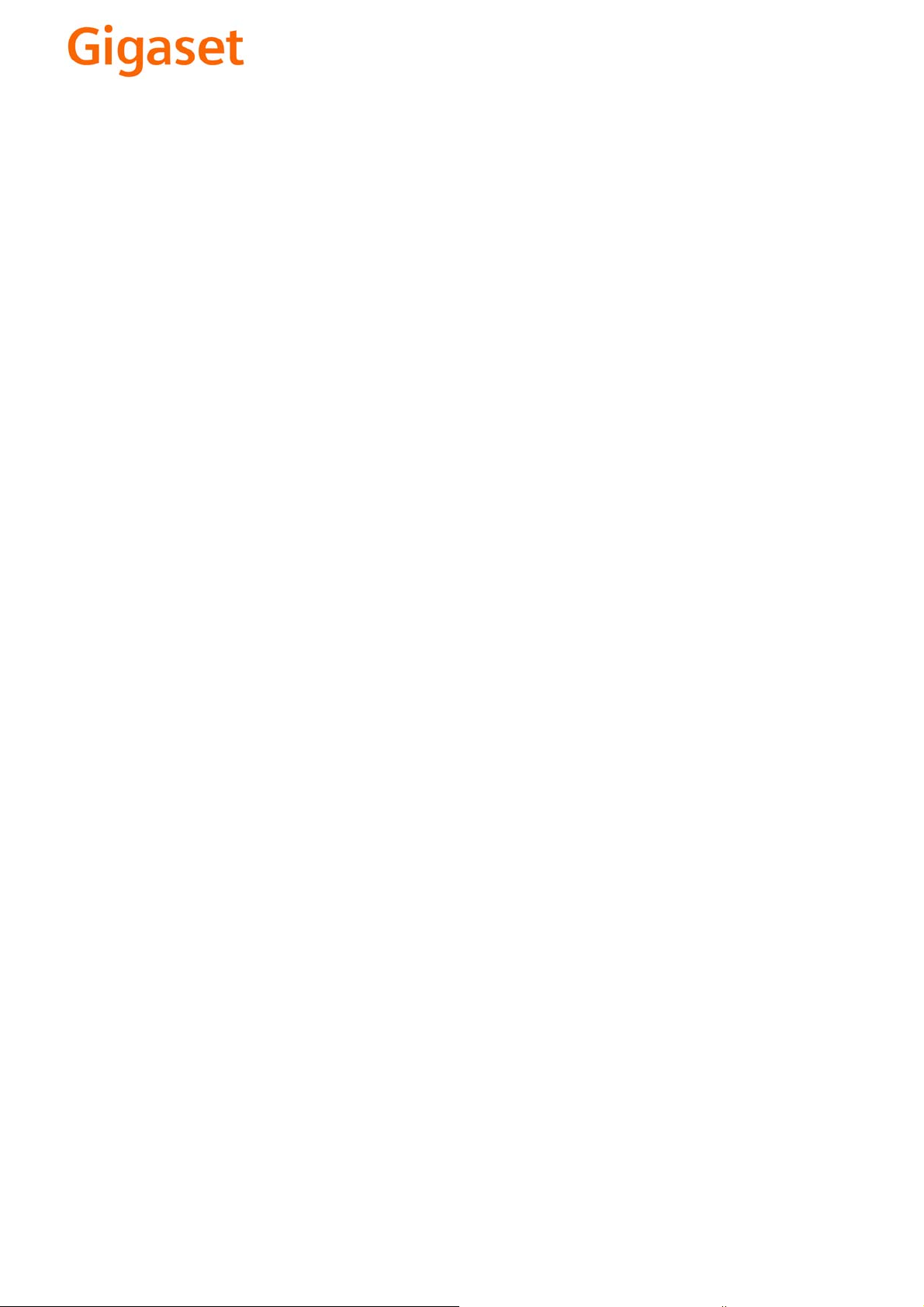
EN Dear Customer,
Gigaset Communications GmbH is the legal successor to
Siemens Home and Office Communication Devices GmbH &
Co. KG (SHC), which in turn continued the Gigaset business
of Siemens AG. Any statements made by Siemens AG or
SHC that are found in the user guides should therefore be
understood as statements of Gigaset Communications
.
GmbH
We hope you enjoy your Gigaset.
DE Sehr geehrte Kundin, sehr geehrter Kunde,
FR Chère Cliente, Cher Client,
IT Gentile cliente,
NL Geachte klant,
ES Estimado cliente,
PT SCaros clientes,
die Gigaset Communications GmbH ist Rechtsnachfolgerin
der Siemens Home and Office Communication Devices
GmbH & Co. KG (SHC), die ihrerseits das Gigaset-Geschäft
der Siemens AG fortführte. Etwaige Erklärungen der
Siemens AG oder der SHC in den Bedienungsanleitungen
sind daher als Erklärungen der Gigaset Communications
GmbH zu verstehen.
Wir wünschen Ihnen viel Freude mit Ihrem Gigaset.
la société Gigaset Communications GmbH succède en droit
à Siemens Home and Office Communication Devices GmbH
& Co. KG (SHC) qui poursuivait elle-même les activités Gigaset de Siemens AG. Donc les éventuelles explications de Siemens AG ou de SHC figurant dans les modes d’emploi
doivent être comprises comme des explications de Gigaset
Communications GmbH.
Nous vous souhaitons beaucoup d’agrément avec votre
Gigaset.
la Gigaset Communications GmbH è successore della Siemens Home and Office Communication Devices GmbH &
Co. KG (SHC) che a sua volta ha proseguito l’attività della
Siemens AG. Eventuali dichiarazioni della Siemens AG o
della SHC nei manuali d’istruzione, vanno pertanto intese
come dichiarazioni della Gigaset Communications GmbH.
Le auguriamo tanta soddisfazione con il vostro Gigaset.
Gigaset Communications GmbH is de rechtsopvolger van
Siemens Home and Office Communication Devices GmbH &
Co. KG (SHC), de onderneming die de Gigaset-activiteiten
van Siemens AG heeft overgenomen. Eventuele uitspraken
of mededelingen van Siemens AG of SHC in de gebruiksaanwijzingen dienen daarom als mededelingen van Gigaset
Communications GmbH te worden gezien.
Wij wensen u veel plezier met uw Gigaset
la Gigaset Communications GmbH es derechohabiente de la
Siemens Home and Office Communication Devices GmbH &
Co. KG (SHC) que por su parte continuó el negocio Gigaset
de la Siemens AG. Las posibles declaraciones de la
Siemens AG o de la SHC en las instrucciones de uso se
deben entender por lo tanto como declaraciones de la Gigaset Communications GmbH.
Le deseamos que disfrute con su Gigaset.
Gigaset Communications GmbH é a sucessora legal da Siemens Home and Office Communication Devices GmbH &
Co. KG (SHC), que, por sua vez, deu continuidade ao sector
de negócios Gigaset, da Siemens AG. Quaisquer declarações por parte da Siemens AG ou da SHC encontradas nos
manuais de utilização deverão, portanto, ser consideradas
como declarações da Gigaset Communications GmbH.
Desejamos que tenham bons momentos com o seu Gigaset.
DA Kære Kunde,
FI Arvoisa asiakkaamme,
SV Kära kund,
NO Kjære kunde,
EL Αγ α πητή πελάτισσα, αγαπητέ πελάτη,
HR Poštovani korisnici,
.
SL Spoštovani kupec!
Gigaset Communications GmbH er retlig efterfølger til Siemens Home and Office Communication Devices GmbH &
Co. KG (SHC), som fra deres side videreførte Siemens AGs
Gigaset-forretninger. Siemens AGs eller SHCs eventuelle
forklaringer i betjeningsvejledningerne skal derfor forstås
som Gigaset Communications GmbHs forklaringer.
Vi håber, du får meget glæde af din Gigaset.
Gigaset Communications GmbH on Siemens Home and
Office Communication Devices GmbH & Co. KG (SHC)-yri-
tyksen oikeudenomistaja, joka jatkoi puolestaan Siemens
AG:n Gigaset-liiketoimintaa. Käyttöoppaissa mahdollisesti
esiintyvät Siemens AG:n tai SHC:n selosteet on tämän
vuoksi ymmärrettävä Gigaset Communications GmbH:n
selosteina.
Toivotamme Teille paljon iloa Gigaset-laitteestanne.
Gigaset Communications GmbH övertar rättigheterna från
Siemens Home and Office Communication Devices GmbH &
Co. KG (SHC), som bedrev Gigaset-verksamheten efter Siemens AG. Alla förklaringar från Siemens AG eller SHC i
användarhandboken gäller därför som förklaringar från
Gigaset Communications GmbH.
Vi önskar dig mycket nöje med din Gigaset.
Gigaset Communications GmbH er rettslig etterfølger etter
Siemens Home and Office Communication Devices GmbH &
Co. KG (SHC), som i sin tur videreførte Gigaset-geskjeften i
Siemens AG. Eventuelle meddelelser fra Siemens AG eller
SHC i bruksanvisningene er derfor å forstå som meddelelser
fra Gigaset Communications GmbH.
Vi håper du får stor glede av din Gigaset-enhet.
η Gigaset Communications GmbH είναι η νομική διάδοχος της
Siemens Home and Office Communication Devices GmbH &
Co. KG (SHC), η οποία έχει αναλάβει την εμπορική
δραστηριότητα Gigaset της Siemens AG. Οι δηλώσεις της
Siemens AG ή της SHC στις
επομένως δηλώσεις της Gigaset Communications GmbH.
Σας ευχόμαστε καλή διασκέδαση με τη συσκευή σας Gigaset.
Gigaset Communications GmbH pravni je sljednik tvrtke
Siemens Home and Office Communication Devices GmbH &
Co. KG (SHC), koji je nastavio Gigaset poslovanje tvrtke
Siemens AG. Zato sve izjave tvrtke Siemens AG ili SHC koje
se nalaze u uputama za upotrebu treba tumačiti kao izjave
tvrtke Gigaset Communications GmbH.
Nadamo se da sa zadovoljstvom koristite svoj Gigaset
uređaj.
Podjetje Gigaset Communications GmbH je pravni naslednik
podjetja Siemens Home and Office Communication Devices
GmbH & Co. KG (SHC), ki nadaljuje dejavnost znamke
Gigaset podjetja Siemens AG. Vse izjave podjetja Siemens
AG ali SHC v priročnikih za uporabnike torej veljajo kot izjave
podjetja Gigaset Communications GmbH.
Želimo vam veliko užitkov ob uporabi naprave Gigaset.
οδηγίες χρήσ
ης αποτ
ελούν
Issued by
Gigaset Communications GmbH
Schlavenhorst 66, D-46395 Bocholt
Gigaset Communications GmbH is a trademark
licensee of Siemens AG
© Gigaset Communications GmbH 2008
All rights reserved.
Subject to availability. Rights of modifications
reserved.
www.gigaset.com
Page 2
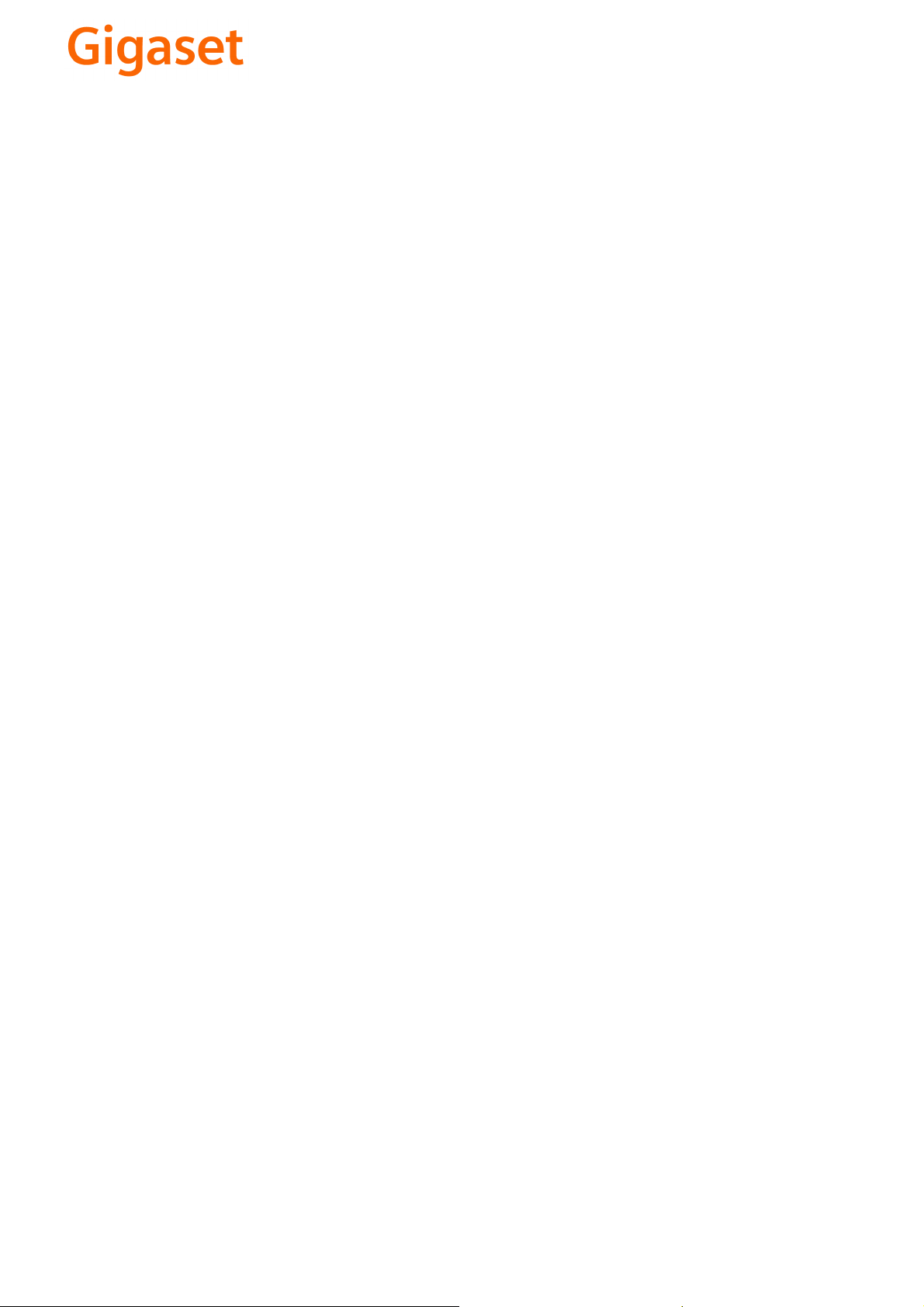
CS Vážení zákazníci,
společnost Gigaset Communications GmbH je právním
nástupcem společnosti Siemens Home and Office
Communication Devices GmbH & Co. KG (SHC), která dále
přejala segment produktů Gigaset společnosti Siemens AG.
Jakékoli prohlášení společnosti Siemens AG nebo SHC, které
naleznete v uživatelských příručkách, je třeba považovat za
prohlášení společnosti Gigaset Communications GmbH.
Doufáme, že jste s produkty Gigaset spokojeni.
SK Vážený zákazník,
Spoločnosť Gigaset Communications GmbH je právnym
nástupcom spoločnosti Siemens Home and Office
Communication Devices GmbH & Co. KG (SHC), ktorá zasa
pokračovala v činnosti divízie Gigaset spoločnosti Siemens
AG. Z tohto dôvodu je potrebné všetky vyhlásenia
spoločnosti Siemens AG alebo SHC, ktoré sa nachádzajú v
používateľských príručkách, chápať ako vyhlásenia
spoločnosti Gigaset Communications GmbH.
Veríme, že budete so zariadením Gigaset spokojní.
PL Szanowny Kliencie,
Firma Gigaset Communications GmbH jest spadkobiercą
prawnym firmy Siemens Home and Office Communication
Devices GmbH & Co. KG (SHC), która z kolei przejęła
segment produktów Gigaset od firmy Siemens AG. Wszelkie
oświadczenia firm Siemens AG i SHC, które można znaleźć
w instrukcjach obsługi, należy traktować jako oświadczenia
firmy Gigaset Communications GmbH.
Życzymy wiele przyjemności z korzystania z produktów
Gigaset.
TR Sayın Müşterimiz,
Gigaset Communications GmbH, Siemens AG'nin Gigaset
işletmesini yürüten Siemens Home and Office
Communication Devices GmbH & Co. KG (SHC)'nin yasal
halefidir. Kullanma kılavuzlarında bulunan ve Siemens AG
veya SHC tarafından yapılan bildiriler Gigaset
Communications GmbH tarafından yapılmış bildiriler olarak
algılanmalıdır.
Gigaset'ten memnun kalmanızı ümit ediyoruz.
RO Stimate client,
Gigaset Communications GmbH este succesorul legal al
companiei Siemens Home and Office Communication
Devices GmbH & Co. KG (SHC), care, la rândul său, a
continuat activitatea companiei Gigaset a Siemens AG.
Orice afirmaţii efectuate de Siemens AG sau SHC şi incluse
în ghidurile de utilizare vor fi, prin urmare, considerate a
aparţine Gigaset Communications GmbH.
Sperăm ca produsele Gigaset să fie la înălţimea dorinţelor
dvs.
SR Poštovani potrošaču,
Gigaset Communications GmbH je pravni naslednik
kompanije Siemens Home and Office Communication
Devices GmbH & Co. KG (SHC), kroz koju je nastavljeno
poslovanje kompanije Gigaset kao dela Siemens AG. Stoga
sve izjave od strane Siemens AG ili SHC koje se mogu naći u
korisničkim uputstvima treba tuma
Gigaset Communications GmbH.
Nadamo se da ćete uživati u korišćenju svog Gigaset
uređaja.
BG Уважаеми потребители,
Gigaset Communications GmbH е правоприемникът на
Siemens Home and Office Communication Devices GmbH
& Co. KG (SHC), която на свой ред продължи бизнеса на
подразделението Siemens AG. По тази причина
всякакви изложения, направени от Siemens AG или
SHC, които се намират в ръководствата за
потребителя, следва да се разбират като изложения на
Gigaset Communications GmbH.
Надяваме се да ползвате с удоволствие вашия Gigaset.
izjave kompanije
čiti kao
RU Уважаемыи покупатель!
Компания Gigaset Communications GmbH является
правопреемником компании Siemens Home and Office
Communication Devices GmbH & Co. KG (SHC), которая,
ою очередь, приняла подразделение Gigaset в свое
в св
управление от компании Siemens AG. Поэтому любые
заявления, сделанные от имени компании Siemens AG
или SHC и встречающиеся в руководствах
пользователя, должны восприниматься как заявления
компании Gigaset Communications GmbH.
Мы надеемся, что продукты Gigaset удовлетворяют
вашим требованиям.
HU T
isztelt Vásárló!
A Siemens Home and Communication Devices GmbH & Co.
KG (SHC) törvényes jogutódja a Gigaset Communications
GmbH, amely a Siemens AG Gigaset üzletágának utódja.
Ebből következően a Siemens AG vagy az SHC felhasználói
kézikönyveiben található bármely kijelentést a Gigaset
Communications GmbH kijelentésének kell tekinteni.
Reméljük, megelégedéssel használja Gigaset készülékét.
Issued by
Gigaset Communications GmbH
Schlavenhorst 66, D-46395 Bocholt
Gigaset Communications GmbH is a trademark
licensee of Siemens AG
© Gigaset Communications GmbH 2008
All rights reserved.
Subject to availability. Rights of modifications
reserved.
www.gigaset.com
Page 3

s
mobile
Issued by
Information and Communication mobile
Haidenauplatz 1
D-81667 Munich
© Siemens AG 2004
All rights reserved. Subject to availability.
Rights of modification reserved.
Siemens Aktiengesellschaft
www.siemens-mobile.com/gigaset
Gigaset CX340isdn
Page 4
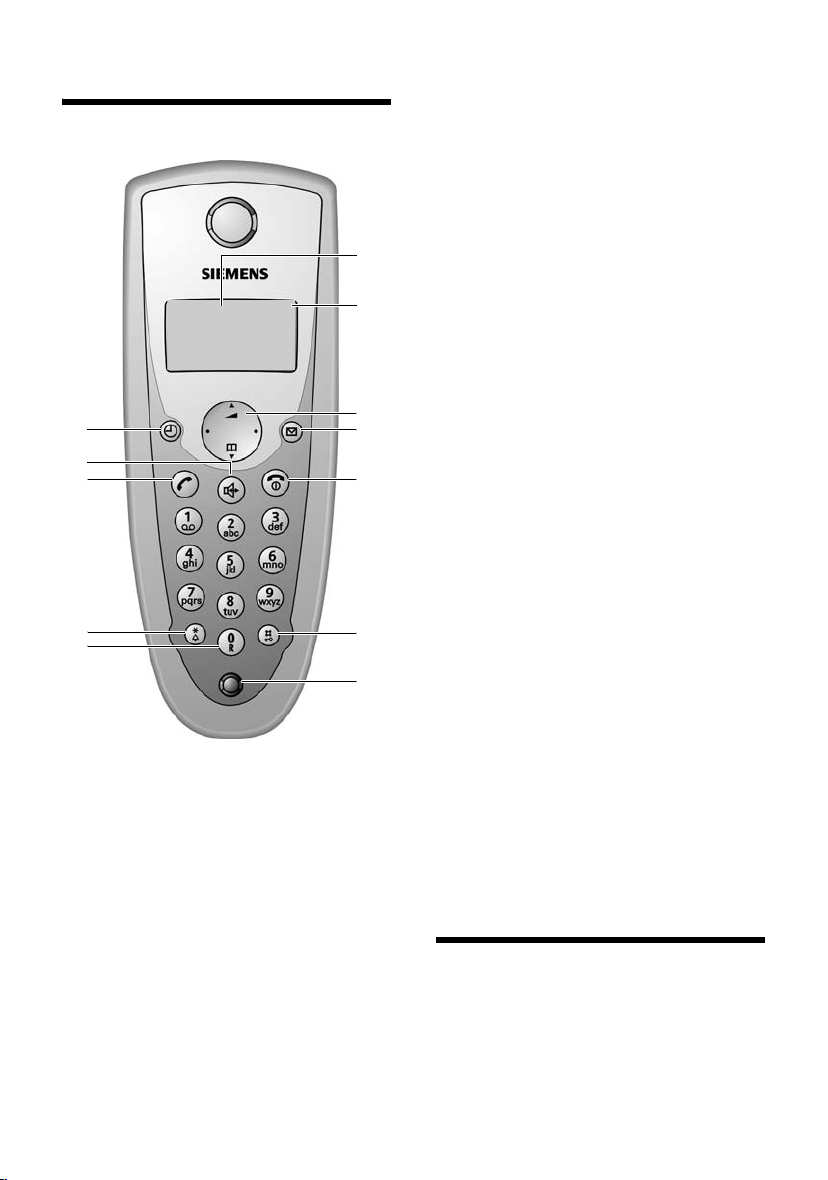
Présentation (combiné)
V
Présentation (combiné)
INT 1
§§§§INT§§§ §§Menu
12
11
10
9
8
1 Ecran à l'état de repos
2 Niveau de charge des batteries
= e V U (entre vide et plein)
= clignote : batterie presque vide
e V U clignote : batterie en charge
3 Tou che d e nav iga t ion (p. 8)
4 Tou che M essa ges
Accès au journal des appels et à la liste
des messages
1
2
3
4
5
6
7
Clignote : nouveau message ou nouvel
appel.
5 Touche Raccrocher et Marche/Arrêt
Mettre fin à la communication, annuler
la fonction, Remonter d'un niveau de menu
(appui bref), retour au repos (appui long),
allumer/éteindre le combiné (pour revenir
à l'état de repos, appuyer de manière prolongée)
6 Tou che D ièse
Marche/Arrêt verrouillage clavier
(appui long, p. 8)
7 Microphone
8 Tou che R
Commencer un double appel
(presser de manière prolongé)
9 Tou che E toil e
Activer/désactiver les sonneries
(appui long à l'état de repos),
Insérer une pause entre les chiffres
(appui long pendant la numérotation)
Passage du mode majuscules au mode
minuscules et au mode chiffres lors de
la saisie (p. 54)
10 Touche « Décrocher »
Accepter la communication, ouvrir la lliste
des numéros bis (appui bref), composer
(appui long)
11 Tou che M a ins- libr es
Basculer entre le mode écouteur et le
mode Mains-libres ;
Allumé : Mode Mains libres activé
Clignotant : Appel entrant
12 Touche compte à rebours (p. 43)
Démarrer et arrêter le compte à rebours
Base
La touche Paging se trouve
sur le devant de la base :
P
1
Page 5
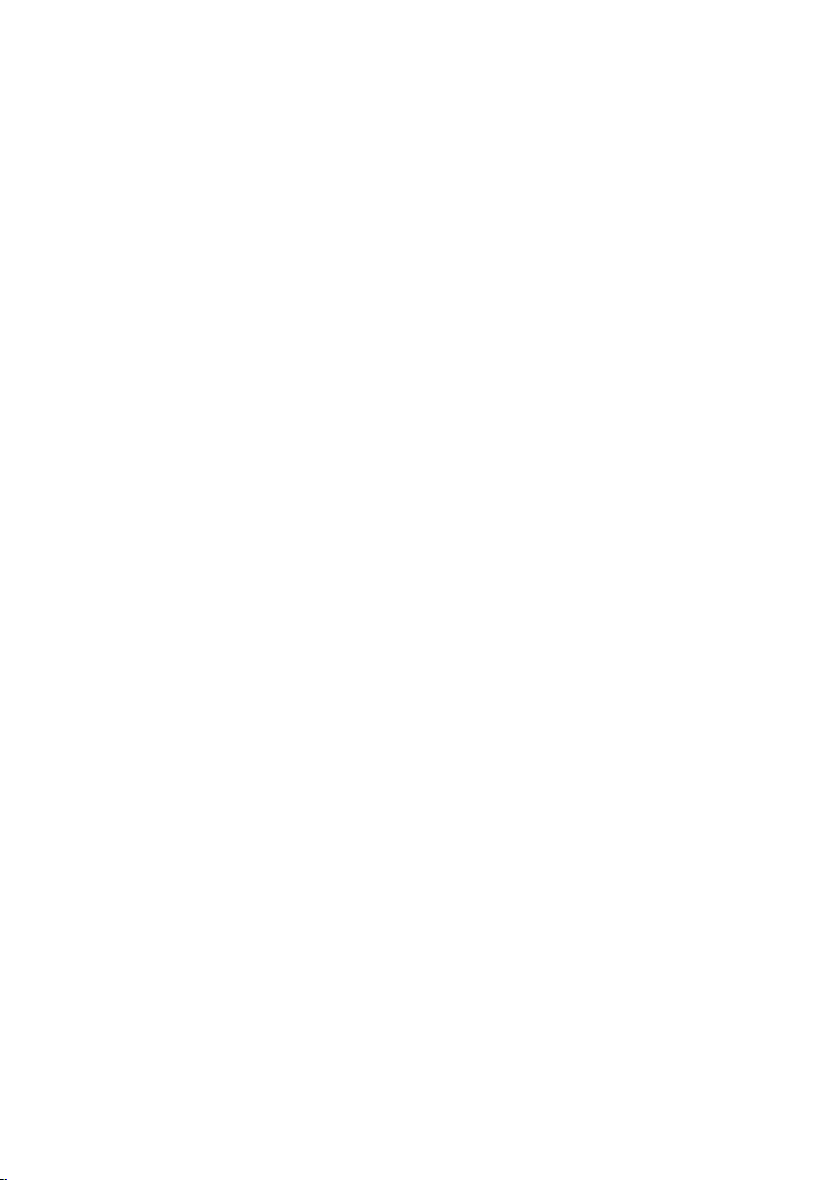
Sommaire
Sommaire
Présentation (combiné) . . . . . . . . 1
Base . . . . . . . . . . . . . . . . . . . . . . . . 1
Consignes de sécurité . . . . . . . . . 4
Gigaset CX340isdn –
plus que des téléphones . . . . . . . 5
Mettre le téléphone en service . . 5
Installation de la base . . . . . . . . . . . . . 5
Portée . . . . . . . . . . . . . . . . . . . . . . . . . . 5
Raccordement de la base . . . . . . . . . . . 6
Mise en service du combiné . . . . . . . . 6
Marche/arrêt du combiné . . . . . . . . . . . 8
Activer/Désactiver le
verrouillage des touches . . . . . . . . . . . 8
Utilisation du combiné . . . . . . . . . 8
Touche de navigation . . . . . . . . . . . . . . 8
Retour à l’état de repos . . . . . . . . . . . . 9
Navigation par menu . . . . . . . . . . . . . . 9
Correction d'erreurs de saisie . . . . . . . . 9
Remarque concernant
l'utilisation . . . . . . . . . . . . . . . . . 10
Symboles utilisés . . . . . . . . . . . . . . . . 10
Instructions étape par étape . . . . . . . 10
Mettre la base en service –
Assistant d'installation . . . . . . . . . . . . 11
Téléphoner . . . . . . . . . . . . . . . . . 14
Appel externe . . . . . . . . . . . . . . . . . . . 14
Mettre fin à la communication . . . . . 14
Prise d’appel . . . . . . . . . . . . . . . . . . . . 14
Présentation du numéro . . . . . . . . . . 14
Mains-libres . . . . . . . . . . . . . . . . . . . . 15
Refuser l’appel . . . . . . . . . . . . . . . . . . 15
Fixer les réglages pour la
prochaine communication . . . . . . . . . 15
Rappel automatique en cas
d'occupation (CCBS)/
de non-réponse (CCNR) . . . . . . . . . . . 16
Détection d'appels malveillants . . . . . 17
Services en cours de
communication . . . . . . . . . . . . . . 18
Secret sur le combiné . . . . . . . . . . . . . 18
Téléphoner avec plusieurs abonnés . 18
Transfert de communications . . . . . . . 19
Traitement d'un appel externe
en signal d’appel –
CW (Call Waiting) . . . . . . . . . . . . . . . . 20
Utilisation des répertoires et
autres listes . . . . . . . . . . . . . . . . . 21
Répertoire . . . . . . . . . . . . . . . . . . . . . . 21
Liste des numéros bis . . . . . . . . . . . . . 23
Appeler les listes à l'aide de
la touche Messages . . . . . . . . . . . . . . . 23
Maîtriser les coûts de
télécommunication . . . . . . . . . . 26
Sélection automatique de
l'opérateur . . . . . . . . . . . . . . . . . . . . . . 26
Afficher la durée et le coût de
la communication . . . . . . . . . . . . . . . . 27
SMS (messages texte) . . . . . . . . 28
Rédiger/envoyer un SMS . . . . . . . . . . . 29
Recevoir des SMS . . . . . . . . . . . . . . . . 31
Utiliser les données de l'installation . . 33
Configurer le centre SMS . . . . . . . . . . 33
Services d'information SMS . . . . . . . . 34
SMS au niveau des
autocommutateurs privés . . . . . . . . . . 34
Activer / désactiver la fonction SMS . . 34
Correction d'erreur SMS . . . . . . . . . . . 35
Service téléchargement . . . . . . . 36
Utiliser plusieurs combinés . . . . 37
Inscription des combinés . . . . . . . . . . 37
Retrait de combinés . . . . . . . . . . . . . . 38
Recherche d'un combiné
(« Paging ») . . . . . . . . . . . . . . . . . . . . . 38
Appeler en interne . . . . . . . . . . . . . . . 38
Changement de nom d’un combiné . . 39
Modifier le numéro interne
d’un combiné . . . . . . . . . . . . . . . . . . . 39
Utiliser le combiné pour la
surveillance de pièce . . . . . . . . . . . . . 39
Paramétrage du combiné . . . . . 41
Paramétrer la date et l'heure . . . . . . . 41
Modifier la langue de l'écran . . . . . . . 41
Paramétrer/modifier le logo . . . . . . . . 41
Activer/désactiver le décroché
automatique . . . . . . . . . . . . . . . . . . . . 41
2
Page 6
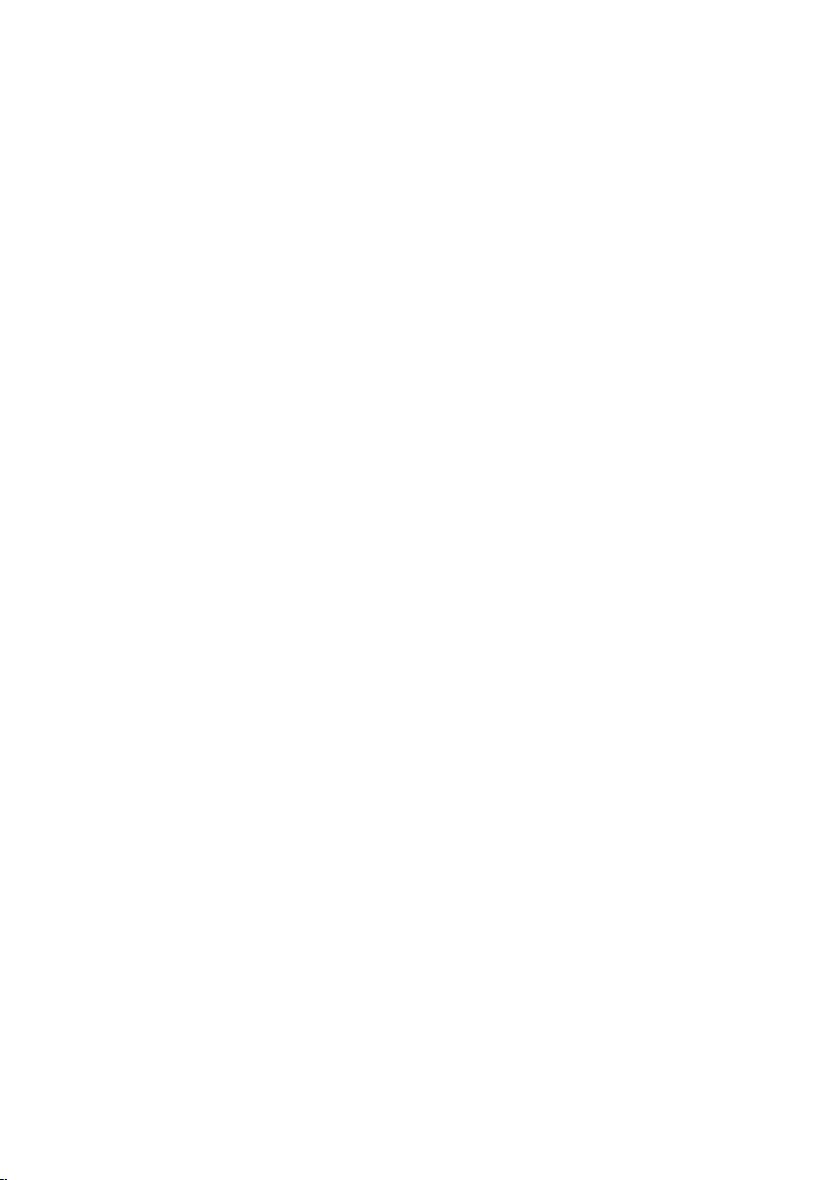
Sommaire
Modifier le volume de l'écouteur et du
mode Mains-libres . . . . . . . . . . . . . . . 42
Modifier les sonneries . . . . . . . . . . . . 42
Activer/Désactiver les bips
d'information . . . . . . . . . . . . . . . . . . . 43
Utiliser le compte à rebours . . . . . . . . 43
Retour du combiné en
configuration usine . . . . . . . . . . . . . . 44
Effectuer les réglages RNIS . . . . 44
Programmation / suppression de
numéros d’appel RNIS (MSN) . . . . . . . 44
Attribuer un numéro d'appel (MSN) . 45
Programmer la tonalité
d'occupation si le MSN
est occupé (Busy on Busy) . . . . . . . . . 45
Activation/désactivation
du signal d’appel –
CW (Call Waiting) . . . . . . . . . . . . . . . . 46
Renvoyer les appels . . . . . . . . . . . . . . 46
Transférer l'appel –
ECT (Explicit call transfer)
Marche/Arrêt . . . . . . . . . . . . . . . . . . . 47
Modifier le préfixe interurbain . . . . . . 47
Régler le répondeur dans
le réseau pour la
numérotation rapide . . . . . . . . . . . . . 47
Personnaliser les réglages
de la base . . . . . . . . . . . . . . . . . . 48
Protéger le téléphone contre les
accès non autorisés . . . . . . . . . . . . . . 48
Prise en charge du répéteur . . . . . . . . 48
Rétablir la configuration usine
de la base . . . . . . . . . . . . . . . . . . . . . . 49
Fonctionnement sur des
autocommutateurs privés . . . . . 50
Enregistrer le préfixe
(pour autocommutateur) . . . . . . . . . . 50
Activer/désactiver le transfert
de communication ECT
(Explicit call transfer) . . . . . . . . . . . . . 50
Options de numérotation . . . . . . . . . . 50
Annexe . . . . . . . . . . . . . . . . . . . . 52
Entretien . . . . . . . . . . . . . . . . . . . . . . . 52
Contact avec les liquides . . . . . . . . . . 52
Questions et réponses . . . . . . . . . . . . 52
Assistance clients (Customer Care) . . 53
Caractéristiques techniques . . . . . . . . 54
Garantie Suisse . . . . . . . . . . . . . . . . . . 54
Édition du texte . . . . . . . . . . . . . . . . . . 54
Présentation du menu . . . . . . . . 56
Accessoires . . . . . . . . . . . . . . . . . 59
Index . . . . . . . . . . . . . . . . . . . . . . 62
3
Page 7
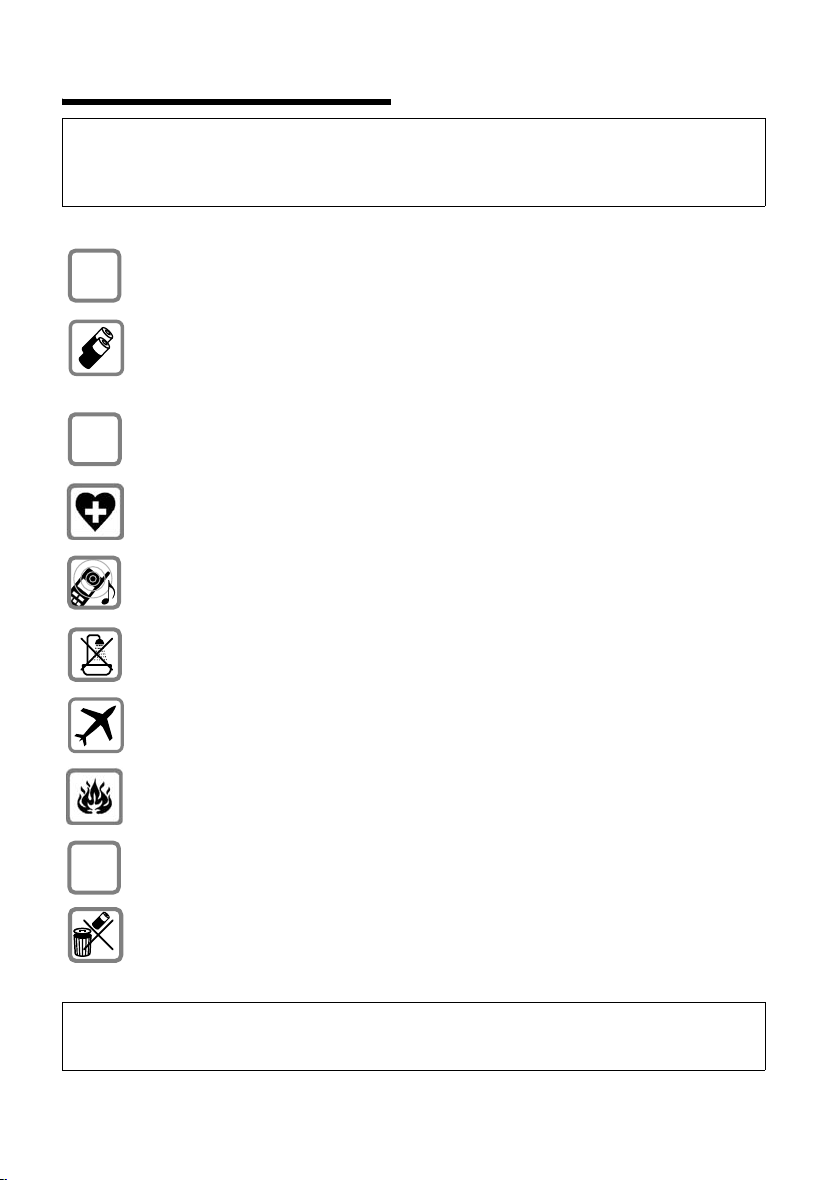
Consignes de sécurité
Consignes de sécurité
Attention :
Avant l'utilisation, lire attentivement le mode d'emploi et les consignes de sécurité.
Informez vos enfants sur les recommandations qui y figurent et mettez-les en garde contre les risques
liés à l'utilisation du téléphone.
Utiliser exclusivement le bloc-secteur fourni, comme indiqué sous la base.
$
Utilisez uniquement des batteries homologuées, rechargeables du même
type (p. 54) ! Ne jamais utiliser des piles normales (non rechargeables) ou
d'autres types de batteries, qui peuvent endommager le combiné, représenter
un risque pour la santé ou occasionner des blessures.
‹
Œ
Positionner correctement les batteries rechargeables (en respectant la polarité)
et n'utilisez que le type de batterie recommandé dans ce manuel d'utilisation
(symboles figurant dans le compartiment des batteries du combiné).
Le combiné peut perturber le fonctionnement de certains équipements médicaux. Tenir compte des recommandations émises à ce sujet par le corps médical.
Le combiné peut provoquer un bourdonnement désagréable dans les aides
auditives. De façon générale, ne pas placer d'appareil électronique à proximité
immédiate du téléphone.
N'installez pas la base dans une salle de bains ou de douche. Le combiné et la
base ne sont pas étanches aux projections d'eau (p. 52).
Éteignez le téléphone pendant que vous êtes en avion (fonction Talkie-Walkie)
S'assurer que le téléphone ne peut pas être mis en marche involontairement.
Ne pas utiliser le téléphone dans un environnement présentant un risque
d'explosion (par exemple ateliers industriels de peinture).
ƒ
Lorsque vous confiez votre Gigaset à un tiers, veillez toujours à joindre le mode
d'emploi.
Bien respecter les règles concernant la protection de l'environnement lorsque
vous mettez au rebut le téléphone et les batteries. Ne pas jeter ces dernières au
feu, ni les ouvrir ou les mettre en court-circuit.
Remarque :
Toutes les fonctions décrites dans ce mode d'emploi ne sont pas nécessairement disponibles dans
tous les pays.
4
Page 8
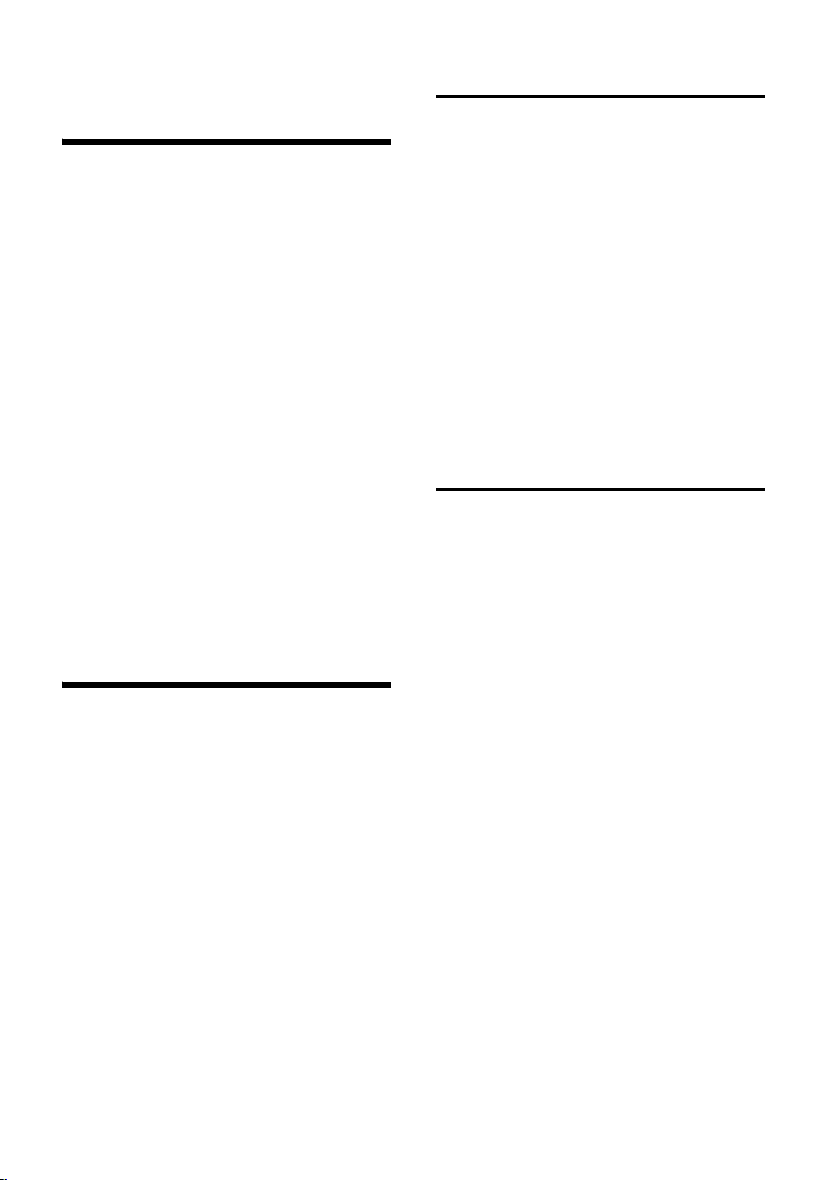
Gigaset CX340isdn – plus que des téléphones
Gigaset CX340isdn –
plus que des téléphones
Votre téléphone ne vous permet pas seulement d'envoyer et de recevoir des SMS
(suivant l'opérateur) sur le réseau fixe
ainsi que d'enregistrer plus de 100 numéros de téléphone (p. 21) – les possibilités
offertes sont bien plus étendues :
u Associez les numéros d'appel impor-
tants avec les touches de votre téléphone. Il suffit alors d'une seule pression de touche pour composer le
numéro choisi (p. 22).
u Attribuez la marque VIP à vos corres-
pondants importants – vous pourrez
ainsi reconnaître les appels importants
à la sonnerie (p. 22).
u Enregistrez les anniversaires (p. 22)
dans votre téléphone – Votre téléphone
vous les rappelle à temps.
Appréciez votre nouveau téléphone !
Mettre le téléphone en
Installation de la base
La base est prévue pour fonctionner dans
des locaux protégés, sur une plage de
températures comprise entre +5 °C et
+45 °C.
¤ Installez la base dans un endroit central
de votre logement.
À noter :
u N'exposez pas le téléphone à une
source de chaleur, au rayonnement
direct du soleil ou au voisinage immédiat d'autres appareils électriques.
u Protégez votre Gigaset contre l'humi-
dité, la poussière, les vapeurs et liquides corrosifs.
Portée
Portée :
u A l'extérieur : jusqu'à 300 m.
u A l'intérieur d'un bâtiment : jusqu'à
50 m.
service
L'emballage contient les éléments
suivants :
u une base Gigaset CX340isdn,
u un combiné Gigaset C34,
u un bloc-secteur,
u un cordon téléphonique,
u deux batteries
u un couvercle de batterie
u un mode d’emploi.
5
Page 9
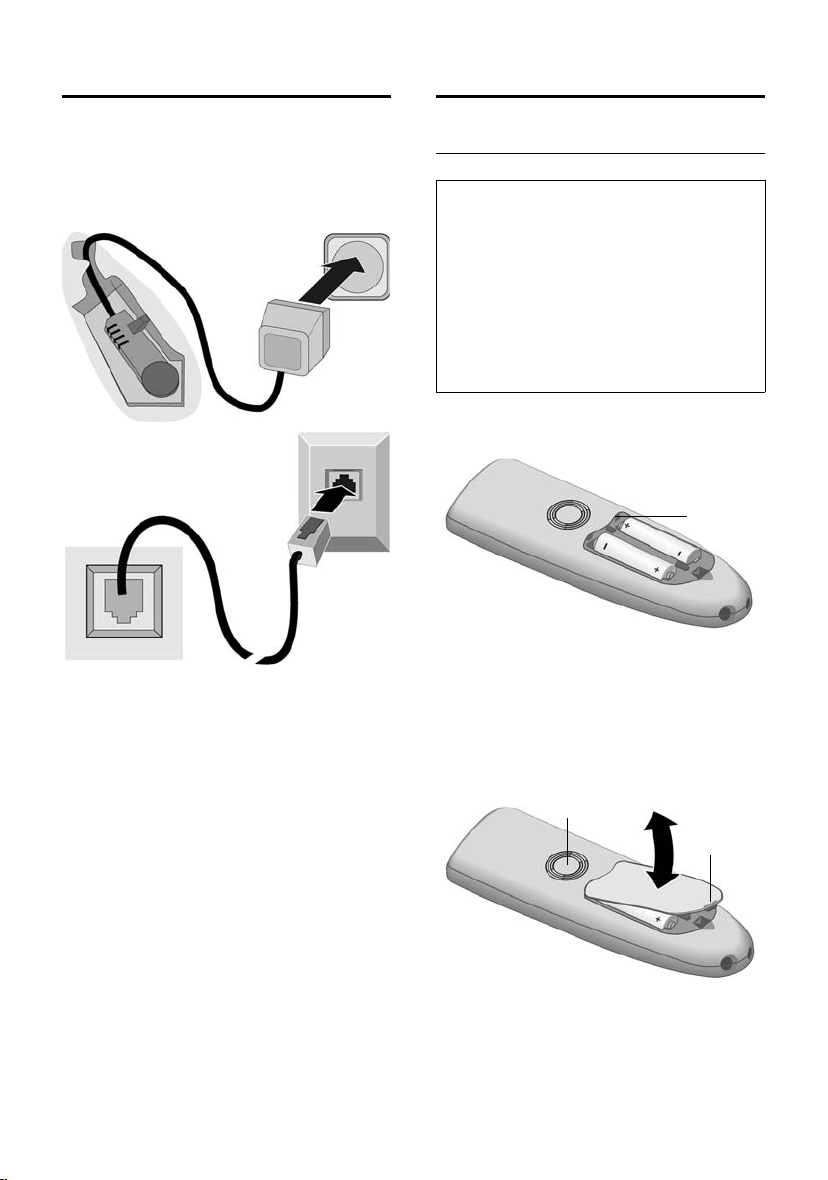
Mettre le téléphone en service
Raccordement de la base
¤ Dans un premier temps, raccordez le
bloc-secteur (2) puis la fiche de téléphone (3) comme sur l'illustration ciaprès puis insérez les cordons dans les
rainures.
2
1
1
3
1
1
1 Face inférieure de la base (vue partielle)
2 Bloc-secteur 230 V
3 Connecteur téléphonique avec cordon
À noter :
u Le bloc secteur doit toujours être
branché car le téléphone a besoin de
l'alimentation secteur pour fonctionner.
u Si vous achetez un cordon de remplace-
ment, contrôlez le brochage des fils
téléphoniques.
Mise en service du combiné
Insérer les batteries
Attention :
Utiliser uniquement les batteries rechargeables homologuées par Siemens (p. 54). N'utilisez jamais de pile non rechargeable ou
d'autres types de batteries, qui peuvent
endommager le combiné ou présenter un risque pour la santé. Par exemple, il est possible
que l'enveloppe de la pile ou de la batterie soit
endommagée ou que la batterie explose. De la
même manière, l'appareil peut subir des dysfonctionnements et des dommages.
¤ Placer les batteries en respectant la
polarité.
1
¤ Poser le couvercle sur le bord 1 et pres-
ser en bas jusqu'à ce qu'il s'enclenche.
Ouvrir le couvercle du logement batteries
¤ Presser sur l'ergot 2 en direction du
haut-parleur 1 et abaisser le couvercle
vers le haut.
1
2
6
Page 10
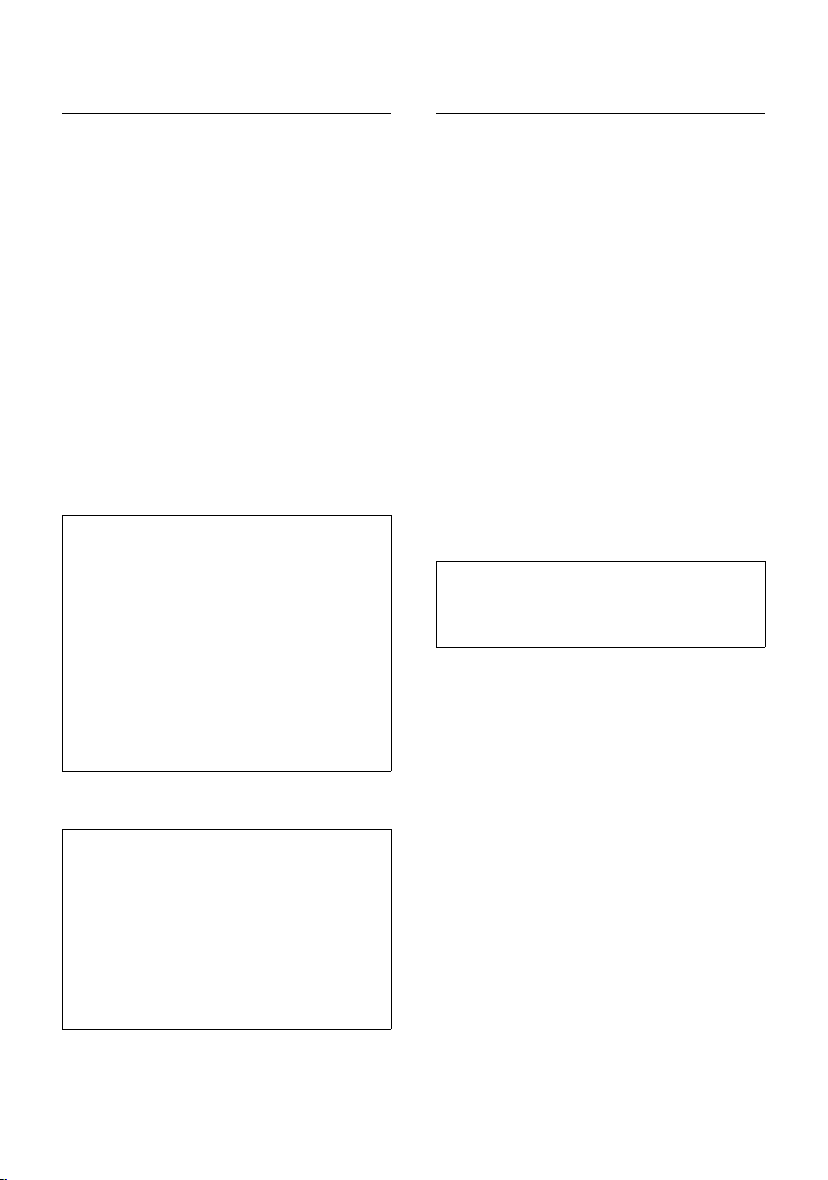
Mettre le téléphone en service
Poser le combiné sur la base et l'inscrire
¤ Poser le combiné sur support chargeur
de la base avec l'écran vers le haut.
Le combiné s'inscrit automatiquement. La
procédure dure environ une minute. Pendant ce temps, l'écran affiche Inscription
sur et le nom de la base, clignote Base 1.
Le combiné contient automatiquement
le numéro interne disponible le plus bas
(1–6). Une fois l'inscription terminée, le
chiffre INT 1 s'affiche en haut à gauche de
l'écran. Cela signifie que le premier
numéro interne a été attribué au combiné.
Si les numéros internes 1–6 ont déjà été
attribués (six combinés sont alors déclarés
sur une base), le numéro 6 est remplacé,
dans le cas où le combiné correspondant
est en repos.
Remarques :
– La déclaration automatique n'est possible
que si aucune communication n'est en
cours à partir de la base sur laquelle vous
souhaitez déclarer votre combiné.
– Une pression sur une touche interrompt
l'inscription automatique.
–En cas d'interruption de la procédure de
déclaration automatique, déclarez manuellement le combiné, comme indiqué à la
(p. 37).
– Vous pouvez modifier le nom de votre com-
biné (p. 39).
¤ Laisser le combiné sur le support char-
geur de la base afin de le recharger.
Remarques :
– Le combiné doit uniquement être posé sur
la base prévue pour cela.
– Lorsque le combiné se trouve sur la base, il
continue à charger même s'il est éteint.
L'écran affiche l'état de la charge.
– Lorsque le combiné s'est éteint parce que
les batteries sont vides, et qu'il est ensuite
posé sur la base, il s'allume automatiquement.
Premier chargement et déchargement de la batterie
Le chargement de la batterie est signalé
en haut à droite de l'écran par le clignotement du témoin de charge e, V ou
U. Lorsque le combiné est en fonctionnement, le symbole de batterie signale
l'état de charge des batteries (p. 1).
Il n'est possible d'avoir une indication correcte de l'état de charge que si les batteries ont tout d'abord été complètement
chargées puis déchargées après avoir été
utilisées.
¤ Pour cela, lors de la première charge,
vous devez laisser le combiné sur la
base pendant 6 heures au moins sans
interruption jusqu'à ce que le témoin
de charge ne clignote plus. Il n'est pas
nécessaire que votre combiné reste
allumé pour être chargé.
¤ Après cette première charge, vous pou-
vez retirer le combiné de la base.
Remarque :
Après la première opération de charge et de
décharge, vous pouvez replacer votre combiné
sur la base après chaque communication.
À noter :
u Répétez toujours le cycle de première
charge et décharge lorsque vous retirez
les batteries du combiné et que vous les
y replacez.
u Les batteries peuvent s'échauffer
durant la charge. Il s'agit d'un phénomène sans danger.
u Pour des raisons techniques, la capacité
de charge de la batterie diminue au
bout d'un certain temps.
En cas de questions et de problèmes voir
p. 52.
7
Page 11
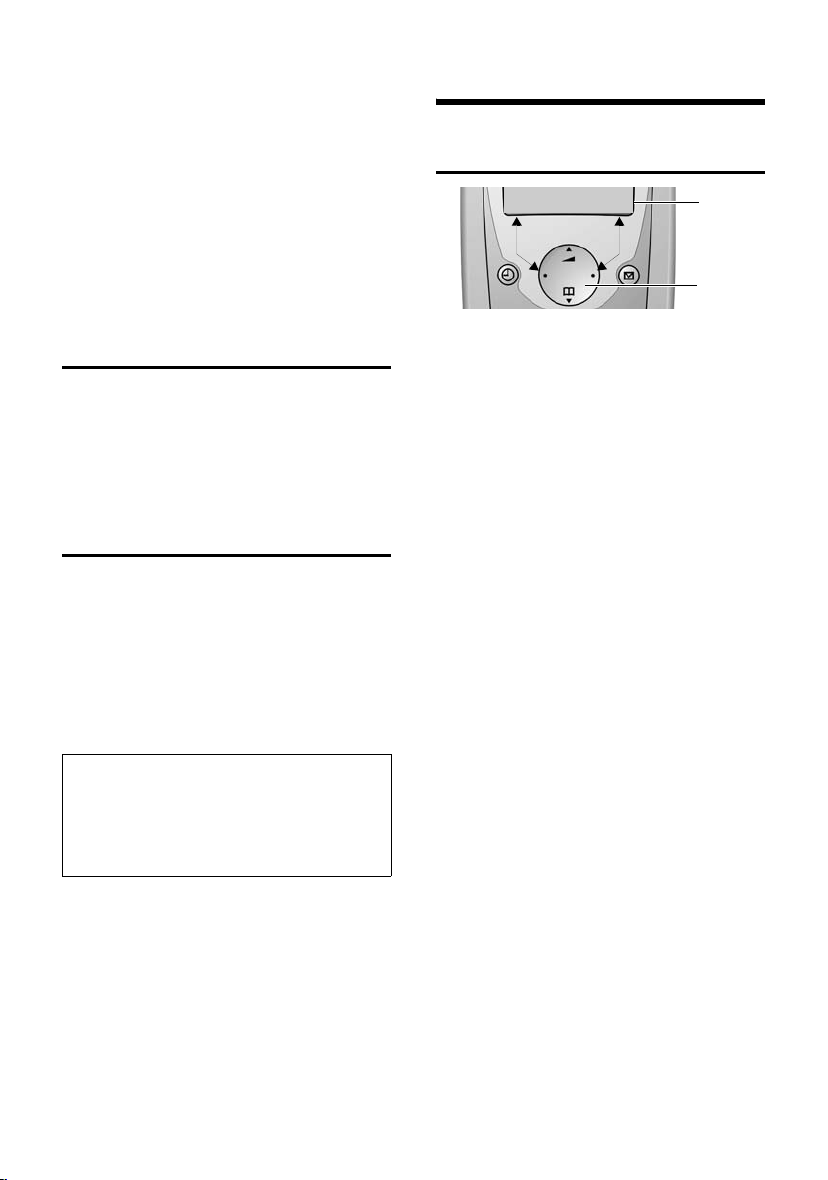
Utilisation du combiné
Votre téléphone est maintenant prêt à
fonctionner
La date et l'heure sont automatiquement
réglées lors du premier appel. Vous pouvez également régler directement la date
et l'heure (p. 41).
Tous les paramètres sont prédéfinis.
Vous pouvez adapter les paramètres en
fonction de vos propres besoins. Vous
pouvez modifier les paramètres de base à
l'aide de l'Assistant Installation (p. 12).
Marche/arrêt du combiné
a Appuyer sur la touche Raccro-
cher de manière prolongée.
Vous entendez la tonalité de
validation.
Activer/Désactiver le verrouillage des touches
# Presser longuement sur la
touche Dièse.
Vous entendez la tonalité de validation.
Lorsque le verrouillage du clavier est
activé, l’icône Ø s’affiche à l’écran.
Le verrouillage du clavier est automatiquement désactivé lorsque vous recevez un
appel, après quoi il est réactivé.
Remarque :
Si vous pressez par inadvertance sur une touche lorsque le verrouillage du clavier est activé,
un message apparaît à l'écran. Pressez sur la
touche dièse
désactiver le verrouillage clavier.
# de manière prolongée pour
Utilisation du combiné
Touche de navigation
§§§§INT§§§ §§Menu
1 Fonctions écran
2Touche de navigation
Dans ce mode d'emploi, le côté de la touche de navigation que vous devez presser
dans un contexte d'utilisation donné est
marqué en noir (en haut, en bas, à droite,
à gauche). Exemple : presser sur t pour
« presser en haut sur la touche de
navigation ».
La touche de navigation remplit différentes fonctions :
Etat de repos du combiné
s Ouvrir l'annuaire.
t Régler le volume de la sonne-
rie du combiné (p. 42).
Dans les listes et les menus
t / s Navigu er v ers le h aut ou l e bas
ligne par ligne.
Dans un champ d'entrée
t / s Déplacer le curseur vers la
gauche ou la droite.
Ou :
s Ouvrir l'annuaire.
t Non attribué.
1
2
Lorsque vous êtes en communication
s Ouvrir l'annuaire.
t Modifier le volume d'écoute
pour le mode haut-parleur ou
le mode mains-libres.
8
Page 12
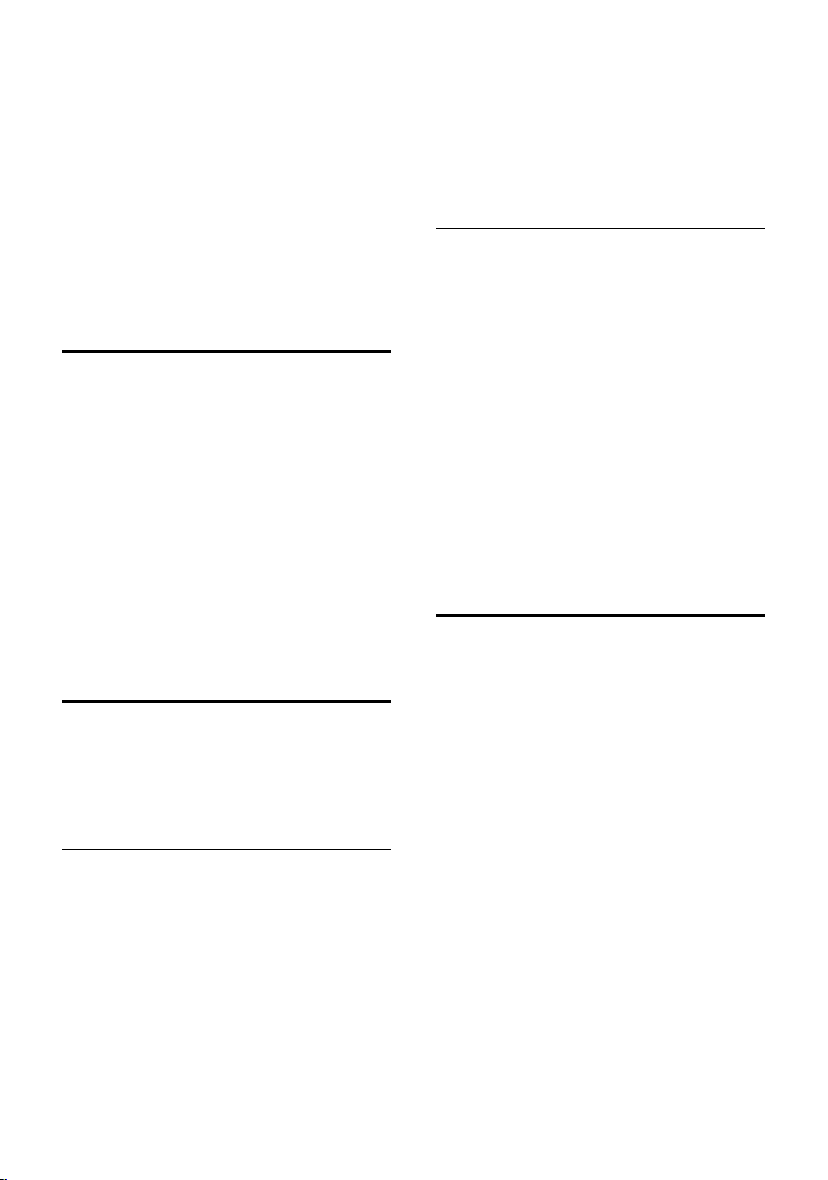
Utilisation du combiné
Utiliser les fonctions écran
Les fonctions écran courantes sont représentées en surbrillance inverse sur la ligne
inférieure de l'écran.
u / v Appeler la touche écran gau-
che ou droite.
Utiliser le sybole à l'écran — pour
effacer caractère par caractère et de droite
à gauche le texte figurant dans les champs
de saisie.
Retour à l’état de repos
Retour à l'état de repos depuis n'importe
quel niveau du menu :
¤ appuyer sur la touche Raccrocher a de
manière prolongée.
Ou :
¤ n'appuyez sur aucune touche : après
2 minutes, l'écran revient automatiquement à l'état de repos.
Les modifications qui n'ont pas été validées ou enregistrées en appuyant sur
seront refusées.
Exemple d'écran au mode repos : voir p. 1.
§OK§
Navigation par menu
Les fonctions de votre téléphone sont proposées depuis un menu comportant plusieurs niveaux.
Menu principal
(premier niveau de menu)
¤ Presser sur §Menu§ pour ouvrir le menu
principal lorsque le téléphone est en
repos.
Ou :
¤ Entrer le chiffre précédant la présenta-
tion du menu (p. 56).
Le sous-menu correspondant (le niveau de
menu suivant) s'ouvre.
Sous-menus
Les fonctions du sous-menu sont affichées
sous forme de liste.
Accéder à une fonction :
¤ Utiliser la touche de navigation q
pour naviguer jusqu'à la fonction et
presser sur
Ou :
§OK§.
¤ Entrer la combinaison de chiffres figu-
rant devant la fonction dans la présentation du menu (p. 56).
Appuyez brièvement sur la touche Décrocher a pour revenir au niveau de menu
précédent oou pour interrompre la procédure.
Correction d'erreurs de saisie
u Utiliser la touche de navigation pour
naviguer jusqu'à l'erreur de saisie dans
le cas où l'écran affiche T.
u Effacer les caractères (à gauche du cur-
seur) avec —.
u Insérer le caractère à gauche du cur-
seur
u Lors de la saisie de l'heure et de la date,
etc., remplacer le caractère (clignote).
Accéder à une fonction
¤ Naviguer jusqu'à l'aide de la touche de
navigation et presser sur
§OK§.
9
Page 13
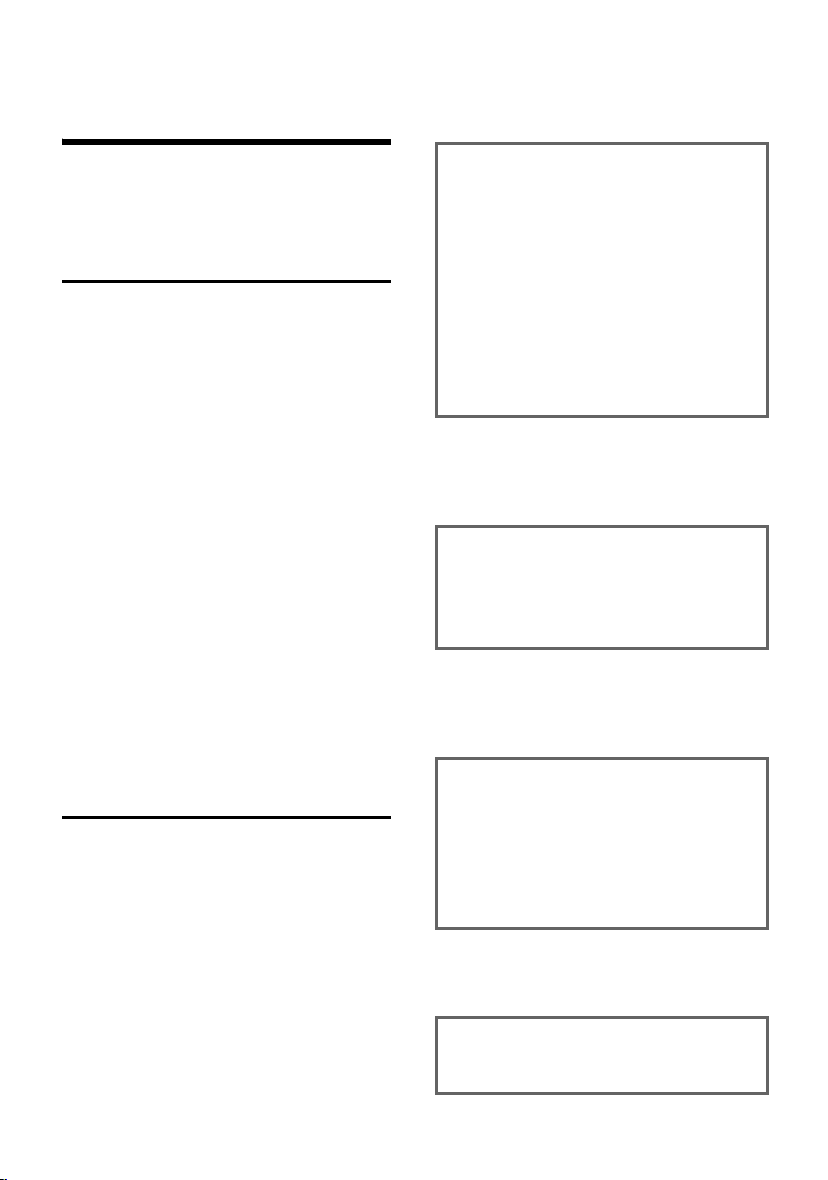
Remarque concernant l'utilisation
Remarque concernant
l'utilisation
Un certain nombre de symboles et de
notations explicités ici sont utilisés dans
ce mode d'emploi.
Symboles utilisés
~ Saisir les chiffres ou les lettres.
§Menu§ Les fonctions d'affichage cou-
rantes proposées sur la ligne
inférieure sont représentées
en surbrillance inverse. Presser
sur le côté correspondant de la
touche de navigation pour
appeler la fonction.
q Presser sur la touche de navi-
gation inférieure ou supérieure, par exemple en
naviguant.
c / Q / P etc.
Presser sur la touche représentée sur le combiné.
Pour appel externe / Pour appel interne
(par exemple)
Sélectionner l'une des fonctions du menu (Pour appel
externe ou Pour appel interne)
à partir de la liste.
Instructions étape par étape
Le mode d'emploi représente en notation
abrégée les étapes à exécuter. Cette syntaxe sera explicitée ci-après à partir de
l'exemple « Réglage de la sonnerie pour
les appels internes ». Chaque cadre précise les opérations que vous devez exécuter.
§Menu§ ¢ Sons / Audio ¢ Mélodie pour la
sonnerie
¤ Lorsque le combiné est en mode repos,
presser à droite sur la touche de navigation pour ouvrir le menu principal.
¤ Utiliser la touche de navigation q
Sons / Audio pour sélectionner et pres-
ser à droite sur la touche de navigation
pour valider la sélection avec
§OK§.
¤ Utiliser la touche de navigation q
Mélodie pour la sonnerie pour sélection-
ner et presser à droite sur la touche de
navigation pour valider la sélection
§OK§.
avec
Pour appel interne
Sélectionner l'entrée et
appuyer sur la touche
§OK§.
¤ Presser sur la touche de navigation en
bas de manière répétée jusqu'à ce que
Pour appel interne soit sélectionné.
¤ Appuyer sur §OK§ (touche de navigation
droite) pour confirmer la sélection.
q Sélectionner une mélodie
(‰ = activé) et presser
§OK§.
sur
¤ Appuyer en haut ou en bas, sur la tou-
che de navigation pour sélectionner la
mélodie choisie.
¤ Appuyer sur §OK§ (touche de navigation
droite) pour confirmer la sélection.
La mélodie sélectionnée est marquée par
un ‰.
a Appuyer de manière prolon-
gée (retour à l'état de repos).
10
¤ Presser de manière prolongée sur la
touche Raccrocher pour permettre au
combiné de passer au mode repos.
Page 14
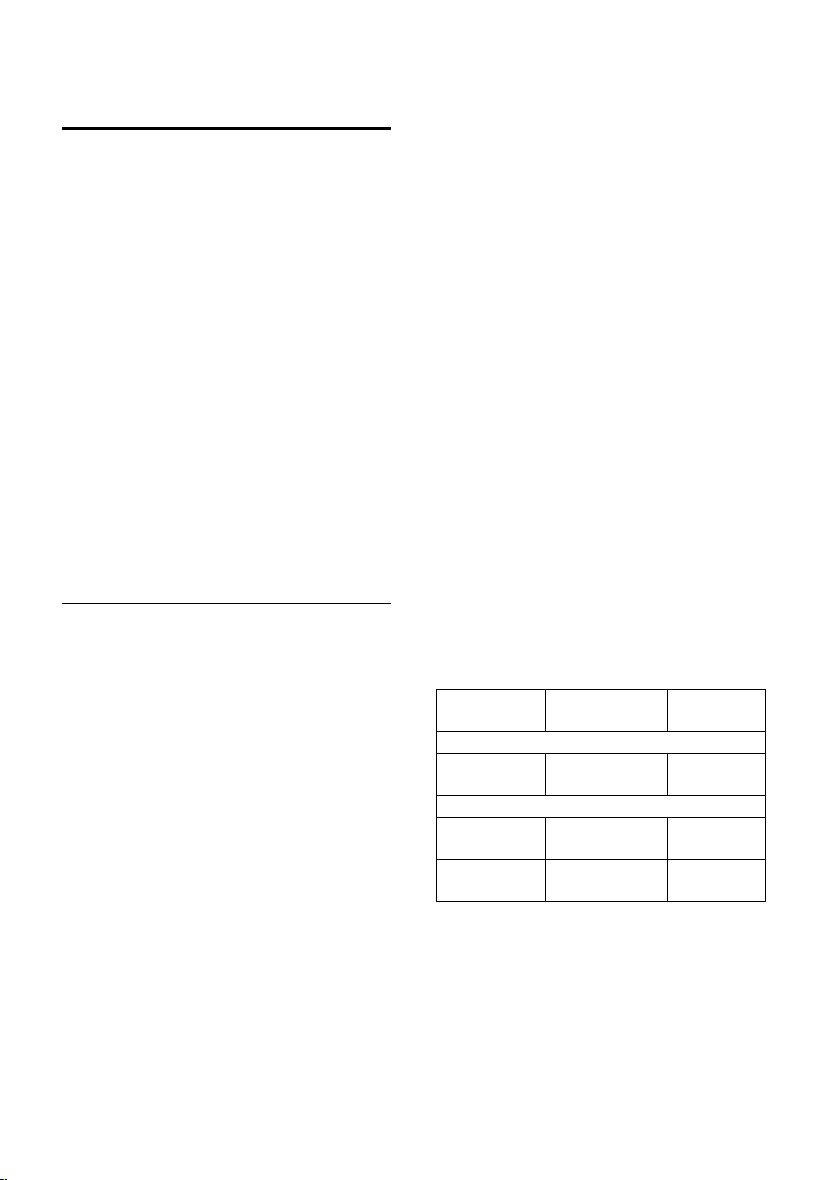
Remarque concernant l'utilisation
Mettre la base en service – Assistant d'installation
Pour préparer votre téléphone, quelques
réglages sont encore nécessaires. L’assistant Installation vous aide à réaliser ces
réglages.
Si aucun réglage MSN n'a été effectué et
que vous avez placé le premier combiné
sur son chargeur, la touche (p. 1) clignote
au bout de 20 minutes environ.
¤ Appuyer sur la touche Messages pour
démarrer l’assistant Installation.
Vous pouvez également appeler l’assistant
Installation depuis le combiné (p. 12).
Vous pouvez effectuer successivement les
réglages suivants :
u Déterminer ou entrer les MSN de votre
connexion
u Régler le MSN de réception
u Régler le MSN d’émission
Qu'est ce qu'un MSN ?
MSN = Multiple Subscriber Number,
numéro d'appel multiple. Vous pouvez
demander pour raccorder plusieurs appareils RNIS jusqu'à dix numéros de téléphone différents. Un MSN est un des
numéros de téléphone sans code régional (préfixe) qui vous sont attribués.
Votre téléphone utilise le MSN entièrement en fonction de vos souhaits. On distingue les MSN suivants :
u MSN de réception : numéros auxquels
vous pouvez être appelé. Vous pouvez
attribuer les MSN de réception à certains abonnés internes (terminaux).
Les appels entrants ne seront transmis
qu'aux combinés auxquels le MSN de
réception correspondant a été attribué.
Les terminaux sont par ex. des combinés ou un répondeur.
u MSN d'émission : numéros qui sont
transmis à l'appelé. La facturation
s'effectue via les MSN d'émission chez
l'opérateur. Vous pouvez attribuer un
MSN d'émission à chaque abonné
interne.
Les abonnés internes possibles sont les
suivants :
u Les combinés auxquels vous pouvez
affecter les numéros d'appel internes
de 1 à 6.
u Un adaptateur voix/données
Gigaset M34 USB auquel vous pouvez
également affecter les numéros d'appel
internes de 1 à 6. L'adaptateur voix/
données Gigaset M34 USB utilise deux
numéros internes. Vous pouvez inscrire
au maximum quatre combinés.
Exemple d'attribution des MSN
Vous avez demandé quatre MSN, deux
pour un usage professionnel (MSN1,
MSN2) et deux pour un usage privé
(MSN3, MSN4). Quatre combinés sont
raccordés sur une base. Deux combinés
(INT et 2) doivent être utilisés pour un
usage professionnel, deux combinés
(INT 3 et 4) pour un usage privé.
Interne :
Abonné
Professionnel :
Combinés
INT 1, 2
Privé :
Combiné :
INT 3
Combiné :
INT 4
MSN de réception
MSN1, MSN2 MSN1
MSN3 MSN3
MSN4 MSN4
MSN
d'envoi
11
Page 15
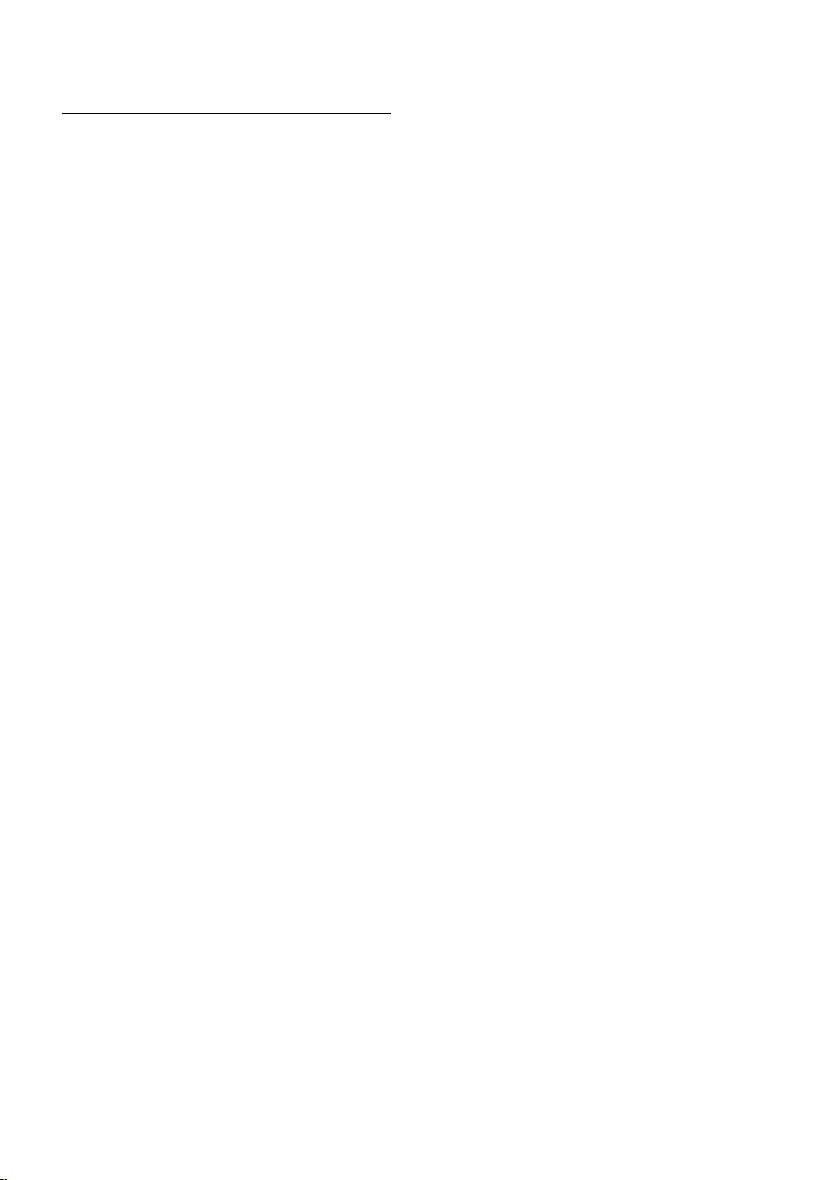
Remarque concernant l'utilisation
Démarrer l’assistant Installation et effectuer les réglages de base
§Menu§ ¢ Réglages ¢ Base ¢ RNIS
¢ Assistant
§Oui§ Appuyer sur la touche de navi-
gation pour lancer lassistant
Installation.
Dès que vous avez déjà réglé un code PIN
(pas égal à 0000) (p. 48), on vous
demande de le saisir.
~ Entrer le code PIN système et
presser sur
À noter :
u L’assistant Installation ne peut pas être
utilisé par plusieurs combinés en
même temps.
u Pour quitter de manière anticipée
l’assistant Installation, appuyez sur la
touche a de manière prolongée.
Toutes les modifications, que vous avez
déjà sauvegardées avec
servées.
u Afin de passer un réglage, appuyer sur
la touche écran
Identifie vos propres numéros (MSN)
Plusieurs numéros d’appel propres (MSN)
vous ont été communiqués par le fournisseur lors de la confirmation de la commande du raccord RNIS. Vous pouvez
enregistrer jusqu'à 6 numéros. Si aucun
MSN n’est entré sur votre téléphone,
vous pouvez demander les numéros
d’appel au central.
Auto-détection de vos N° MSNs ?
Presser sur
L'écran affiche les MSN qui ont été trouvés. Les MSN sont ajoutés et peuvent
ensuite être modifiés (voir ci-après). Si
aucun MSN n'a pu être identifé, cela signifie que votre central ne prend pas en
charge cette fonction. Vous recevez un
message d'erreur correspondant.
§OK§.
§OK§ sont con-
§Non§.
§Oui§ pour valider.
Entrer manuellement les numéros
d’appels propres (MSN)
Entrer MSNs ?
Presser sur
§Oui§ pour valider.
q Sélectionner un MSN et
presser sur
§OK§.
~ Entrer le numéro et appuyer
sur la touche
§Oui§ Appuyer sur la touche de navi-
§OK§.
gation pour répéter l'opération pour d'autres MSN.
Les MSN entrés sont automatiquement
attribués à tous les combinés comme MSN
de réception.
Régler le MSN de réception
Les appels entrants sont acceptés via les
MSN de réception. Vous pouvez attribuer
en fonction de vos souhaits les MSN affectés à votre raccord RNIS aux différents terminaux. Vous pouvez attribuer plusieurs
MSN de réception à un terminal.
Configurer MSN Réception ?
Presser sur
q Sélectionner un correspon-
dant interne et presser sur
Le combiné que vous êtes en
train d'utiliser comporte la
marque <.
q Sélectionner un MSN et pres-
ser sur
Dans le cas où vous devez attribuer plusieurs MSN de réception supplémentaires:
§Oui§ Appuyer sur la touche de navi-
gation pour répéter l'opération pour d'autres MSN.
Terminer l'attribution pour ce terminal :
§Retour§ Presser sur la touche de navi-
gation.
§Non§ Presser sur la touche de navi-
gation pour continuer avec
l'assistant.
Répétez la procédure pour tous les terminaux inscrits sur cette base.
§Oui§ pour valider.
§OK§.
§OK§.
12
Page 16
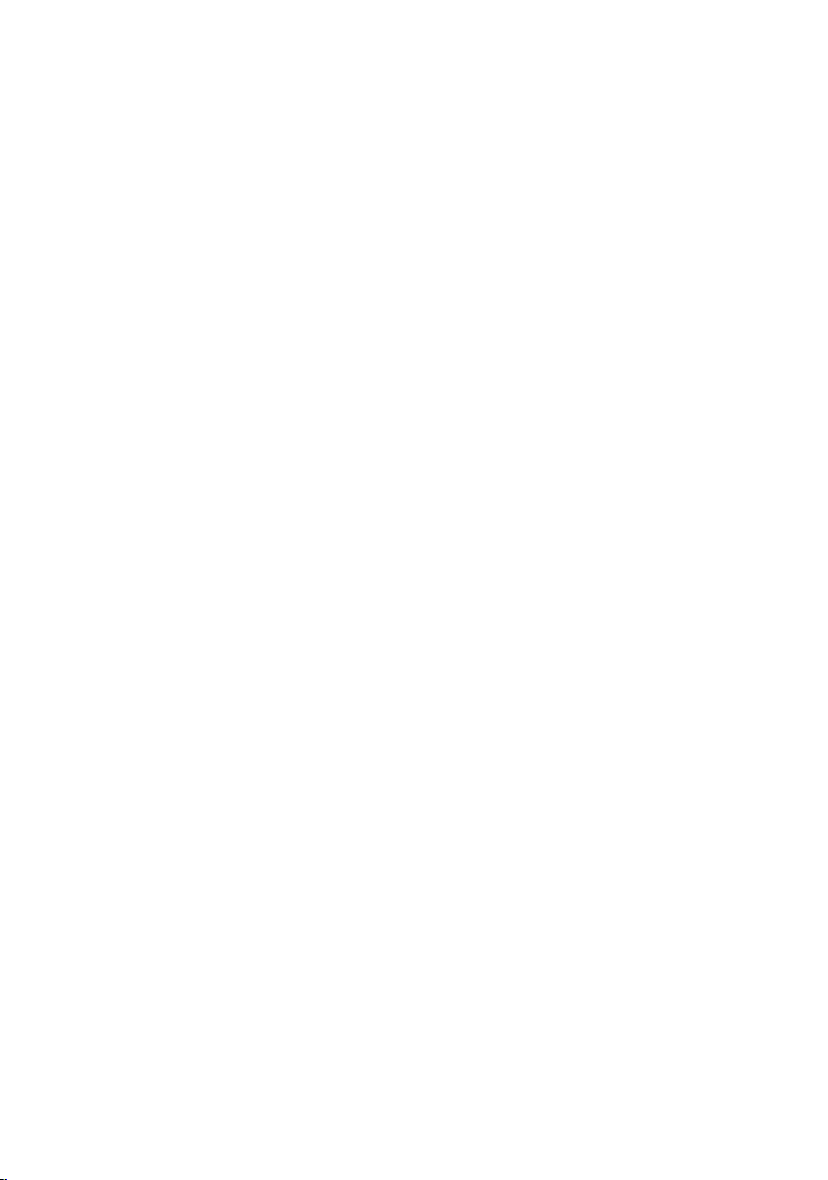
Régler le MSN d’émission
Vous pouvez attribuer de la même
manière un des MSN d’émission disponibles à chaque abonné interne ou terminal.
Il est transmis au correspondant et le fournisseur facture les coûts de communication de ce MSN.
Configurer MSN Emission ?
Presser sur
q Sélectionner un correspon-
dant interne et presser sur
Le combiné que vous êtes en
train d'utiliser comporte la
marque <.
q Sélectionner un MSN et pres-
ser sur
Terminer l'attribution pour ce terminal :
§Retour§ Presser sur la touche de navi-
gation.
§Non§ Presser sur la touche de navi-
gation pour continuer avec
l'assistant.
Répétez la procédure pour tous les terminaux inscrits sur votre téléphone. L'Assistant Installation est ensuite terminé.
L’écran affiche Installation terminée.
a Appuyer de manière prolon-
gée (retour à l'état de repos).
§Oui§ pour valider.
§OK§.
§OK§.
Remarque concernant l'utilisation
13
Page 17
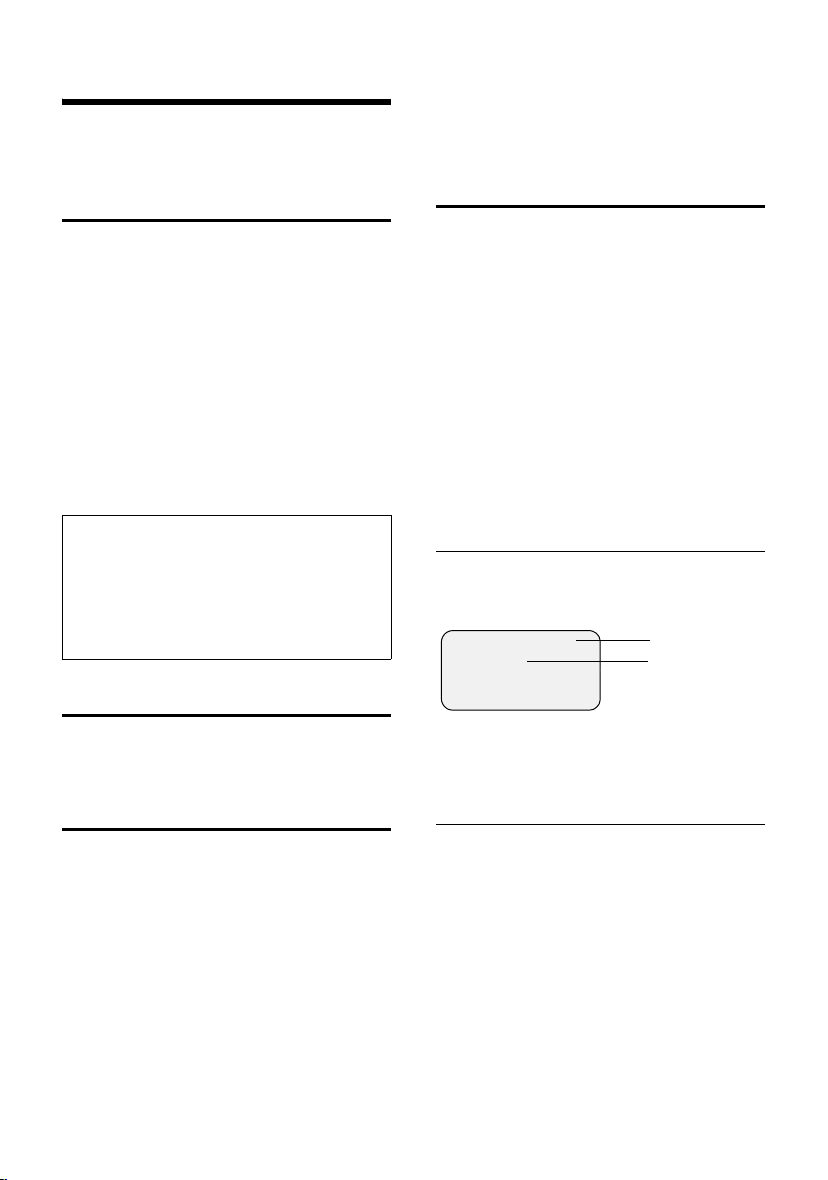
Téléphoner
Téléphoner
Toutes les fonctions concernant les SMS
dépendent de l'opérateur.
Appel externe
Les appels externes sont les appels à destination du réseau public.
~c Entrer le numéro d'appel et
appuyer sur la touche Décrocher.
Ou :
c~ Presser sur la touche Décro-
cher c de manière prolon-
gée puis entrer le numéro
d'appel.
Appuyez sur la touche « Raccrocher » a
pour annuler la numérotation.
Remarques :
– L'utilisation de l'annuaire (p. 21) ou de la
liste des numéros bis (p. 23) vous évite de
taper les numéros à composer.
– Pour composer avec un numéro abrégé,
vous pouvez créer un numéro à partir de
l'annuaire sur une touche (p. 22).
Mettre fin à la communication
a Appuyer sur la touche Raccro-
cher.
Prise d’appel
Un appel entrant est signalé de trois
manières différentes sur le combiné : par
une sonnerie, par l'affichage sur l'écran et
par le clignotement de la touche Mainslibres d.
Vous disposez de deux possibilités pour
accepter l'appel :
¤ Appuyer sur la touche
«Décrocher»c.
¤ Appuyer sur la touche Mains-libres d.
Si le combiné se trouve sur la base et que
la fonction Décroché automatique est activée (p. 41), il vous suffit de prendre le
combiné de la base pour accepter l’appel.
Présentation du numéro
Lors d'un appel, le service Présentation du
numéro affiche à l'écran le numéro ou le
nom de l'appelant, lorsque les conditions
suivantes sont satisfaites :
u Votre opérateur réseau prend en
charge le service CLIP (Calling Line
Identification Presentation = Présentation du numéro de l'appelant) : le
numéro de l'appelant est affiché
u Vous avez demandé à votre opérateur
réseau de vous donner accès à la fonctionnalité CLIP.
Affichage sur l'écran avec le
service CLIP
Si vous avez enregistré le numéro de
l'appelant dans votre répertoire, l'écran
affiche son nom au lieu de son numéro.
®
1234567890
Pour MSN
§Menu
1 Symbole de sonnerie
2 Numéro ou nom de l'appelant
Désactivation de la transmission du numéro d’appel (CLIR)
Condition : La fonction de désactivation
de la présentation du numéro vous est
proposée par votre opérateur.
CLIR = Calling Line Identification Restriction, blocage de l'affichage de votre propre numéro.
Si vous ne souhaitez pas que votre numéro
d’appel soit transmis à votre interlocuteur,
vous pouvez désactiver la transmission de
votre numéro d’appel.
1
2
14
Page 18
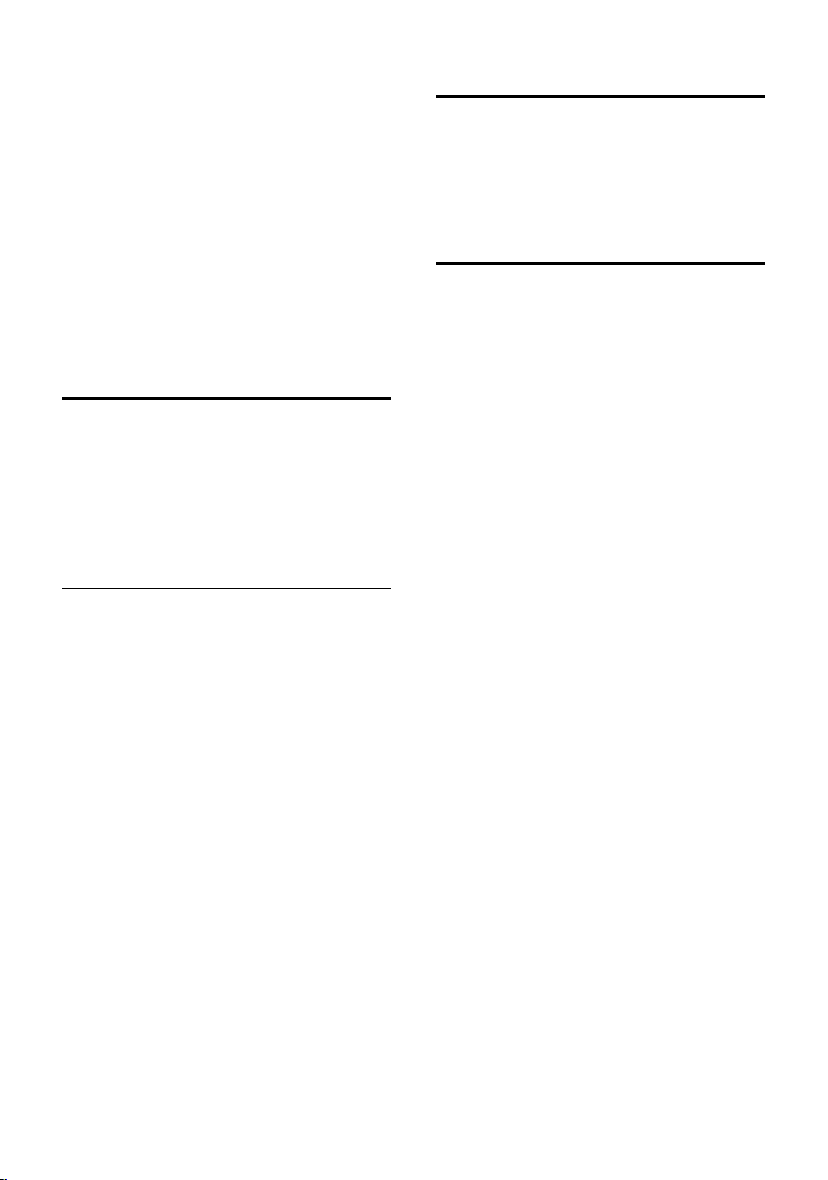
Téléphoner
En configuration usine, votre numéro est
affiché sur l'appareil de la personne appelée.
Pour la procédure de désactivation de
l'affichage du numéro pour l'appel suivant, voir p. 15.
§Menu§ ¢ Réglages ¢ Base ¢ RNIS
Secret permanent
Sélectionner et presser sur
(‰ =activé).
a Appuyer de manière prolon-
gée (retour à l'état de repos).
§OK§
Mains-libres
En mode mains-libres, vous ne maintenez
pas le combiné sur l'oreille, mais vous le
laissez par exemple devant vous sur la
table. Vous pouvez également faire participer d'autres personnes à l'appel.
Activer / Désactiver le mode Mainslibres
Activer lors de la numérotation
~d Entrer un numéro et appuyer
sur la touche Mains-libres.
¤ Avant d’activer cette fonction, vous
devez en avertir votre correspondant.
Basculer entre le mode écouteur et le
mode Mains-libres ;
d Appuyer sur la touche Mains-
libres.
Durant une communication, activez et
désactivez le mode Mains-libres.
Pour remettre en place le combiné sur la
base pendant la communication :
¤ maintenez la touche Mains-libres d
enfoncée lorsque vous reposez le
combiné.
Pour modifier le volume d'écoute, voir
p. 42.
Refuser l’appel
§Menu§ Refuser
L'appel est rejeté pour tout le
groupe MSN.
Fixer les réglages pour la prochaine communication
En fonction de l'opérateur réseau, vous
pouvez définir les réglages suivants pour
la prochaine communication :
u Désactivation de la transmission du
numéro d'appel (CLIR), à condition que
la fonction « Désactiver temorairement
la transmission du numéro d'appel »
soit prise en charge par votre opérateur
réseau.
Lorsque la communication est terminée, le réglage est réinitialisé et votre
numéro est à nouveau transmis même
si vous rappelez le numéro composé
depuis la liste des numéros bis.
Désactiver le numéro de manière permanente, voir p. 14.
u Déterminer le MSN d'envoi. Vous avez
fixé un MSN d'envoi individuel pour un
combiné (p. 45), mais vous voulez
sélectionner un autre MSN come MSN
d'envoi pour une communication donnée.
u Activer/désactiver Clavier (p. 51).
Définir les paramètres du prochain appel
§Menu§ ¢ Services réseau ¢ Appel suivant
en mode clavier / Secret Appel / appel /
MSN pour appel suivant
~c Entrer le numéro d'appel et
appuyer sur la touche Décrocher.
15
Page 19
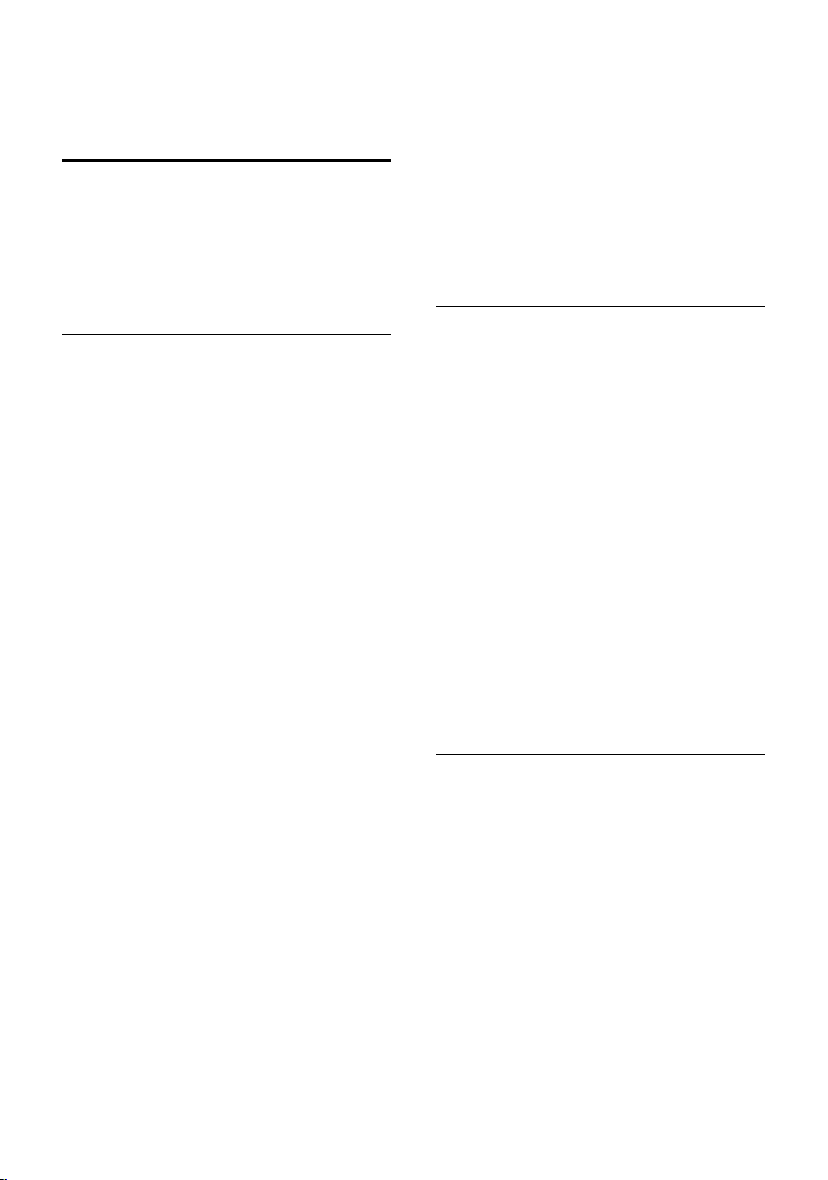
Téléphoner
Rappel automatique en cas d'occupation (CCBS)/ de non-réponse (CCNR)
Si le correspondant appelé ne répond pas
ou est occupé, vous pouvez paramétrer un
rappel.
Condition : le central prend en charge
cette fonctionnalité.
Activer le rappel
§Menu§ AutoRappel
Sélectionner l'entrée et
appuyer sur la touche
Attendre la confirmation du
central.
Heure du rappel :
u Rappel sur occupation (CCBS) :
CCBS (Completition of calls to busy
subscriber). Le rappel intervient dès
que le correspondant appelé a terminé
la communication.
u Rappel automatique sur non-réponse =
CCNR :
CCNR (Completition of calls no reply).
Le rappel intervient dès que le correspondant appelé a téléphoné.
§OK§.
– vous êtes en communication avec
un correspondant externe, le rappel
est signalé comme communication
avec signal d'appel. Si vous ne prenez pas la communication, le rappel
est répété pendant 30 secondes
environ.
u Un rappel n'est pas retransmis en cas
de transfert d'appel.
Accepter un rappel
Le combiné sonne et l’écran indique le
numéro de rappel.
Connecter
c Appuyer sur la touche Décro-
cher.
Vous entendez une tonalité libre. L'autre
abonné est appelé. La communication est
établie.
Effacement du rappel
Si vous n'avez plus besoin du rappel, vous
pouvez l'effacer avant le début de la
communication :
§Menu§ Effacer
Sélectionner l'entrée et
appuyer sur la touche
Le rappel est effacé.
§OK§.
À noter :
u La demande de rappel est automati-
quement supprimée au bout de
2 heures env. (en fonction du central).
u Si, lors du rappel, vous vous trouvez
dans la situation suivante :
– vous êtes en communication avec
un correspondant externe, le rappel
est interrompu et est répété pendant 30 sec environ. Le rappel n'est
pas signalé.
16
Contrôler et effacer le rappel
§Menu§ ¢ Services réseau
AutoRappel Sélectionner et presser sur §OK§
(‰ = rappel activé).
Le numéro de rappel actuel
s’affiche sur l’écran.
§Retour§ Presser sur la touche de navi-
gation. Le rappel reste actif.
Ou :
§Menu§ Effacer
Sélectionner l'entrée et
appuyer sur la touche
Le rappel est effacé.
§OK§.
Page 20
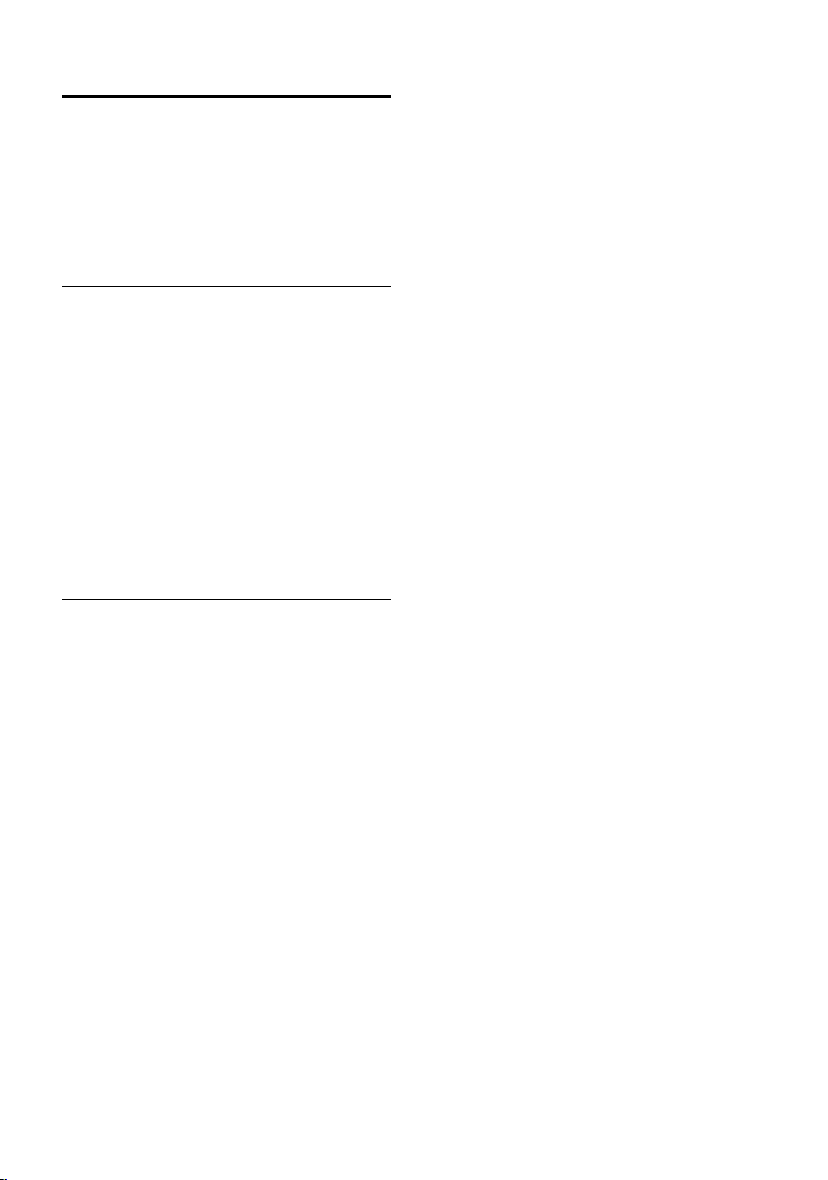
Détection d'appels malveillants
Condition : vous avez demandé la détection d’appels malveillants auprès de votre
fournisseur. En cas de problème, adressezvous en premier lieu à votre opérateur
réseau.
Préparer la détection d'appels malveillants
Si vous avez l'activation de la détection
d'appels malveillants, vous prolongez le
délai jusqu'à la fin de la communication :
§Menu§ ¢ 54O14
1 §OK§ Prolonger à 30 secondes le
délai jusqu'à la fin de la communication.
OU
§OK§ Régler à 3 secondes le délai
Q
jusqu'à la fin de la communication.
Détecter l'appelant
Exécutez les opérations suivantes durant
la communication ou dès que l'appelant a
raccroché. Ne pressez pas sur la touche
Raccrocher a.
§Menu§ ¢ Identification de l'appelant
L'identification de l'appelant est assurée
par le central numérique. Votre opérateur
réseau vous adressera par la suite une liste
imprimée avec le numéro ainsi que la date
de l'appel. Pour plus de précisions, adressez-vous à votre opérateur réseau.
Téléphoner
17
Page 21
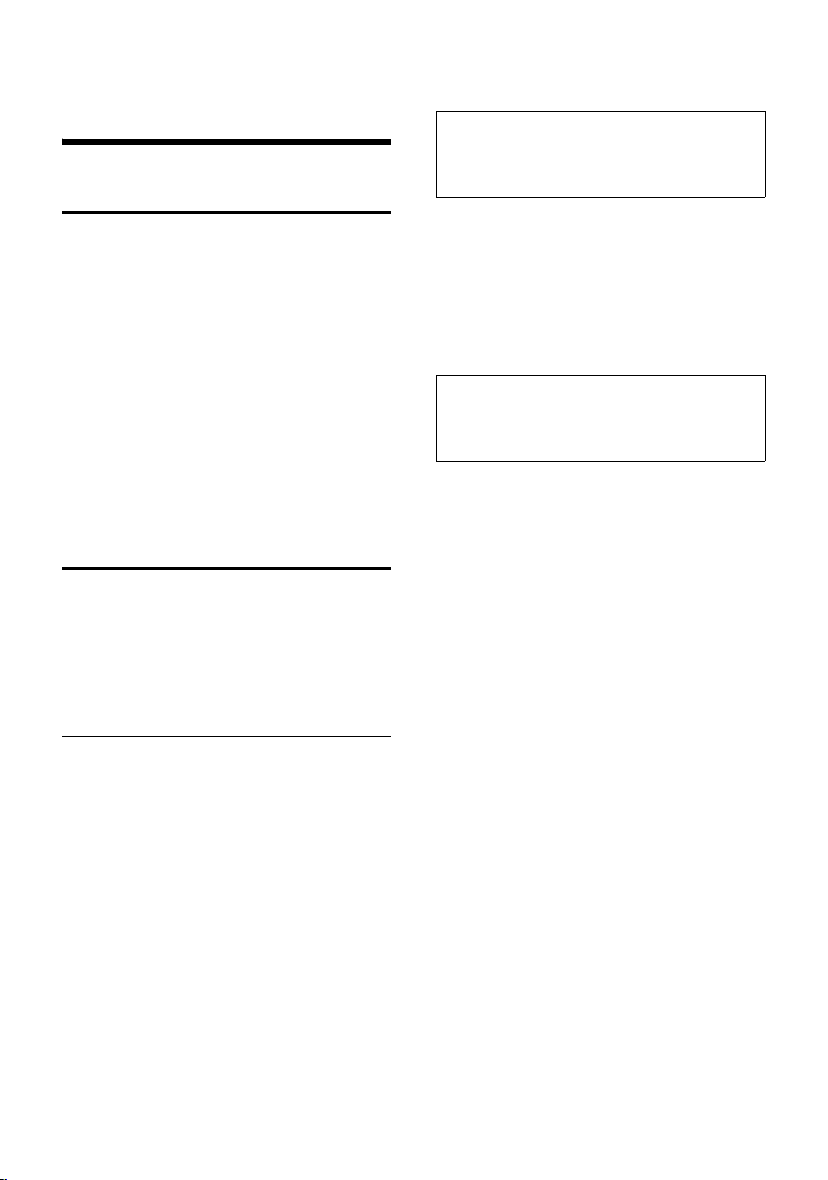
Services en cours de communication
Services en cours de
communication
Secret sur le combiné
Vous pouvez désactiver le microphone de
votre combiné pendant une communication externe. Votre correspondant entend
alors la musique d'attente.
Secret sur le combiné
§INT§ Presser sur la touche de navi-
gation.
Désactiver le mode secret
§Retour§ Presser sur la touche de navi-
gation.
Téléphoner avec plusieurs abonnés
Pour téléphoner à plusieurs abonnés, vous
faites tout d'abord un double appel. Vous
pouvez alors parler en alternance (« va-etvient », p. 19) ou simultanément (« mise
en conférence », p. 19) avec les abonnés.
Double appel
Vous disposez de deux possibilités de double appel :
u Double appel externe : vous désirez
appeler un autre abonné externe au
cours d’une communication externe.
u Double appel interne : vous désirez
appeler un abonné interne au cours
d’une communication externe.
Activer le double appel externe :
S Appuyer sur la touche R de
manière prolongée.
Ou :
§Menu§ Double appel
Sélectionner l'entrée et
appuyer sur la touche
§OK§.
~ Entrer le numéro du nouveau
correspondant externe.
Remarque :
L’établissement d’une communication est également possible via le répertoire ou d’autres listes (p. 21).
Activer le double appel interne
§INT§ Presser sur la touche de navi-
gation. La communication
avec le premier abonné est
maintenue.
~ Entrer le numéro de l’abonné
interne souhaité.
Remarque :
Vous pouvez également presser sur q pour
sélectionner un numéro interne (par exemple
INT 1) ou Général et presser sur
c.
L’abonné que vous appelez pour le double
appel est occupé ou ne répond pas
§Menu§ Retour
Sélectionner l'entrée et
appuyer sur la touche
Ou :
§Retour§ Presser sur la touche de navi-
gation.
Vous êtes de nouveau relié à l’abonné
externe.
§OK§.
L’abonné que vous appelez pour le double
appel répond
Il n'existe aucune communication active
avec le nouveau correspondant et une
communication mise en attente avec le
premier correspondant.
Vous avez le choix entre les possibilités
suivantes :
u Va-et-vient (p. 19),
u Mise en conférence (p. 19),
u Transférer la communication (p. 19).
18
Page 22

Services en cours de communication
Va-et-vient
Vous pouvez parler en alternance avec les
deux correspondants.
Condition : Vous avez établi un double
appel (p. 18) ou avez accepté un signal
d'appel (p. 20).
ts Vous permet de commuter
entre les deux abonnés.
Terminer le double appel / le va-et-vient
§Menu§ Fin communicat. active
Sélectionner l'entrée et
appuyer sur la touche
communication en cours est
terminée. Vous revenez à
l’abonné qui attend.
Ou :
a Appuyer de manière prolon-
gée (retour à l'état de repos).
La communication active est
coupée. Vous êtes rappelé
automatiquement par le correspondant externe mis en
attente.
Lorsque le correspondant actif met fin à la
communication, vous entendez la tonalité
d'occupation.
§OK§. La
¤ Passer au correspondant mis en
attente.
Lorsque le correspondant mis en attente
met fin à la communication, la communication active est terminée.
Mise en conférence
Vous communiquez en va-et-vient avec
deux correspondants. Vous pouvez établir
une conférence avec :
u deux abonnés externes ou
u avec un abonné interne et un abonné
externe.
Condition : Vous avez établi un double
appel (p. 18) ou avez accepté un signal
d'appel (p. 20).
Etablir la conférence
§Menu§ Conférence
Sélectionner l'entrée et
appuyer sur la touche
§OK§.
Terminer la conférence
a Pression sur la touche (retour à
l'état de repos).
Lorsqu'une liaison au moins est externe et
que le transfert (ECT) est activé (p. 50), les
deux autres correspondants sont en communication. Dans le cas contraire, toutes
les communications sont terminées.
Fin de la conférence par un double appel
(p. 18)
§Menu§ Fin de conférence
Sélectionner l'entrée et
appuyer sur la touche
La conférence est terminée, vous êtes
revenu en mode Va-et-vient (p. 19).
§OK§.
Transfert de communications
Transférer l'appel vers un autre combiné
Vous effectuez une communication
externe et désirez la transférer à un autre
combiné.
¤ Commencer un double appel interne
(p. 18).
a Presser sur la touche Raccro-
cher (également avant la
réponse) pour transférer
l'appel.
19
Page 23

Services en cours de communication
Transférer un appel en externe –
ECT (Explicit Call Transfer)
Vous effectuez une communication
externe et désirez la transférer à un autre
combiné externe.
Conditions :
u La fonction vous est proposée par votre
opérateur.
u La fonction ECT est activée sur votre
Gigaset (p. 47).
¤ Commencer un double appel externe
(p. 18).
a Presser sur la touche Raccro-
cher (également avant la
réponse) pour transférer
l'appel.
Traitement d'un appel externe en signal d’appel – CW (Call Waiting)
Condition : signal d’appel programmé
(p. 46).
Si vous recevez un appel externe alors que
vous êtes en communication interne, un
signal d’appel (bip court) retentit. Le service Présentation du numéro affiche à
l'écran le numéro ou le nom de l'appelant.
Vous avez le choix entre les possibilités
suivantes :
Refuser l’appel externe
§Menu§ Rejeter le signal d'appel
Sélectionner l'entrée et
appuyer sur la touche
Vous rejetez l'appel pour tous les combinés sur lesquels l'appel a été signalé.
L'appelant entend la tonalité occupé.
§OK§.
Changer de correspondant
a Terminer la communication
actuelle. La communication
en signal d’appel devient la
communication normale.
c Appuyer sur la touche Décro-
cher afin d’accepter l’appel.
Accepter un signal d'appel – appel en
double appel
§Menu§ Accepter le signal d'appel
Sélectionner l'entrée et
appuyer sur la touche
Vous acceptez l’appel, la première communication est mise en attente.
Vous pouvez téléphoner en va-et-vient
(p. 19), établir une conférence (p. 19) ou
transférer l'appel (p. 19).
20
§OK§.
Page 24

Utilisation des répertoires et autres listes
Utilisation des répertoires et
autres listes
Types de boîtes disponibles :
u Répertoire,
u Liste des numéros bis,
u Liste des SMS,
u Journal d'appels.
Vous pouvez enregistrer jusqu'à
100 entrées au total dans l'annuaire
(suivant la taille des entrées).
Vous constituez un annuaire propre à
chaque combiné. Vous pouvez toutefois
envoyer la liste ou différentes entrées à
d'autres combinés (p. 22).
Répertoire
Vous enregistrez dans l'annuaire les
numéros et les noms correspondants.
¤ Ouvrir l'annuaire à l'état de veille à
l’aide de la touche s.
Longueur d'une entrée
Numéro : 32 chiffres maximum
Nom : 16 caractères maximum
Remarque :
Pour composer avec un numéro abrégé, vous
pouvez créer un numéro à partir de l'annuaire
sur une touche (p. 22).
Enregistrer les numéros saisis dans l'annuaire
s ¢ §Menu§ ¢ Nouvelle entrée
~ Entrer le numéro externe et
appuyer sur la touche
~ Entrer le numéro externe et
appuyer sur la touche
Si votre téléphone est raccordé à un autocommutateur privé, reportez-vous à la
p. 50.
§OK§.
§OK§.
Sélectionner Entrée d'annuaire
s Ouvrir l'annuaire.
Vous avez le choix entre les possibilités
suivantes :
u Naviguer vers l'entrée à l'aide de la tou-
che q jusqu'à ce que le nom choisi soit
sélectionné.
u Entrer le premier caractère du nom,
naviguer le cas échéant vers l'entrée à
l'aide de la touche q.
Numéroter à partir de l’annuaire
s ¢ q (Sélectionner une
entrée ; p. 21)
c Appuyer sur la touche Décro-
cher. Le numéro est composé.
Gérer les entrées de l'annuaire
Vous avez sélectionné un répondeur
(p. 21).
Modifier une entrée
§Menu§ ¢ Modifier entrée
~ Entrer le cas échéant le
numéro et appuyer sur la tou-
§OK§.
che
~ Entrer le cas échéant le nom et
appuyer sur la touche
Utiliser d'autres fonctions
s ¢ s (Sélectionner une
entrée ; p. 21)
Vous pouvez sélectionner les fonctions
suivantes à l'aide de la touche q :
Afficher le numéro
Modifier ou compléter un numéro
enregistré. Composer le numéro ou
appeler d'autres fonctions avec
Date anniversaire
Modifier, visualiser, ajouter ou effacer
une date anniversaire associée à une
entrée existante.
Effacer l’entrée
Supprimer l’entrée sélectionnée.
¢ §Menu§
§OK§.
§Menu§.
21
Page 25

Utilisation des répertoires et autres listes
Déclarer comme VIP
Marquer l'entrée de l'annuaire comme
VIP (Very Important Person) et lui associer une mélodie particulière. Vous
reconnaissez ensuite les appels VIP
grâce à leur mélodie.
Condition : Présentation du numéro
(p. 14).
Copier l’entrée
Pour envoyer une entrée à un autre
combiné (p. 22).
Effacer la liste
Effacer toutes les entrées de
l’annuaire.
Copier la liste
Envoyer la liste complète à un autre
combiné (p. 22).
Touche de raccourci
Créer un numéro abrégé sur une touche pour l'entrée courante.
Composer à l'aide des touches Appel abrégé
¤ Appuyer sur la touche Appel abrégé
longuement.
Transmettre l'annuaire à un autre combiné
Condition :
u Le combiné du destinataire et celui de
l'émetteur ont été inscrits sur la même
base.
u L'autre combiné peut envoyer et rece-
voir des entrées d'annuaire.
¢ q (Sélectionner l’entrée ; p. 21)
s
¢ §Menu§ ¢ Copier l’entrée / Copier la
liste
~ Entrer le numéro interne du
combiné destinataire et
appuyer sur la touche
La réussite de l'opération de transfert est
signalée par un message et par le bip de
validation sur le combiné récepteur.
§OK§.
À noter :
u Les entrées avec des numéros d'appel
identiques ne sont pas remplacées chez
le destinataire.
u La transmission s'interrompt lorsque le
téléphone sonne ou que la mémoire du
combiné du destinataire est pleine.
Reprendre le numéro dans le répertoire
Vous pouvez enregistrer dans l'annuaire
des numéros qui s'affichent dans une liste,
telle que le journal d'appel ou la liste des
numéros bis, dans un SMS ou durant une
communication.
Un numéro est affiché :
§Menu§ ¢ Copie vers le répertoire
¤ Compléter l'entrée (p. 21).
Copier le numéro depuis le répertoire
Vous pouvez, dans de nombreuses situations, ouvrir l'annuaire, par exemple pour
copier un numéro. Il n'est pas nécessaire
que votre combiné reste en veille.
¤ Ouvrir l'annuaire à l'aide de la touche
§Menu§ Répertoire en fonction de la
s ou
commande en cours.
q Sélectionner l'entrée (p. 21).
Enregistrer la date anniversaire dans l'annuaire
Vous pouvez enregistrer dans l'annuaire
une date anniversaire associée à chaque
numéro ainsi que l'heure à laquelle le rappel de la date anniversaire doit intervenir.
¢ q Sélectionner l’entrée ; p. 21)
s
¢ §Menu§ ¢ Date anniversaire
~ Entrer la date et appuyer sur la
§OK§.
touche
~ Entrer l'heure et appuyer sur la
§OK§.
touche
22
Page 26

Utilisation des répertoires et autres listes
q Visuel ou sélectionner la mélo-
die à utiliser pour rappeler la
date anniversaire et appuyer
sur la touche
L'annuaire affiche à présent le symbole ¶
à côté de l'entrée.
§OK§.
Modifier ou effacer la date anniversaire
s ¢ q Sélectionner l’entrée ; p. 21)
¢ §Menu§ ¢ Date anniversaire
Dans le cas où une date anniversaire est
associée à l'entrée, vous pouvez presser
§Menu§ pour appeler les fonctions
sur
suivantes :
Modifier Anniversaire
¤ Ajuster la configuration (p. 22).
Effacer Anniversaire
Rappel de la date anniversaire
Un rappel de date anniversaire utilise la
mélodie du combiné que vous avez choisie.
§OK§ Presser sur la touche de navi-
gation pour terminer le rappel
ou pour valider une date anniversaire écoulée.
L'entrée de l'annuaire apparaît alors.
Liste des numéros bis
La liste des numéros bis contient les dix
derniers numéros composés (32 chiffres
mximum). Si le numéro de l'appelant est
enregistré dans votre annuaire, l'entrée
correspondante est affichée.
Répétition manuelle de la numérotation
c Presser brièvement sur la tou-
che.
q Sélectionner une entrée.
c Appuyer à nouveau sur la tou-
che Décrocher. Le numéro est
composé.
Gérer les entrées de la liste des numéros Bis
c Presser brièvement sur la tou-
che.
q Sélectionner une entrée.
§Menu§ Presser sur la touche de navi-
gation.
Vous pouvez sélectionner les fonctions
suivantes à l'aide de la touche q :
Afficher le numéro (comme dans
l'annuaire, p. 21)
Copie vers le répertoire
Enregistrer l’entrée sélectionnée dans
le répertoire (p. 22).
Effacer l’entrée (comme dans l'annuaire,
p. 21)
Effacer la liste (comme dans l'annuaire,
p. 22)
Appeler les listes à l'aide de la touche Messages
La touche Messages f vous permet
d'appeler les listes suivantes :
u Liste de SMS
u Service téléchargement
u messagerie externe
Lorsque cette fonction est prise en
charge par votre opérateur réseau et
que la messagerie externe est affectée
à l’accès rapide (p. 47).
u Journal d'appels
Dans les listes, les appels, les SMS qui
appartiennent aux MSN de réception
affectés au combiné sont affichés.
23
Page 27

Utilisation des répertoires et autres listes
Dès qu'une nouvelle entrée est présente
dans une ou plusieurs listes, une tonalité
d'avertissement retentit. La touche f clignote. Au repos, un symbole s'affiche à
l'écran pour signaler le nouveau message :
Icône Nouveau message...
± ... dans le messagerie externe
Á ... dans la liste des appelants
À ... dans la liste SMS ou nouveau
Le nombre de nouvelles entrées est affiché au-dessous du symbole correspondant.
Lorsque vous pressez sur la touche clignotante f, vous voyez toutes les listes com-
portant de nouveaux messages. Dans le
cas où une seule liste comporte de nouveaux messages, elle est immédiatement
ouverte.
La touche f s'éteint après l'ouverture
d'une liste et la sortie du menu. Si la liste
comporte d'autres entrées, vous pouvez
faire clignoter à nouveau la touche Messages (p. 24), par exemple pour signaler les
nouvelles entrées aux autres utilisateurs.
service téléchargement
Remarque :
Si des appels sont enregistrés dans la messagerie externe, vous recevez, avec un paramétrage en conséquence, un message (voir le
mode d'emploi de la messagerie externe).
Faire clignoter la touche Messages
Condition : Il reste au moins une nouvelle
entrée dans l'une des listes.
f Ouvrir le journal des appels.
Activ.indicateur de messages
Sélectionner l'entrée et
appuyer sur la touche
a Appuyer de manière prolon-
gée (retour à l'état de repos).
La touche f s'éteint après l'ouverture
d'une liste et la sortie du menu.
§OK§.
Journal d'appels
Journal d'appels : les numéros d'appel des
30 appels perdus sont enregistrés. En
fonction des paramètres Type de liste,
l'enregistrement concerne Tous les appels
ou uniquement Appels perdus (p. 24).
Plusieurs appels du même numéro sont
enregistrés par type de liste :
u Tous les appels plusieurs fois.
u Appels perdus une fois (le dernier
appel).
Le journal d'appels s'affiche, par exemple,
de la manière suivante :
Journal appels : 01+02
Nombre d'entrées nouvelles + nombre
d'entrées anciennes, déjà lues
Configurer le type de liste du journal d'appel
f ¢ Journal appels : 01+02 ¢ §Menu§
¢ Type de liste
Appels perdus / Tous les appels
Sélectionner et presser sur
(‰ =activé).
a Appuyer de manière prolon-
gée (retour à l'état de repos).
Les entrées dans le journal d'appel sont
conservés si vous modifiez le type de liste.
Ouvrir le journal des appels
f ¢ Journal appels : 01+02
q Sélectionner une entrée.
Le journal d'appels affiche le dernier
appel reçu.
§OK§
24
Page 28

Utilisation des répertoires et autres listes
Entrée de la liste
Exemple d'entrée de liste :
Nvl Appel 01/02
1234567890
28.08.04 17:53
§Retour§ U §Menu
u Le statut de l'entrée
Dans le journal d'appels
Nvl Appel : nouvel appel perdu.
Appel lu : entrée déjà lue.
Appel reçu : l'appel a été accepté (uni-
quement pour le type de liste Tous les
appels)
u Numéro courant de l'entrée
01/02 signifie p.e. : première entrée
sur un total de deux entrées.
u Numéro ou nom de l'appelant
Vous pouvez ajouter à votre annuaire le
numéro de l'appelant (p. 22).
u Date et heure de l'appel (en fonction de
la configuration p. 8).
Vous avez le choix entre les possibilités
suivantes avec
Effacer l’entrée
L’entrée courante est effacée.
Copie vers le répertoire
Enregistrer l'entrée sélectionnée dans
le répertoire (p. 22).
Effacer la liste (voir ci-dessous)
Type de liste voir p. 24
§Menu§ :
Effacer le journal des appels
Attention ! Toutes les entrées nouvelles
et anciennes sont effacées.
¢ Journal appels : ¢ §Menu§ ¢ Effacer
f
la liste
a Appuyer de manière prolon-
gée (retour à l'état de repos).
Rappel de l'appelant
Condition : le numéro de l'appelant a été
présenté.
¤ Sélectionner un élément de la liste.
c Appuyer sur la touche Décro-
cher.
Si votre téléphone est raccordé à un autocommutateur privé, le préfixe est automatiquement ajouté au débit des numéros
sélectionnés dans le journal d'appels.
25
Page 29

Maîtriser les coûts de télécommunication
Maîtriser les coûts de
télécommunication
Optez pour un opérateur réseau proposant des tarifs avantageux sans abonnement ou faites afficher les coûts de communication sur le combiné à la fin de
l'appel.
Sélection automatique de l'opérateur
Vous pouvez définir un numéro appel par
appel (numéro de présélection) à ajouter
automatiquement au début de certains
numéros composés. Vous pouvez définir
dans deux listes quels sont les numéros
qui peuvent être composés avec ou sans
numéro appel par appel.
u La liste « avec présélection » com-
porte la règle suivante : les préfixes ou
les premiers chiffres de ces derniers
pour lesquels vous voulez utiliser le
numéro de présélection.
u La liste « sans présélection » com-
porte « l'exception à la règle ».
Exemple :
Vous avez entré 08 pour « avec
présélection ». Ainsi, tous les numéros
commençant 08 sont composés avec
présélection.
Si vous voulez par exemple que le 081
soit composé sans présélection, entrez
0891 pour « sans présélection ».
Lorsque vous avez pressé sur la touche
Décrocher/Mains-libres, les premiers chiffres du numéro appelé sont comparés aux
deux listes :
u Le numéro de présélection n'est pas
ajouté en préfixe si le numéro composé
– ne correspond à aucune entrée des
deux listes
– correspond à une entrée de la liste
« sans présélection »
u Le numéro de présélection est ajouté
en préfixe lorsque les premiers chiffres
du numéro appelé correspondent également à une seule entrée figurant
dans la liste « avec présélection ».
Enregistrement du numéro de présélection
§Menu§ ¢ Réglages ¢ Base ¢ Présélection
¢ Préfixe de présélection
réseau
~ Entrer ou modifier et confir-
mer le numéro de présélection.
§OK§ Presser sur la touche de navi-
gation. La saisie est enregistrée.
a Appuyer de manière prolon-
gée (retour à l'état de repos).
Enregistrer ou modifier des entrées dans les listes de présélection
Chacune de ces deux listes peut contenir
12 entrées :
u 5 entrées comportant jusqu'à
6chiffres.
u 7 entrées comportant jusqu'à
2chiffres.
Dans la liste « avec présélection », des
numéros peuvent être prédéfinis en fonction du pays. Par exemple, toutes les conversations nationales ou sur le réseau de
téléphonie mobile sont automatique-
ment associées au numéro de présélection que vous avez enregistré.
26
Page 30

Maîtriser les coûts de télécommunication
§Menu§ ¢ Réglages ¢ Base ¢ Présélection
¢ Avec présélection / Sans
réseau
présélection
q Sélectionner l'entrée et
appuyer sur la touche
~ Entrer ou modifier les pre-
miers chiffres du numéro.
§OK§ Presser sur la touche de navi-
gation. La saisie est enregistrée.
a Appuyer de manière prolon-
gée (retour à l'état de repos).
§OK§.
Désactivation provisoire de la présélection
c (presser de manière prolongée)
¢ §Menu§ ¢ Arrêt présélect. automatique
Désactiver la présélection
¤ Effacer le numéro de présélection
(p. 26).
Afficher la durée et le coût de la communication
L'affichage de la durée et le coût de la
communication varie selon que vous avez
demandé l'envoi des impulsions de
comptage :
u Envoi des impulsions de codage non
demandé : la durée de la communica-
tion est affichée.
u Transmission des unités demandé :
– Lorsque vous avez fixé le montant
du coût à 00,00, le nombre d'unités
d'une communication est affiché.
– Lorsque vous avez fixé le montant
du coût unitaire ainsi que la devise,
les coûts d'une communication sont
affichés.
u Envoi des impulsions de codage
demandées : le coût d'une communication est affiché.
Définir le coût unitaire et la devise
§Menu§ ¢ Famille/Loisirs ¢ Coûts
¢ Réglages ¢ (code système PIN)
Coûts/unit / Devise
Sélectionner l'entrée et
appuyer sur la touche
~ Entrer le coût unitaire ou le
code de la devise et appuyer
sur la touche
Les données saisies sont enregistrées.
§OK§.
§OK§.
Remarques :
– Les coûts déjà enregistrés sont supprimés
lorsque le coût unitaire est fixé à 00,00.
– En cas de modification de la valeurs corres-
pondant aux coûts, ceux-ci sont ajoutés
aux coûts précédents.
Afficher/effacer le coût des communications
§Menu§ ¢ Famille/Loisirs ¢ Coûts ¢ Aperçu
¤ Pressez sur q pour passer d'un champ
à l'autre.
Vous avez le choix entre les possibilités
suivantes :
Dern.
Afficher le coût de la dernière communication sur le MSN indiqué. Dans le cas
où la dernière communication était
une mise en conférence ou si vous avez
téléphoné en va-et-vient, seuls les
coûts d'une communication sont affichés.
Tot al
Afficher les coûts de toutes les communications sur le MSN indiqué.
Cumul appels
Afficher les coûts de toutes les communications sur tous les MSN à compter de
la date Depuis.
Régler le coût de la dernière
communication à « 0 »
— Presser sur la touche de navi-
gation.
27
Page 31

SMS (messages texte)
SMS (messages texte)
Votre appareil est fourni configuré de telle
manière que vous puissiez envoyer immédiatement des SMS.
Conditions :
u La présentation du numéro (p. 14)
associée à votre ligne téléphonique est
débloquée.
u Votre opérateur prend en charge les
SMS dans le réseau fixe (vous obtiendrez des informations sur ce service
auprès de votre opérateur).
u La condition est que vous soyez enre-
gistré auprès du centre SMS correspondant, pour la réception des SMS.
Les SMS sont échangés par des fournisseurs de services par l'intermédiaire de
centres SMS. Vous devez enregistrer dans
votre appareil le centre SMS que vous voulez utiliser pour l'envoi et la réception de
SMS. Vous pouvez recevoir des SMS émis à
partir de n'importe quel centre SMS après
vous être enregistré auprès de votre opérateur de SMS.
Votre SMS est envoyé à partir du centre
SMS enregistré en tant que centre d'envoi.
Vous pouvez cependant activer n'importe
quel autre centre SMS pour l'envoi d'un
message courant comme centre d'envoi
(p. 33).
u Saisir le texte, voir p. 54.
u Ecrire avec la saisie assistée de texte
EATONI, voir p. 55.
Dans le cas où aucun centre de service
SMS n'est enregistré, le menu SMS comporte uniquement l'entrée Réglages. Enregistrez un centre de service SMS (p. 33).
Règles
u Un SMS peut avoir une longueur maxi-
male de 612 caractères.
u Lorsque le SMS dépasse 160 signes ou
que les images transférées sont particulièrement volumineuses, le SMS est
envoyé en tant que SMS combiné
(avec un maximum de quatre SMS de
153 caractères chacun).
À noter :
u Il n'est possible d'accéder depuis un
combiné qu'aux SMS (lecture/modification/effacement) qui ont été reçus ou
envoyés par un MSN configuré du combiné. La procédure d'association de
MSN à votre combiné est indiquée voir
p. 45.
u Vous ne devez pas faire bloquer les
numéros d’appel entrés des centres
SMS par le fournisseur.
u Si votre téléphone est raccordé à un
autocommutateur privé, reportez-vous
à la p. 34.
u Pour pouvoir recevoir des SMS, il est
nécessaire de vous enregistrer auprès
de votre fournisseur de services.
u Pour recevoir des SMS sur plusieurs
MSN, vous devez vous enregistrer séparément chez votre fournisseur de service pour chaque MSN.
u Le MSN d'envoi/réception doit corres-
pondre au numéro enregistré auprès
de votre centre SMS (p. 33).
28
Page 32

SMS (messages texte)
Rédiger/envoyer un SMS
Rédiger/envoyer un SMS
§Menu§ ¢ SMS/Mini Messg ¢ Saisir nouveau
texte
~ Rédiger un SMS.
§Menu§ Envoyer
Sélectionner l'entrée et
appuyer sur la touche
Type d’envoi : SMS
Sélectionner l'entrée et
appuyer sur la touche
s / ~ Sélectionner dans l'annuaire
un numéro avec préfixe
(même pour les communications locales) ou le taper directement et presser sur
Remarque :
Si vous êtes interrompus dans la rédaction du
SMS par un appel externe, le texte est automatiquement enregistré dans la liste d'émission.
Paramétrer la langue de saisie
Vous rédigez un SMS (p. 29).
§Menu§ ¢ Langue pour la saisie intuitive
q Sélectionner la langue
d'entrée et appuyer sur la tou-
§OK§.
che
a Appuyer brièvement à deux
reprises sur la touche Raccrocher afin de revenir à la zone
texte.
La configuration de la langue de saisie
n'est valable que pour le SMS en cours.
Ajouter des images ou des sons à un SMS
Types de boîtes disponibles :
u 15 images (icônes)
u 10 mélodies
Vous rédigez un SMS (p. 29). Le curseur
est positionné à l'emplacement approprié.
§Menu§ ¢ Joindre Image / Joindre Mélodie
q Sélectionner l'objet à insérer et
appuyer sur la touche
L'objet sélectionné est inséré.
§OK§.
§OK§.
§OK§.
§OK§.
Rapport d'état SMS
Condition : votre fournisseur réseau prend
en charge cette fonction.
Lorsque vous avez activé un rapport
d'état, vous recevez après l'envoi un SMS
avec un texte de confirmation.
Activer / désactiver le rapport d'état
v ¢ SMS/Mini Messg ¢ Réglages
Accusé de réception
Sélectionner et presser sur
§OK§
(‰ =activé).
lire/effacer le rapport d'état
¤ Ouvrir la liste de réception (p. 31).
q Sélectionner le SMS avec l'état
Etat OK ou Etat NOK.
§Menu§ Lire Sélectionner et presser sur §OK§
pour lire le rapport d'état.
Ou :
§Menu§ Effacer l’entrée
Sélectionner et presser sur
pour effacer le rapport d'état.
Liste d'émission
Vous pouvez enregistrer un SMS dans la
liste d'émission, pour le modifier et
l'envoyer ultérieurement. La liste d'émission contient tous les SMS enregistrés
dont le MSN correspond au MSN d'envoi
de votre combiné.
Enregistrer le SMS dans la liste d'émission
Vous rédigez un SMS (p. 29).
§Menu§ ¢ Sauvegarder
Ouvrir la liste d'émission
§Menu§ ¢ SMS/Mini Messg ¢ Brouillons
L'entrée correspondant au dernier message reçu est affichée, par exemple :
Sauvegd. 01/02
Maria
27.08.04 15:27
§Retour§ U §Menu
01/02 : Nombre courant/nombre total de SMS
§OK§
29
Page 33

SMS (messages texte)
Lire un SMS ou le supprimer
¤ Ouvrir la liste d'émission.
q Sélectionner le SMS.
§Menu§ Lire Sélectionner et presser sur §OK§
pour lire le SMS. Naviguer
dans le SMS avec q.
Ou :
§Menu§ Effacer l’entrée
Sélectionner et presser sur
pour effacer le SMS.
§OK§
Rédiger/modifier un SMS
Vous lisez un SMS dans la liste d'émission.
§Menu§ Presser sur la touche de navi-
gation.
Vous pouvez sélectionner l'une des
options suivantes :
Saisir nouveau texte
Rédiger un nouveau SMS, puis
l'envoyer (p. 29) ou l'enregistrer.
Utiliser le texte
Modifier le texte du SMS enregistré
puis l'envoyer (p. 29).
Police de caractères
Le texte est représenté dans le jeu de
caractères choisi.
Effacer la liste d'émission
¤ Ouvrir la liste d'émission.
§Menu§ Effacer la liste
Sélectionner l'entrée et
appuyer sur la touche
§OK§ Appuyer sur la touche de navi-
gation pour valider la suppression. La liste est effacée.
a Appuyer de manière prolon-
gée (retour à l'état de repos).
Envoyer un SMS à une adresse E-Mail
Dans le cas où votre fournisseur de services prend en charge l'envoi de SMS à des
adresses E-Mail, vous pouvez également
envoyer votre SMS à des adresses E-Mail.
§OK§.
L'adresse E-Mail doit se trouver au début
du texte. Vous devez envoyer le SMS au
service E-Mail de votre centre d'émission
SMS.
§Menu§ ¢ SMS/Mini Messg ¢ Saisir nouveau
texte
~ Entrer l'adresse E-Mail. Termi-
ner par un espace ou par le
signe deux-points (en fonction
du fournisseur de services).
~ Entrer le texte SMS.
§Menu§ Envoyer
Sélectionner l'entrée et
appuyer sur la touche
Type d’envoi : E-Mail
Sélectionner l'entrée et
appuyer sur la touche §OK§.
~ Entrer le cas échéant le
numéro du service E-Mail et
appuyer sur la touche
Le SMS est envoyé.
§OK§.
§OK§.
Envoi de SMS comme fax
Vous pouvez également envoyer un SMS
comme fax.
Condition : votre fournisseur réseau prend
en charge cette fonction.
Vous rédigez un SMS (p. 29).
§Menu§ Envoyer
Sélectionner l'entrée et
appuyer sur la touche
Type d’envoi : Fax
Sélectionner l'entrée et
appuyer sur la touche
s / ~ Sélectionner le numéro
d'appel depuis le répertoire ou
l'entrer directement et
appuyer sur la touche
Entrer le numéro avec préfixe
(même pour les communications locales).
Le SMS est envoyé.
§OK§.
§OK§.
§OK§.
30
Page 34

SMS (messages texte)
Recevoir des SMS
Tous les SMS entrants sont enregistrés
dans la liste de réception. Les SMS associés sont indiqués comme un SMS. Si
celui-ci est trop long ou qu'il a été transmis
de manière incomplète, il est découpé en
plusieurs SMS individuels. Les SMS qui ont
été lus restent dans la liste : vous devez
donc effacer régulièrement les SMS se
trouvant dans la liste.
Dans le cas où la mémoire des SMS est
saturée, le message correspondant s'affiche.
¤ Effacer les SMS dont vous n'avez plus
besoin (p. 31).
Vous ne pouvez effacer que les SMS qui
ont été envoyés aux MSN de votre combiné. Si l'espace de stockage est occupé
par des SMS qui ont été envoyés à d'autres
MSN, un message s'affiche à l'écran.
Liste de réception
La liste de réception contient :
u Tous les SMS reçus dont le MSN corres-
pond au MSN d'envoi ou de réception
de votre combiné. Si aucun MSN n’a été
programmé, tous les SMS reçus s’affichent sur tous les combinés. Le SMS le
plus récent figure au début de la liste.
u Les SMS qui n'ont pas pu être envoyés
à cause d'une erreur.
Les nouveaux SMS sont signalés sur
tous les combinés Gigaset C34 par le
symbole À à l’écran, par un clignotement
de la touche Message f et par un signal
de confirmation.
Ouvrir la liste de réception à l'aide de la
touche
f
f Appuyer sur la touche.
La liste de réception se présente ainsi
(exemple) :
SMS
: 01+05
01+05: nombre d'entrées nouvelles + nombre
d'entrées anciennes, déjà lues
Une entrée dans la liste s'affiche, par
exemple, de la manière suivante:
Non lu 01/02
1234567890
28.08.04 17:53
§Retour§ U §Menu
01/02 : Nombre de nouveaux SMS/Numéro du
SMS affiché
Ouvrir la liste de réception à partir du
menu SMS
§Menu§ ¢ SMS/Mini Messg ¢ Liste réception
01+05
Lire un SMS ou le supprimer
¤ Ouvrir la liste de réception.
¤ Continuer comme pour « Lire un SMS
ou le supprimer », p. 30.
Une fois que vous avez lu un nouveau
SMS, il prend le statut Lu.
Remarque :
La touche §Menu§ Police de caractères vous per-
met par exemple d'activer le jeu de caractères
pour le Grec, afin de lire un SMS rédigé en
Grec.
Effacer la liste de réception
Tous les nouveaux et anciens SMS de la
liste sont effacés.
¤ Ouvrir la liste de réception.
§Menu§ Presser sur la touche de navi-
gation.
¤ Continuer comme pour « Effacer la liste
d'émission » p. 30.
31
Page 35

SMS (messages texte)
Répondre à un SMS ou le transférer
Vous lisez un SMS (p. 31).
§Menu§ Presser sur la touche de navi-
gation.
Vous avez le choix entre les possibilités
suivantes :
Répondre
Rédiger directement un SMS de
réponse et l'envoyer (p. 29).
Répondre par : [Oui] / Répondre par : [Non]
Le SMS est suivi de l'indication Oui ou
Non. Envoyer ensuite le SMS (p. 29).
Utiliser le texte
Modifier le texte du SMS et l'envoyer
ensuite (p. 28). Les pièces jointes (telles que des images, des mélodies) ne
sont pas envoyées.
Transférer le SMS
Vous lisez un SMS (p. 31).
§Menu§ ¢ Transmettre
Suivant voir p. 28.
Reprendre le numéro dans le répertoire
Copier le numéro de l'émetteur
¤ Ouvrir la liste de réception.
§Menu§ Presser sur la touche de navi-
gation.
Suivant voir p. 22.
Remarque :
Vous avez également la possibilité de créer à
l'intérieur de votre répertoire un répertoire
destiné spécifiquement aux SMS, en faisant
précéder le nom des entrées en question d'un
astérisque (*).
Un identifiant de boîte à lettres est copié dans
l'annuaire.
Copier/sélectionner les numéros depuis le
texte du SMS
¤ Lire les SMS (p. 31) et naviguer jusqu'à
l'endroit comportant le numéro de téléphone.
Les chiffres sont affichés en surbrillance
inverse.
§Menu§ Presser sur la touche de navi-
gation.
Continuer (voir p. 22) pour copier le
numéro dans l'annuaire.
Ou :
c Presser sur la touche Décro-
cher pour composer le
numéro.
Voulez-vous également utiliser le numéro
pour l'envoi de SMS :
¤ Enregistrer le numéro dans l'annuaire
avec le code régional (préfixe).
Contrôler le MSN de réception.
Si plusieurs MSN de réception sont configurés sur votre combiné, vous pouvez
vérifier sur quel MSN le SMS a été envoyé.
¤ Ouvrir la liste de réception.
§Menu§ MSN appelé
Sélectionner l'entrée et
appuyer sur la touche
MSN de réception s’affiche.
§OK§ / §Retour§ Appuyer sur la touche de navi-
gation pour revenir à la liste de
réception
§OK§. Le
32
Page 36

SMS (messages texte)
Utiliser les données de l'installation
Vous pouvez enregistrer une mélodie et
une image (logo) sur votre combiné :
u Une nouvelle mélodie utiliser le for-
mat « iMelody ». Vous pouvez enregistrer la mélodie et l'utiliser comme
mélodie de la sonnerie.
u Vous pouvez enregistrer une nouvelle
image et l'installer comme logo.
Vous pouvez enregistrer et installer les
mélodies ou les images sur d'autres combinés également inscrits sur la même base
et sur lesquels le même MSN de réception
est configuré.
Vous pourrez trouver des mélodies et des
logos sur le site Internet www.siemensmobile.com/gigasetcx340isdn. Pour
savoir quelles données sont disponibles
dans votre pays, reportez-vous aux sites
Internet correspondants.
Ouvrir la pièce jointe d’un SMS
Une pièce jointe (image ou mélodie) est
représentée dans le SMS en surbrillance
inverse. Un SMS peut comporter plusieurs
pièces jointes (une image et une mélodie
par exemple).
¤ Lire le SMS (p. 31) et naviguer à
l'endroit comportant la pièce jointe.
§Menu§ Visualiser le contenu
Sélectionner l'entrée et
appuyer sur la touche
L'image est affichée ou la
mélodie est jouée.
§OK§.
Enregistrer la pièce jointe
¤ Ouvrir le SMS pour le lire (p. 31).
¤ Ouvrir la pièce jointe.
§Menu§ Installer Image / Installer Mélodie
Sélectionner l'entrée et
appuyer sur la touche
L'image ou la mélodie précédente est remplacée.
§OK§.
Configurer le centre SMS
Entrer/modifier le centre SMS
¤ Renseignez-vous avant de créer une
nouvelle entrée ou avant de suppri-
mer les numéros d'appels prédéfinis,
sur les services offerts et sur les particularités de votre fournisseur de services.
§Menu§ ¢ SMS/Mini Messg ¢ Réglages
¢ Centres serveurs SMS
q Centre SMS (par exemple
Sélectionner No Centre SMS 1)
et appuyer sur la touche
Vous avez les possibilités suivantes avec
§Menu§ :
Mon Centre émetteur ?
Activer le centre SMS (‰ =activé) pour
envoyer les SMS à partir de ce centre
SMS. Dans le cas des centres SMS 2 à 5,
le paramétrage ne s'applique qu'au
SMS suivant.
N° pour SMS
Entrer le numéro et appuyer sur la
§OK§.
touche
N° pour E-Mail
Entrer le numéro et appuyer sur la
§OK§.
touche
§OK§.
Envoyer un SMS depuis un autre centre SMS
¤ Activer le centre SMS (2 à 5) comme
centre d'émission (p. 33).
¤ Envoyer le SMS.
Ce paramètre ne s'applique qu'au SMS suivant. Après cela, le centre SMS 1 est à nouveau paramétré.
33
Page 37

SMS (messages texte)
Services d'information SMS
Vous pouvez recevoir différentes informations de votre fournisseur de services (telles que les prévision météo ou les chiffres
du loto) par SMS. Le SMS est envoyé au
MSN d'envoi qui vous a donné accès au
service d'information.
Il est possible d'enregistrer jusqu'à 10 services d'information. Vous pouvez obtenir
auprès de votre fournisseur de services les
informations sur les services d'information proposés.
Définir/commander le service d'information
Commander le service d'information
§Menu§ ¢ SMS/Mini Messg ¢ Infos/Services
q Sélectionner le service d'infor-
mation et presser sur la
§OK§.
touche
§Menu§ Commandes
Sélectionner l'entrée et
appuyer sur la touche
Programmer/modifier le service
d'information
§OK§.
¤ Sélectionner le service d'information
(voir précédemment).
§Menu§ Modifier entrée
Sélectionner l'entrée et
appuyer sur la touche
~ Entrer le cas échéant le nom,
le code et le numéro et
appuyer sur la touche
§OK§.
§OK§.
Effacer le service d'information
¤ Sélectionner le service d'information
(voir précédemment).
§Menu§ Effacer l’entrée
Sélectionner l'entrée et
appuyer sur la touche
§OK§.
SMS au niveau des autocommutateurs privés
u Vous ne pouvez recevoir de SMS que si
vous avez accès au service Présentation du numéro de l'appelant (CLIP),
permettant de transmettre le numéro
de l'appelant au poste secondaire du
commutateur. Le traitement CLIP du
numéro du centre SMS est assuré dans
votre Gigaset.
u Vous devez le cas échéant faire précé-
der le numéro du centre SMS du préfixe
(en fonction des paramètres de votre
autocommutateur privé). Le préfixe
peut être enregistré dans votre base.
Testez en cas de doute votre autocommutateur privé par exemple en vous
envoyant un SMS à votre propre
numéro : une fois avec le préfixe et une
fois sans.
u Lors de l'envoi de SMS, votre numéro
d'émetteur est éventuellement envoyé
sans le numéro d'appel du poste secondaire. Dans ce cas, le destinataire ne
peut pas recevoir de réponse directe de
la part du destinataire.
Activer / désactiver la fonction SMS
Après la désactivation, vous ne pouvez
plus recevoir ni émettre de SMS et votre
téléphone n'en envoie plus.
Lors de la désactivation, les réglages que
vous avez effectués pour l'envoi et la
réception des SMS (par ex. les numéros
des centres SMS) ainsi que les entrées
dans les listes de réception et d'émission
sont conservés.
§Menu§ ¢ 54O2L
Q §OK§ Désactiver la fonction SMS.
Ou :
1 §OK§ Activer la fonction SMS (confi-
guration usine).
34
Page 38

SMS (messages texte)
Correction d'erreur SMS
Codes d'erreur lors de l’envoi
Lorsqu'un SMS n'a pas pu être envoyé pendant longtemps, il est déplacé dans la liste
et il reçoit le statut Erreur XX.
E0 Masquage permanent du numéro activé
(CLIR).Présentation du numéro non activée
(ou non autorisée).
FE Erreur lors de la transmission du SMS.
FD Erreur lors de la connexion au centre SMS,
voir Auto-assistance.
Auto-assistance lors de messages
d'erreur
Le tableau suivant énumère les situations
d'erreur ainsi que les causes potentielles et
donne des indications sur la correction
d'erreur.
Envoi impossible.
1. Vous n'avez pas demandé l'accès au service
« Présentation du numéro » (CLIP).
¥ Activer la fonctionnalité auprès de votre
fournisseur de services.
2. Ce service n'est donc pas disponible pour
l'heure. Il est uniquement proposé avec une
connexion via T-Com.
3. Aucun numéro ou un numéro incorrect a
été spécifié pour le centre SMS activé
comme centre d'envoi.
¥ Entrer le numéro (p. 33).
Vous avez reçu un SMS dont le texte est incomplet.
1. La mémoire de votre téléphone est saturée.
¥ Effacer les anciens messages (p. 31).
2. Le fournisseur n'a pas encore transmis le
reste du SMS.
Vous ne recevez plus de SMS.
Le transfert d'appel (renvoi) est activé avec
Immédiat ou pour la messagerie externe
Immédiat.
¥ Modifiez à présent le transfert d'appel.
Le SMS est lu.
1. Le service de Présentation du numéro n'est
pas activé.
¥ Faites activer cette fonctionnalité par
votre fournisseur de services
(service payant).
2. Les opérateurs de téléphonie et les fournisseurs de SMS pour réseau fixe n'ont pas
convenu d'une interopérabilité.
¥ Informez-vous auprès de votre fournis-
seur de SMS fixe.
3. Le terminal est enregistré dans la base de
données de votre fournisseur de messages
SMS comme étant incompatible avec la
fonction SMS sur réseau commuté. Vous
n'êtes donc pas enregistré dans cette base
de données.
¥ Enregistrez à nouveau le terminal pour la
réception de SMS.
– Auprès du centre de service SMS
«Anny Way»: envoyer un SMS vide
au numéro 2547.
– Chez T-Com : envoyer un SMS avec le
contenu ANMELD au numéro 8888.
Vous ne pouvez pas appeler les fonctions SMS
sur votre combiné.
Un autre combiné inscrit sur la même base
utilise à cet instant les fonctions SMS.
¥ Attendez qu'aucun autre combiné n'uti-
lise plus les fonctions SMS.
35
Page 39

Service téléchargement
Service téléchargement
Vous pouvez obtenir des images ou des
mélodies d'un fournisseur de services.
Vous pouvez obtenir auprès de votre fournisseur de services les informations sur les
services d'information proposés.
Remarques :
– Les données reçues ne peuvent pas être
transmises à un autre téléphone.
– Vous ne pouvez pas accéder au menu Ser-
vice Téléchargement si un autre combiné se
tr ou ve déj à d an s l e men u SMS/Mini Messg ou
dans le menu Service Téléchargement.
Demande le service téléchargement
§Menu§ ¢ Service Téléchargement
~ Entrer le nom du fournisseur
et appuyer sur la touche
~ Entrer le numéro du contrat et
appuyer sur la touche
~ Entrer le code du service et
appuyer sur la touche
Dans le cas où un téléchargement est déjà
activé, appuyer sur la touche
l'effacer.
Le service téléchargement reçu est enregistré.
§OK§.
§OK§.
§OK§.
§OK§ pour
Effacer les images ou les mélodies installées
§Menu§ ¢ P M2
Saisir les chiffres.
§OK§ Effacer l'image.
1
2 §OK§ Effacer la mélodie.
Enregistrer la pièce attachée
¤ Ouvrir le service téléchargement pour
lire.
§Menu§ Installer Image / Installer Mélodie
Sélectionner l'entrée et
appuyer sur la touche
L'image ou la mélodie précédente est remplacée.
§OK§.
Ouvre le service téléchargement
f Appuyer sur la touche.
Service Téléchargement
Sélectionner l'entrée et
appuyer sur la touche
§OK§.
Afficher/effacer le service téléchargement
¤ Ouvrir le service téléchargement (voir
ci-dessus).
§Menu§ Lire Sélectionner et presser sur §OK§
pour afficher les données.
Ou :
§Menu§ Effacer l’entrée
Sélectionner et presser sur
pour effacer le SMS avec les
données.
36
§OK§
Page 40

Utiliser plusieurs combinés
Utiliser plusieurs combinés
Inscription des combinés
Vous pouvez inscrire jusqu'à 6 combinés
sur votre base. Si vous avez inscrit un
Gigaset M34 USB, vous ne pouvez inscrire
que quatre combinés supplémentaires.
À noter :
Lorsque vous êtes connecté, tous les MSN
sont utilisés comme MSN de réception et
le premier MSN comme MSN d'envoi pour
ce combiné.
Inscription automatique Gigaset C34 sur Gigaset CX340isdn
Condition : le combiné n'est inscrit sur
aucune base.
L’inscription du combiné sur la base Gigaset CX340isdn est automatique.
¤ Poser le combiné sur support chargeur
de la base avec l'écran vers le haut.
La procédure dure environ une minute.
Pendant ce temps, l'écran affiche Inscrip-
tion sur et le nom de la base, Base 1, cli-
gnote. Le combiné contient automatiquement le numéro interne disponible le plus
bas (1–6). À l'issue de cette opération,
ce numéro s'affiche à l'écran, par exemple
« INT 1 ». Cela signifie que le premier
numéro interne a été affecté au combiné.
Si les numéros internes 1–6 ont déjà été
attribués (six combinés sont alors déclarés
sur une base), le numéro 6 est remplacé,
dans le cas où le combiné correspondant
est en repos.
Remarques :
– L'inscription automatique n'est possible
que si la base sur laquelle vous souhaitez
inscrire votre combiné est en mode repos.
– Une pression sur une touche interrompt
l'inscription automatique.
– Vous pouvez modifier le nom de votre com-
biné (p. 39).
Inscription automatique Gigaset C34 sur Gigaset CX340isdn
Vous devez activer l'inscription manuelle
du combiné sur le combiné et sur la base.
Une fois l'inscription effectuée, le combiné passe à nouveau en mode repos.
Le numéro interne du combiné s'affiche à
l'écran, par exemple INT 1.
La recherche de la base est interrompue
au bout de 60 secondes. Dans le cas où la
déclaration n'est pas intervenue entretemps, répétez la procédure.
Sur le combiné
Menu§ ¢ Réglages ¢ Combiné ¢Inscrire le
combiné
~ Entrer le code PIN système de
la base (configuration usine :
0000) et presser sur
L'écran affiche par exemple
Inscription sur Base 1.
§OK§.
Au niveau de la base
÷ Appuyez pendant environ 3 s.
sur la touche Inscription/
Paging de la base.
Inscription des autres combinés
La procédure d'inscription des autres combinés Gigaset et GAP, tels que le Gigaset
M34 USB est la suivante :
Sur le combiné
¤ Procéder à la déclaration du combiné
conformément au mode d'emploi.
Au niveau de la base
÷ Appuyez pendant environ 3 s.
sur la touche Inscription/
Paging de la base.
37
Page 41

Utiliser plusieurs combinés
Retrait de combinés
Vous pouvez retirer n'importe quel combiné inscrit de n'importe quel combiné
C34 inscrit.
§§INT Ouvrir la liste des utilisateurs
internes. Le combiné que vous
êtes en train d'utiliser comporte la marque <.
s Sélectionner le combiné à
retirer.
§Menu§ Presser sur la touche de navi-
gation.
s Sélectionner Retirer le combiné
et appuyer sur
~ Entrer éventuellement le code
PIN système.
§OK§ Presser sur la touche de navi-
gation.
§OK§.
Recherche d'un combiné
(« Paging »)
Si vous avez égaré votre combiné, vous
pouvez le rechercher à l'aide de la base.
¤ Presser pendant une seconde sur la
touche Inscription/Paging sur la base.
¤ Tous les combinés sonnent simultané-
ment (« Paging »), même si les sonneries sont désactivées.
Arrêter la recherche
/ c Appuyer sur la touche Inscrip-
÷
Appeler en interne
Les communications internes avec
d'autres combinés inscrits sur la même
base sont gratuites.
tion/Paging de la base pen-
dant au max. 1 s. ou bien sur
la touche « Décrocher » du
combiné.
Appeler un combiné en particulier
§INT Ouvrir la liste des utilisateurs
internes.
sc Sélectionner le combiné et
appuyer sur la touche Prise de
ligne.
Ou :
~ Entrer le numéro du corres-
pondant.
Appeler tous les combinés
(« appel groupé »)
§INT Ouvrir la liste des utilisateurs
internes.
P Appuyer sur la touche Etoile.
Tous les combinés sont appelés.
Mettre fin à la communication
a Appuyer sur la touche Raccro-
cher.
Transférer l'appel vers un autre combiné
Vous pouvez transférer une communication externe à un autre combiné (transfert
d'appel).
§§INT Ouvrir la liste des utilisateurs
internes.
Le correspondant externe
entend la mélodie d'attente.
s Sélectionner un combiné ou
Général et presser sur
Lorsque le correspondant interne répond :
§OK§.
¤ Annoncer éventuellement la communi-
cation externe.
a Appuyer sur la touche Raccro-
cher.
La communication est transférée. Dans ce
cas, si l'usager interne ne répond pas ou
est occupé, l'appel vous revient automatiquement.
38
Page 42

Utiliser plusieurs combinés
Changement de nom d’un combiné
Les noms « 1 », « 2 », etc. sont attribués
automatiquement lors de l'inscription INT.
Vous pouvez modifier ces noms. Le nom
ne peut comporter plus de 10 signes. Le
nom modifié apparaît dans la liste de chacun des combinés.
§INT Ouvrir la liste des utilisateurs
internes.
s Sélectionner le combiné.
§Menu§ Presser sur la touche de navi-
gation.
s Sélectionner Changer le nom du
combiné.
~ Saisir le nom.
§OK§ Presser sur la touche de navi-
gation.
Modifier le numéro interne d’un combiné
A l’inscription, un combiné obtient automatiquement le plus petit numéro dispo-
nible. Si tous les numéros ont déjà été
attribués, le numéro 6 est remplacé, dans
le cas où ce combiné est en repos. Il est
possible de modifier le numéro interne de
tous les combinés déclarés (1–6).
§INT Ouvrir la liste des utilisateurs
internes.
s Sélectionner le combiné.
§Menu§ Presser sur la touche de navi-
gation.
s Sélectionner Affecter un No de
combiné.
~ Entrer un numéro.
§OK§ Presser sur la touche de navi-
gation.
a Appuyer de manière prolon-
gée (retour à l'état de repos).
Si un numéro interne est attribué 2 fois,
une tonalité d'erreur retentit.
¤ Répétez la procédure avec un numéro
encore disponible.
Utiliser le combiné pour la surveillance de pièce
Cette fonction appelle un numéro interne
ou externe préalablement programmé dès
que le niveau sonore réglé est atteint dans
la pièce.
La surveillance de pièce reliée sur un
numéro externe est coupée au bout de
90 secondes. La surveillance de pièce
reliée à un numéro interne (combiné) est
coupée au bout de 3 minutes (en fonction
de la base).
Durant l'appel, toutes les touches sont bloquées, à l'exception de la touche Raccrocher. La fonction reste activée après avoir
raccroché. Lorsque le combiné a été
éteint, il est nécessaire de réactiver la
fonction.
Lorsque celle-ci est activée, les appels
entrants adressés au combiné sont signalés sans sonnerie et uniquement sur
l'écran. L'écran et le clavier ne sont pas
éclairés et les tonalités d'avertissement
sont désactivées.
Attention !
– La ligne sur laquelle le combiné sur-
veillance de pièce est redirigé ne doit pas
être bloquée par un répondeur activé.
– La distance entre le combiné et la zone
à surveiller doit être comprise entre 1 et
2 mètres. Le microphone doit être dirigé
vers la zone à surveiller.
– Contrôlez systématiquement le bon
fonctionnement de l'installation lors de
sa mise en service. Testez par exemple la
sensibilité. Testez la connexion si vous
voulez rediriger la surveillance de pièce
vers un numéro externe.
– La surveillance de pièce est désactivée lors-
que vous prenez un appel.
– Lorsqu'elle est activée, la fonction réduit
considérablement l'autonomie de votre
combiné. Placez le cas échéant le combiné
sur la base de manière à éviter que la batterie ne se vide.
39
Page 43

Utiliser plusieurs combinés
Activer la surveillance de pièce et entrer le numéro d'appel
§Menu§ ¢ Famille/Loisirs ¢ Surveillance de
¢ Appel vers No Interne
pièce
s Sélectionner le combiné
interne ou Général (lorsque
plusieurs combinés sont inscrits et que vous devez tous les
appeler) et presser sur
La fonction surveillance de pièce est à présent activée. Un mobile interne est
appelé.
Ou :
§Menu§ ¢ Famille/Loisirs ¢ Surveillance de
¢ Appel vers No Externe
pièce
~ Entrer le numéro d'un télé-
phone externe et appuyer
§OK§.
sur
La fonction surveillance de pièce est à présent activée. Un numéro externe est
appelé.
§OK§.
Paramétrer la sensibilité
§Menu§ ¢ Famille/Loisirs ¢ Surveillance de
¢ Sensibilité
pièce
s Choisir Faible ou Elevée et pres-
§OK§.
ser sur
Désactiver la surveillance de pièce
§Menu§ Presser sur la touche de navi-
gation.
s Sélectionner l'entrée Arrêt Sur-
veill. Pièce et appuyer sur la
§OK§.
touche
La fonction est désactivée.
Désactiver la surveillance de pièces de manière externe
Condition : le téléphone doit prendre en
charge la numérotation à fréquence
vocale.
¤ Prendre l'appel déclenché par la sur-
veillance de pièce et presser sur 9 ;.
La fonction est désactivée environ 90 s
après la fin de la communication. La surveillance de pièce ne produira plus
d'appel.
40
Page 44

Paramétrage du combiné
Paramétrage du combiné
Votre combiné est préréglé. Vous pouvez
personnaliser ses réglages.
Paramétrer la date et l'heure
§Menu§ ¢ Réglages ¢ Date / Heure
~ Entrez le jour, le mois et
l'année sur 6 chiffres et pres-
§OK§. Pressez sur q
sez sur
pour passer d'un champ à
l'autre.
~ Entrez l'heure et les minutes
sur 4 chiffres (par exemple
QM 1 5 pour 07h15) et
pressez sur
pour passer d'un champ à
l'autre.
Modifier la langue de l'écran
Vous avez le choix entre différentes langues pour les afficheurs.
§Menu§ ¢ Réglages ¢ Combiné ¢Langue
La langue en cours est signalée par ‰.
q Sélectionner l'entrée et
appuyer sur
a Appuyer de manière prolon-
gée (retour à l'état de repos).
Vous avez malencontreusement défini la
mauvaise langue (et ce qui s'affiche reste
incompréhensible) :
§Menu§ 5I1
Appuyer sur les touches.
q Sélectionner la langue appro-
priée et presser sur
§OK§. Pressez sur q
§OK§.
§OK§.
Paramétrer/modifier le logo
Vous pouvez afficher un logo à la place de
l'écran de veille. Il remplace l'affichage à
l'état de veille. Il peut recouvrir la date,
l'heure et le nom.
Dans un certain nombre de situations, le
logo n'est pas visible, par exemple lorsque
vous êtes en communication ou que le
combiné n'est pas inscrit.
§Menu§ ¢ Réglages ¢ Ecran de veille
La sélection courante est marquée par
un ‰.
Vous avez le choix entre les possibilités
suivantes :
Sans image
Aucun logo n'est affiché :
Image standard pré-installée
Le logo par défaut apparaît à l'écran.
Image téléchargée
Le logo que vous avez soit téléchargé
soit enregistré depuis un SMS (p. 33)
ou un service téléchargement (p. 36)
est affiché.
Activer/désactiver le décroché automatique
En cas d'appel, il vous suffit de prendre le
combiné dans la base ou dans le chargeur
sans avoir à appuyer sur la touche Décrocher c.
§Menu§ ¢ Réglages ¢ Combiné
Décroché automatique
Sélectionner et presser sur
(‰ =activé).
a Appuyer de manière prolon-
gée (retour à l'état de repos).
§OK§
41
Page 45

Paramétrage du combiné
Modifier le volume de l'écouteur et du mode Mains-libres
Vous disposez de cinq niveaux de réglage
pour le mode Mains-libres, de trois
niveaux de réglage pour le volume de
l’écouteur. Ces réglages ne peuvent être
exécutés que lorsque vous êtes en communication ou que vous pressez sur la touche Décrocher c (de manière prolongée)
ou sur la touche Mains-libres d.
Le volume pour le mode Mains-libres ne
peut être modifié que si la fonction est
réglée.
Vous êtes en communication avec un correspondant externe.
t Presser sur la touche de navi-
gation.
q Régler le volume et presser
§OK§.
sur
Si la touche t est déjà affectée à une
autre fonction, par exemple lors du va-etvient (p. 19):
§Menu§ Volu me
Sélectionner l'entrée et
appuyer sur la touche
q Régler le volume et presser
§OK§.
sur
§OK§.
Modifier les sonneries
u Volume :
Vous pouvez choisir parmi cinq volumes (entre 1 et 5 : par ex.
Volume 2 = ˆ) et 'appel
« crescendo » (6 ; le volume augmente
à chaque sonnerie = ‰ ).
u Mélodie :
Vous pouvez sélectionner une mélodie
dans la liste des mélodies préinstallées
ou en installer une par SMS (p. 33) ou
par le service téléchargement (p. 36).
Les trois premières mélodies correspondent aux sonneries « classiques ».
Il est possible de régler différentes mélodies pour les fonctions suivantes:
u Pour appel externe : Pour les appels
externes
u Pour appel interne : Pour les appels inter-
nes
Régler le volume de la sonnerie
Le volume est identique pour tous les
types de notification.
à l'ét at de repos, ouvrez l e menu Vo lume de
la sonnerie en pressant sur t briève-
ment.
§Menu§ ¢ Sons / Audio ¢ Volume de la
sonnerie
q Régler le volume et presser
§OK§.
sur
a Appuyer de manière prolon-
gée (retour à l'état de repos).
Régler la mélodie
Réglez la mélodie en distinguant les
appels externes et les appels internes.
Mélodie pour les appels externes
Lors de la programmation, une mélodie de
sonnerie est automatiquement attribué à
chaque MSN de réception (p. 44). Vous
pouvez modifier de manière individuelle
cette attribution.
§Menu§ ¢ Sons / Audio ¢ Mélodie pour la
sonnerie
Pour appel externe
Sélectionner l'entrée et
appuyer sur la touche
q Sélectionner un MSN ou Pour
tout appel et presser sur
q Sélectionner une mélodie
(‰ = activé) et presser sur
a Appuyer de manière prolon-
gée (retour à l'état de repos).
§OK§.
§OK§.
§OK§.
42
Page 46

Paramétrage du combiné
Pour les appels internes
§Menu§ ¢ Sons / Audio ¢ Mélodie pour la
sonnerie
Pour appel interne
Sélectionner l'entrée et
appuyer sur la touche
q Sélectionner une mélodie
(‰ = activé) et presser sur
a Appuyer de manière prolon-
gée (retour à l'état de repos).
§OK§.
§OK§.
Activer/Désactiver la sonnerie
Lors d'un appel, vous pouvez désactiver la
sonnerie pour les appels suivants ou pour
l'appel en cours avant de décrocher ou à
l'état de repos. Il n'est pas possible de réactiver la sonnerie durant un appel externe.
Désactiver la sonnerie
P Maintenir la touche Étoile
enfoncée jusqu'à ce que la
sonnerie ne soit plus audible.
Réactiver la sonnerie
P Appuyer de manière prolon-
gée sur la touche Etoile.
Activer/Désactiver les bips d'information
Votre combiné vous informe par un signal
sonore des différentes activités et des différents états. Vous pouvez activer/désactiver les tonalités d'avertissement suivantes, indépendamment les unes des
autres :
u Clic clavier : chaque pression sur une
touche est confirmée.
u Bips de validation :
– Bip de validation (suite montante
de notes) : à la fin de la saisie ou de
la configuration, lors de la remise en
place du combiné sur la base et lors
de l'arrivée d'un SMS ou d'une nouvelle entrée dans le journal d'appels.
– Tonalité d'erreur (séquence de
tonalités descendantes) : en cas de
saisie incorrecte.
– Tonalité de fin de menu : lorsque
vous arrivez à la fin d'un menu.
u Tonalité d'alarme batteries : la batte-
rie doit être rechargée.
Il n'est pas possible de désactiver le bip de
validation qui intervient en mettant en
place le combiné sur la base.
Activer/désactiver les tonalités de confirmation
§Menu§ ¢ Sons / Audio ¢ Tonalités
avertissement
Clic clavier / Confirmation
Sélectionner et presser sur
(‰ =activé).
§OK§
Régler la tonalité d'alarme batteries
§Menu§ ¢ Sons / Audio ¢ Tonalités
avertissement
§Menu§ Marche / Arrêt / En cours de
communication
¢ Alarme batterie
Sélectionner et presser sur
(‰ = activé). Le bip d'avertissement de la batterie est alors
activé ou désactivé ou ne
retentit que pendant une communication.
§OK§
Utiliser le compte à rebours
Vous pouvez utiliser votre combiné
comme un réveil avec la fonction compte
à rebours. La durée maximale est de
23 heures, 59 minutes et 59 secondes.
Le compte à rebours continue pendant
une communication. Il n'est pas possible
de le faire fonctionner lorsque la surveillance de pièce (p. 39) est activée.
43
Page 47

Effectuer les réglages RNIS
Démarrer le compte à rebours
¤ Appuyer sur la touche Compte à
rebours.
~ Entrer le cas échéant la durée
en heures, minutes et
secondes et appuyer sur la
§OK§.
touche
Le compte à rebours est lancé. L'écran
indique le temps restant. Lorsque le temps
est écoulé, l'écran indique Minuteur : Fin.
Vous entendez une tonalité d'avertissement lorsque le compte à rebours est
activé durant une communication.
§OK§ Appuyer sur la touche de navi-
gation pour revenir à l'état de
repos.
Interrompre le compte à rebours
Le compte à rebours est activé.
¤ Appuyer sur la touche Compte à
rebours.
§OK§ Presser sur la touche de navi-
gation pour valider.
Retour du combiné en configuration usine
Vous pouvez annuler les configurations
personnalisées. Les entrées du répertoire,
du journal des appels, les listes SMS, l'inscription du combiné à la base ainsi qu'une
image enregistrée ou une mélodie restent
inchangés.
§Menu§ ¢ Réglages ¢ Combiné
¢ Réinitialisation du combiné
§OK§ Presser sur la touche de navi-
gation pour valider.
a appuyer de manière prolon-
gée (retour à l'état de repos).
Pour interrompre la réinitialisation,
appuyez sur a.
Effectuer les réglages RNIS
Les abréviations entre parenthèses se
trouvant derrière les titres caractérisent la
fonctionnalité RNIS correspondante. Certaines fonctionnalités ne sont accessibles
que si votre opérateur réseau les a activées
(ces services peuvent être payants).
Programmation / suppression de numéros d’appel RNIS (MSN)
Votre connexion RNIS vous fournit deux
lignes téléphoniques pouvant être utilisées simultanément (canaux B).
Vous pouvez programmer sur votre station de base jusqu’à six numéros d’appel
propres (MSN). Ces numéros vous sont
attribués par votre opérateur réseau.
Configurer le MSN
Si vous n’avez pas encore enregistré avec
l’assistant d’installation (p. 12) tous les
numéros d’appel, vous pouvez effectuer
cette opération par la suite. Tou s les
numéros d’appel enregistrés ensuite
sont automatiquement attribués à tous
les combinés inscrits et .
Chaque numéro d’appel nouvellement
programmé reçoit automatiquement une
mélodie de sonnerie propre, que vous
pouvez ensuite modifier de manière individuelle (p. 42).
Condition : il n'y a pas de renvoi d'appel
pour le MSN à modifier (p. 46).
§Menu§ ¢ Réglages ¢ Base ¢ RNIS
¢ Configurer MSN ¢ (code système
PIN)
q Sélectionner le MSN,
par ex. MSN 1.
§Menu§ Modifier
Sélectionner l'entrée et
appuyer sur la touche
§OK§.
44
Page 48

Effectuer les réglages RNIS
~ Entrer le cas échéant le
numéro sans préfixe, sur
20 caractères maximum et
appuyer sur la touche
§OK§.
Effacer des MSN
§Menu§ ¢ Réglages ¢ Base ¢ RNIS
¢ Configurer MSN ¢ (code
système PIN)
q Sélectionner le MSN,
par ex. MSN 1.
§Menu§ Effacer
Sélectionner l'entrée et
appuyer sur la touche
Si le MSN effacé était le MSN d’émission
(p. 45) d’un abonné interne, un nouveau
MSN d’émission est automatiquement
attribué à l’abonné interne (le MSN avec le
numéro de position le plus bas).
Attribuer un numéro d'appel (MSN)
Vous pouvez attribuer certains numéros
d’appel propres (MSN) aux appareils inscrits. Vous déterminez alors
u le numéro d’appel sous lequel un termi-
nal inscrit sonne (MSN de réception),
u le numéro d’appel via lequel un abonné
interne numérote (MSN d’émission).
Attribution d'un MSN de réception
Lorsque vous voulez attribuer au combiné
uniquement certains MSN de réception :
§INT Ouvrir la liste des utilisateurs
internes.
q Sélectionner le numéro
interne du combiné,
par ex. INT 1.
§Menu§ ¢ Réglages ¢ MSN Réception
Sélectionner l'entrée et
appuyer sur la touche
§OK§.
§OK§.
q Sélectionner le MSN et presser
§OK§, par exemple MSN 1.
sur
a Appuyer de manière prolon-
gée (retour à l'état de repos).
Attribution d'un MSN d'émission
Vous pouvez attribuer un MSN d’émission
à chaque abonné interne. Ce MSN s’affiche chez l’interlocuteur que vous appelez
et la conversation est également facturée
sous ce numéro.
§INT Ouvrir la liste des utilisateurs
internes.
q Sélectionner le numéro
interne, par ex. INT 1.
§Menu§ ¢ Réglages ¢ MSN Emission
Sélectionner l'entrée et
appuyer sur la touche
q Sélectionner le MSN et presser
§OK§, par exemple MSN 1.
sur
a Appuyer de manière prolon-
gée (retour à l'état de repos).
§OK§.
Programmer la tonalité d'occupation si le MSN est occupé (Busy on Busy)
Avec ce réglage, les appelants obtiennent
immédiatement la tonalité d’occupation si
une conversation externe est déjà effectuée via ce MSN, indépendamment du
réglage Signal d’appel.
§Menu§ ¢ Réglages ¢ Base ¢ RNIS
MSN occupé
Sélectionner et presser sur
(‰ =activé).
§OK§
45
Page 49

Effectuer les réglages RNIS
Activation/désactivation du signal d’appel – CW (Call Waiting)
Cette fonction peut être programmée
pour chaque combiné de manière individuelle. Lorsque le signal d’appel est activé,
l’appelant entend une tonalité libre même
si vous êtes déjà en communication. Cet
appel s’affiche bien de manière sonore
que visuelle à l’écran de votre combiné.
Lorsque le signal d’appel est désactivé,
l’appelant entend la tonalité d’occupation
lorsque vous êtes déjà en communication
et lorsque vous êtes le seul abonné à être
affecté à ce MSN.
« Traitement d'un appel externe en signal
d’appel – CW (Call Waiting) », voir p. 20.
§INT§ Appuyer sur la touche de navi-
gation pour revenir à la liste
des utilisateurs internes.
q Sélectionner le numéro
interne, par ex. INT 1.
§Menu§ Réglages
Sélectionner l'entrée et
appuyer sur la touche
Signal d'appel
Sélectionner et presser sur
(‰ =activé).
§OK§.
§OK§
Renvoyer les appels
Renvoi d'appel en externe –
CF (Call Forwarding)
Pour chaque MSN de réception, vous pouvez enregistrer un numéro d’appel cible
pour chacune des trois conditions
suivantes :
Immédiat – Si sans réponse – Si occupé
Les trois conditions peuvent être activées
simultanément.
Les renvois d’appels en externe
programmés sont entrés dans une liste.
Les boîtes à lettres activées sont marquées
du symbole ‰.
Les réglages suivants sont validés par un
message sur l'écran et un bip de confirmation.
Configurer le renvoir d'appel
§Menu§ ¢ Services réseau ¢ Transfert
¢ (code système PIN)
d'appel
La liste des renvois d’appels programmés
ou une liste vide s’affiche. Pour configurer
un renvoi d'appel supplémentaire :
§Menu§ Nouvelle entrée
Sélectionner l'entrée et
appuyer sur la touche
q Sélectionner le MSN de récep-
tion et presser sur
exemple MSN 1.
~ Entrer le numéro de la messa-
gerie externe (20 numéros
maximum) et appuyer sur la
§OK§.
touche
Immédiat / Si sans réponse / Si occupé
Sélectionner la condition et
appuyer sur la touche
§OK§.
§OK§, par
§OK§.
Modifier le renvoi d'appel
¤ Ouvrir la liste des renvois d'appels con-
figurés.
q Sélectionner le renvoi d'appel.
§Menu§ Modifier entrée
Sélectionner l'entrée et
appuyer sur la touche
§OK§.
¤ Effectuer les modifications selon la pro-
cédure indiquée « Configurer le renvoir
d'appel » (p. 46).
46
Page 50

Effectuer les réglages RNIS
Activer/désactiver le renvoi d'appel
§Menu§ ¢ Services réseau ¢ Transfert
¢ (code système PIN)
d'appel
¤ Ouvrir la liste des renvois d'appels con-
figurés.
q Sélectionner le renvoi d'appel
et presser sur
§Menu§ Activer Renvoi appel
Sélectionner l'entrée et
appuyer sur la touche
Ou :
§Menu§ Désactiver Renvoi appel
Sélectionner l'entrée et
appuyer sur la touche
§OK§.
§OK§.
§OK§.
Suppression d'un renvoi d'appel externe
¤ Ouvrir la liste des renvois d'appels con-
figurés.
q Sélectionner le renvoi d'appel
et presser sur
§Menu§ Effacer l’entrée
Sélectionner l'entrée et
appuyer sur la touche
Transférer l'appel – ECT (Explicit call transfer) Marche/Arrêt
§Menu§ ¢ Réglages ¢ Base ¢ RNIS
Transfert Sélectionner et presser sur §OK§
(‰ =activé).
Modifier le préfixe interurbain
Les préfixes interurbains sont les premiers
chiffres du préfixe. Pour l'Allemagne :
u 0 pour les communications dans
d’autres endroits (national)
u 00 pour les communications à l’étran-
ger (international)
Dans d’autres pays, d’autres préfixes interurbains peuvent être valables. Vous
devez modifier ce réglage, sinon les rappels automatiques ne sont plus possibles
par ex. à partir du journal des appels.
§OK§.
§OK§.
§Menu§ ¢ Réglages ¢ Base ¢ RNIS
¢ Préfixes
National / International
Sélectionner l'entrée et
appuyer sur la touche
~ Saisir ou modifier le préfixe
(4 chiffres maximum) et
appuyer sur
Si vous pressez sur §OK§ lorsque la zone de
saisie est vide,vous effacez le préfixe interurbain existant.
§OK§.
Régler le répondeur dans le réseau pour la numérotation rapide
Vous devez demander le répondeur de
votre opérateur réseau dans le réseau.
Si le numéro du « répondeur dans le
réseau » figure dans votre téléphone, vous
pouvez utiliser la fonction de numérotation rapide, ce qui vous permet
desélectionner directement le répondeur
dans le réseau en pressant sur la touche
1 de manière prolongée.
Ajouter/effacer le numéro du répondeur
dans le réseau
§Menu§ ¢ Messagerie ¢ Configuration
Touche 1
Messagerie Sélectionner et appuyer sur
la touche §OK§.
~ Saisir ou modifier le numéro
du répondeur dans le réseau
et appuyer sur
Le numéro du répondeur s'applique à tous
les combinés inscrits.
§OK§.
§OK§.
47
Page 51

Personnaliser les réglages de la base
Appeler le répondeur dans le réseau
Appuyer sur la touche 1 longuement.
Vous êtes directement mis en communication avec le répondeur dans le réseau.
Vous pouvez également utiliser le répondeur en mode Mains-libres en pressant
ensuite sur la touche Mains-libres d.
Afficher/écouter le message du répondeur dans le réseau
Lorsqu'un message arrive, vous recevez
un appel du répondeur dans le réseau.
Le numéro d'appel s'affiche à l'écran,
si vous avez souscrit au service de présentation du numéro.
Lorsque vous prenez l'appel, les nouveaux
messages sont restitués. Si vous ne prenez
pas l'appel, le numéro du répondeur dans
le réseau est enregistré dans la liste des
appels non lus et la touche Messages se
met à clignoter. En cas de problème,
adressez-vous à votre opérateur réseau.
Personnaliser les réglages
de la base
Tous les réglages de la base s'effectuent à
l'aide du combiné Gigaset C34 inscrit.
Protéger le téléphone contre les accès non autorisés
Protégez les paramètres système de la
base avec un code PIN système connu de
vous seul. Vous devez entrer le code PIN
système, notamment pour inscrire et
désinscrire un combiné sur la base et pour
réinitialiser la configuration usine. Le code
PIN n’est valable que s’il n’est pas égal à
0000.
Modification du code PIN système
Vous pouvez modifier le code PIN système
à 4 chiffres de la base (valeur par défaut :
0000) en un code PIN (à 4 chiffres) connu
de vous uniquement.
Attention :
Si vous avez oublié le code, il est nécessaire
d’intervenir sur l’appareil. Adressez-vous dans
ce cas à l’assistance technique Siemens
(p. 53).
§Menu§ ¢ Réglages ¢ Base ¢ Code
confident. PIN système
~ Entrer le code PIN système de
la base et presser sur
~ Entrer le cas échéant le nou-
veau numéro et appuyer sur la
§OK§. Pour des raisons
touche
de sécurité, l’entrée est représentée par quatre astérisques
(
).
****
~ Entrer le cas échéant le nou-
veau numéro et appuyer sur la
§OK§.
touche
a Appuyer de manière prolon-
gée (retour à l'état de repos).
§OK§.
Prise en charge du répéteur
L'utilisation d'un répéteur permet d'augmenter la portée et la puissance de réception de votre base. Sélectionnez pour cela
la commande mode Répéteur. Les communications en cours sur la base sont
alors interrompues.
Condition : un répéteur est inscrit.
§Menu§ ¢ Réglages ¢ Base ¢ Fonctions
supplémentaires
repéteur
§OK§ Presser sur la touche de navi-
L'élément du menu comporte l'indication
‰ lorsque le mode Répéteur est activé.
¢ Utilisation d’un
gation pour valider.
48
Page 52

Rétablir la configuration usine de la base
Condition : le renvoi d'appel n'est pas
activé.
Les combinés restent inscrits pendant la
réinitialisation. Les réglages suivants ne
peuvent pas être réinitialisés :
u code PIN système
u Services d'info SMS
§Menu§ ¢ Réglages ¢ Base
¢ Réinitialisation de la base
~ Entrer le code PIN système et
presser sur
§OK§ Presser sur la touche de navi-
gation pour valider.
§OK§.
Personnaliser les réglages de la base
49
Page 53

Fonctionnement sur des autocommutateurs privés
Fonctionnement sur des
autocommutateurs privés
Les paramètres suivants ne sont nécessaires que si cela est demandé par votre autocommutateur privé, voir mode d’emploi
de votre autocommutateur.
Il n'est pas possible de recevoir ou d'émettre de SMS sur les autocommutateurs privés ne supportant pas la fonction de présentation du numéro.
Enregistrer le préfixe (pour autocommutateur)
Condition : si votre téléphone est raccordé à un autocommutateur, vous devez
faire précéder les numéros appelés d’un
préfixe, par exemple « 0 », pour les communications avec l'extérieur.
§Menu§ ¢ Réglages ¢ Base ¢ Fonctions
supplémentaires
~ Saisir ou modifier le préfixe
Si vous avez enregistré un préfixe, les
règles suivantes s’appliquent :
u Le préfixe est automatiquement ajouté
au début du numéro affiché, lorsqu'il
est ajouté à l'annuaire et lorsque l'utilisateur compose un numéro depuis les
listes suivantes : Numéros des centres
SMS, journal d'appels.
u Il est nécessaire d'ajouter un préfixe
lors de la numérotation manuelle et
lors de la saisie manuelle de numéros
provenant de l'annuaire, de numéros
d'appel d'urgence/directs et de numéros de centres SMS.
u Si pour un SMS, vous avez récupéré le
numéro du destinataire à partir du
répertoire, vous devez effacer le préfixe.
u Pour effacer un préfixe, appuyez sur la
touche ˜.
¢ Code d'accès
(4 chiffres maximum).
Activer/désactiver le transfert de communication ECT (Explicit call transfer)
Sur certains autocommutateurs privés
RNIS, lors d’un transfert de communication, (p. 20) vos deux interlocuteurs ne
sont pas connectés lorsque vous appuyez
sur la touche Raccrocher. Dans ce cas,
vous devez activer cette fonction (p. 47).
Respectez le mode d’emploi de votre autocommutateur privé.
Options de numérotation
La fonction KEYPAD permet de commander certains services en entrant des
séquences de chiffres et de caractères.
La fonction KEYPAD doit être réglée lors de
la connexion de votre Gigaset CX340isdn
sur un autocommutateur privé RNIS ou sur
un central (par ex. Centrex) dont la commande s’effectue via le protocole KEYPAD.
Les chiffres / caractères 0–9, *, # sont
alors envoyés comme éléments d’informations Keypad. Vous devez interroger votre
fournisseur de service pour connaître les
informations et les codes que vous pouvez
envoyer.
Si votre Gigaset CX340isdn est relié à un
système Centrex, les fonctionnalités suivantes peuvent être utilisées :
Calling Name Identification (CNI)
Pour les appels entrants d’autres abonnés
CENTREX, le numéro d’appel et le nom de
l’appelant sont indiqués à l’écran.
Message Waiting Indication (MWI)
Les nouveaux appels provenant du journal
d'appel sont signalés sur l'écran avec des
icônes (p. 23). La touche Messages
gnote.
f cli-
50
Page 54

Fonctionnement sur des autocommutateurs privés
Possibilités de réglage
Vous avez la possibilité de commuter entre
les réglages Mode FV auto, Mode Clavier auto
et Numérotation avec * et #.
Mode FV auto
Après activation de la numérotation normale, * et # ne sont pas envoyés au cours
de la numérotation et la saisie de * et #
n’entraîne pas de commutation sur Keypad.
Mode Clavier auto
Ce réglage commute la signalisation au
cours de la numérotation après saisie de *
ou # automatiquement sur Keypad. Cette
commutation automatique est nécessaire
pour les ordres au central ou à l’autocommutateur privé.
Numérotation avec * et #
Après activation de Numérotation avec *
et #, les caractères * et # sont envoyés
comme des ordres au cours de la numérotation au central ou à l’autocommutateur
privé.
Indépendamment des possibilités de
réglage décrites ci-dessus, une commutation est effectuée après la numérotation
ou au cours de la communication automatiquement sur la fréquence vocale
(DTMF), par ex. pour commander à distance un répondeur.
§Menu§ ¢ Réglages ¢ Base ¢ Fonctions
supplémentaires
numérotation
q Sélectionner le réglage et
¢ Mode de
presser sur
Mode FV auto (‰ =activé).
§OK§, par exemple
Activer/désactiver le clavier alphanuméroque en cours de
communication
Outre les réglages permanents décrits cidessus, vous avez la possibilité de commuter temporairement sur le Keypad.
Ce réglage ne s’applique qu’à la communication externe en cours et est réinitialisé
automatiquement à la fin de la communication.
Selon que la fonction Appel suivant en mode
clavier est activée ou non, vous activez ou
désactivez le Clavier en cours de communication.
§Menu§ Clavier
Sélectionner et presser sur
(‰ =activé).
§OK§
51
Page 55

Annexe
Annexe
Entretien
¤ Essuyez la base et le combiné avec un
chiffon légèrement humecté (pas de
solvant) ou un chiffon antistatique.
N'utilisez jamais de chiffon sec. Il existe
un risque de charge statique.
Contact avec les liquides
Si le combiné a été mis en contact avec
des liquides :
¤ L'éteindre et retirer immédiatement
le bloc de batteries.
¤ Laisser le liquide s'écouler du combiné.
¤ Sécher toutes les parties avec un linge
absorbant et placer le téléphone, clavier vers le bas, dans un endroit chaud
et sec pendant au moins 72 heures
(ne pas disposer le combiné dans un
micro-ondes, four etc.).
¤ Attendre que le combiné ait séché
pour le rallumer.
il est possible que le combiné puisse fonctionner à nouveau. Le bénéfice de la
garantie ne pourra cependant pas être
accordé.
Questions et réponses
Si, au cours de l'utilisation de votre téléphone, des questions apparaissent, nous
sommes à votre disposition à l'adresse
www.siemens-mobile.com/gigasetcustomercare 24 heures sur 24. Par ailleurs, le
tableau suivant énumère les problèmes
fréquents et les solutions possibles.
!
L’affichage n'affiche rien.
1. Le combiné n'est pas activé.
¥ Appuyer sur la touche Raccrocher a de
manière prolongée.
2. La batterie est vide.
¥ Remplacer ou recharger la batterie
(p. 7).
Il n’y a aucune réaction lorsque l'on appuie
sur les touches.
Le verrouillage du clavier est activé.
¥ Appuyer sur la touche dièse
manière prolongée (p. 8).
«Base x» clignote sur l'écran.
1. Le combiné est hors de la zone de portée de
la base.
#
de
¥ Réduire la distance entre le combiné et
la base.
2. Le combiné a été désinscrit.
¥ Inscrire le combiné (p. 37).
3. La base n'est pas activée.
¥ Contrôler le bloc-secteur de la base
(p. 5).
Le combiné ne sonne pas.
1. La sonnerie est désactivée.
¥ Activer la sonnerie (p. 43).
2. La fonction renvoi est réglée sur Immédiat.
¥ Désactiver le renvoi (p. 46).
3. L'attribution des MSN à l'abonné interne
fait défaut ou est erronée.
¥ Déterminer le MSN de réception (p. 45).
Le combiné ne sonne pas comme paramétré.
Autre réglage de la sonnerie d'appel pour les
MSN.
¥ Régler la tonalité d'appel externe sur le
combiné (p. 42).
Le combiné ne sonne pas après avoir la programmation du numéro d'appel RNIS
(MSN).
L’indicateur local a été enregistré avec le MSN.
£ Enregistrer le MSN sans indicateur local.
Certaines des fonctions RNIS ne fonctionnent
pas comme indiqué.
Les fonctions RNIS ne sont pas débloquées.
£ S'informer auprès de l'opérateur.
52
Page 56

Annexe
L'écran affiche « Impossible ! ».
¥ Vérifier la liaison du cordon téléphonique
de la base vers le raccord NTBA.
Les coûts des communications ne sont pas
affichés
1. Votre fournisseur réseau ne prend pas en
charge cette fonction.
2. Impulsions de comptage non disponibles.
¥ Demandez à votre fournisseur réseau de
vous envoyer les impulsions de comptage.
3. Coût de l'unité = 00,00.
¥ Paramétrer le coût de l’unité (p. 27).
Le numéro de l’appelant n’est pas affiché.
La transmission du numéro est désactivée.
¥ L'appelant doit demander à son opérateur
d'activer la transmission des numéros
(CLIP).
Lors d'une saisie, une tonalité d'erreur
retentit
(séquence de tonalités descendantes).
Echec de l'action ou entrée erronée.
¥ Répéter l'opération.
Bien contrôler l'écran et, si nécessaire, consulter le mode d'emploi.
Assistance clients
(Customer Care)
Nous vous proposons une aide rapide et
personnalisée !
Notre support technique en ligne sur
Internet :
www.siemens-mobile.com/gigasetcustomercare
Accessible en permanence et de n'importe
où. Vous disposez d'une assistance
24 heures sur 24 sur tous nos produits.
Vous trouverez à cette adresse un système
de détection d'erreurs, une compilation
des questions les plus fréquemment
posées et des réponses, ainsi que les
manuels d'utilisation des produits et les
dernières mises à jour des logiciels à télécharger. La liste des questions les plus
fréquemment posées et les réponses
figure également dans ce manuel d'utilisation, au chapitre Questions et réponses,
annexe.
En cas de réparation nécessaire ou pour
faire valoir la garantie, vous trouverez une
aide simple et efficace auprès de notre
Centre de services : 0848 212 000
www.siemens-mobile.com/contact
Munissez-vous de votre preuve d'achat.
Nous ne proposons pas d'échange ou de
services de réparation dans les pays où
notre produit n'est pas distribué pas des
revendeurs autorisés.
Homologation
Votre Gigaset est homologué dans votre
pays comme indiqué par le label figurant
sur l'emballage et sous l'appareil.
Les spécificités nationales sont prises en
compte. La conformité de l'appareil avec
les exigences fondamentales de la directive européenne R&TTE est confirmée par
le label CE.
Extrait de la déclaration originale :
"We, Siemens AG, declare, that the
Gigaset CX340isdn swiss version is manufactured according to our Full Quality Assurance System certified by CETECOM ICT Services GmbH
with ANNEX V of the R&TTE-Directive 99/5/EC.
The presumption of conformity with the essential requirements regarding Council Directive
99/5/EC is ensured."
Accord du directeur
The Declaration of Conformity (DoC) has been
signed. Si nécessaire, une copie de la déclaration originale peut être obtenue via la hotline
de la société.
53
Page 57

Annexe
Caractéristiques techniques
Batteries recommandées
(état au moment de l'impression du mode
d'emploi)
Nickel-Hydrure métallique (NiMH)
u Sanyo Twicell 700
u Sanyo Twicell 650
u Sanyo NiMH 800
u Panasonic 700 mAh „for DECT“
u GP 700mAh
u GP 850mAh
u Yuasa Technology AAA Phone 700
u Yuasa Technology AAA 800
u VARTA Phone Power AAA 700 mAh
L'appareil est livré avec des batteries
homologuées.
Temps d'utilisation/de charge du combiné
Capacité 700 mAh
Autonomie environ 150 heures
Autonomie en
communication
Temps de charge environ 6 heures
Les temps d'utilisation et de charge indiqués ne sont valables que lors de l'utilisation des batteries recommandées.
(6 jours)
environ 10 heures
Consommation électrique de la base
En mode veille : environ 2W
En communication : env. 2W
Garantie Suisse
Édition du texte
Les règles suivantes s'appliquent lors de la
création d'un texte :
u Commander le curseur avec les touches
t s.
u Les caractères sont insérés à gauche du
curseur.
u Appuyer brièvemement sur la touche
Étoile P pour passer du mode « Abc »
(majuscule initiale et lettres suivantes
en minuscule), au mode « 123 », du
mode « 123 » au mode « abc » et du
mode « abc » au mode « Abc ».
Appuyer sur la touche Étoile P avant
de saisir la lettre.
u Appuyer sur la touche Étoile
manière prolongée : affiche la ligne
de sélection des caractères associés à la
touche Étoile.
u Pour les entrées dans l'annuaire, la pre-
mière lettre du nom s'écrit automatiquement en majuscule et les lettres suivantes en minuscule.
Traitement de texte
(sans aide à la saisie du texte)
Une pression longue sur une touche permet d'afficher successivement puis de
sélectionner les caractères de la touche
correspondante sur la ligne inférieure de
l'écran. Lorsque vous relâchez la touche, le
caractère sélectionné est ajouté à la zone
d'édition.
Vous pouvez voir sur l'écran quel est le
mode d'édition qui est activé (majuscules,
minuscules, chiffres) : la ligne de texte
inférieure comporte l'indication « abc ->
Abc», «Abc -> 123» ou «123 -> abc».
P
de
La durée de garantie est de 24 mois.
54
Page 58

Annexe
Traitement de texte
(avec la saisie assistée du texte)
La saisie assistée de texte EATONU vous
aide à écrire les SMS.
A chaque touche entre Q et O sont asso-
ciés plusieurs lettres et caractères (voir les
tableaux de jeux de caractères, p. 55).
Ceux-ci s'affichent dans une ligne de
sélection, juste au-dessous de la zone de
texte (au-dessus des touches écran), dès
que vous appuyez sur une touche. Lors de
la saisie de lettres, la lettre vraisemblablement la plus proche de celle recherchée
est grisée et apparaît au début de la liste
de sélection. Elle est copiée dans la zone
texte.
Salut Pascal, je ne pourrai
pas venir ce soir. Ic¼
h
gi
˜T§Menu
1 Minimessage SMS
2 Ligne de sélection
Si cette lettre correspond à celle souhaitée, validez-la en appuyant sur la touche
suivante. Si au contraire, la lettre choisie
par EATONI ne correspond pas à votre
choix, pressez brièvement sur la touche
dièse û jusqu'à ce que la lettre recherchée apparaisse sur fond gris dans la ligne
d'affichage et qu'elle puisse ainsi être
copiée dans la zone texte.
Si vous pressez sur la touche dièse û de
manière prolongée, la ligne de sélection
des caractères associés à la touche dièse.
Activer / Désactiver l'aide à la saisie du
texte
Condition : vous êtes en communication.
§Menu§ Presser sur la touche de navi-
gation.
Saisie intuitive
Sélectionner et presser sur
(‰ =activé).
1
2
§OK§
Classement des entrées du répertoire
Les entrées des répertoires sont généralement triées par ordre alphabétique. Les
espaces et les chiffres ont la priorité.
L'ordre de tri est le suivant :
1. Espace (représenté ici par s)
2. Chiffres (0–9)
3. Lettres (alphabétique)
4. Autres symboles
Pour enregistrer une entrée qui ne sera
pas classée de manière alphabétique, faire
précéder le nom d’un espacement. Ces
noms sont placés au début de l'annuaire.
Les noms précédés d’une étoile se trouvent à la fin de l’annuaire.
Entrer le caractère spécial
Ecriture standard
1 Q P #
*) **)
Espace Espace
1x
2x 1 Â ,
3x £ 1 ? * \
4x $
â
!/&
5x ¥ £ 0 ( §
6x ¤ $ + )
7x ¥ - <
8x ¤ : =
9x ¿ >
10x ¡ %
11x “
12x ‘
13x ;
14x _
*) Répertoires et autres listes
**) Lors de la rédaction d'un SMS
Abc-->
.
123
123 -->
abc
#
@
55
Page 59

Présentation du menu
Présentation du menu
Il existe une solution plus rapide que la recherche pas à pas d'une fonction du menu :
il faut sélectionner la fonction Menu à l'aide de la touche
son de chiffres (« raccourcis »).
Exemple :
§Menu§ 4I2 pour « Paramétrer l'alarme batteries ».
¤ À l'état de repos du téléphone, appuyer sur §Menu§ (menu Ouvrir) :
1 SMS/Mini Messg
1-1 Saisir nouveau texte
1-2 Liste réception 00+00
1-3 Brouillons
1-4 Infos/Services
1-5 Réglages 1-5-1 Centres serveurs SMS 1-5-1-1 No Centre SMS
1-5-4 Accusé de réception
2 Services réseau
2-1 Secret Appel / appel
2-2 MSN pour appel suivant
2-4 Transfert d'appel
2-5 AutoRappel
§Menu§ puis entrer une combinai-
serveur 1
… [à]
1-5-1-5 No Centre SMS
serveur 5
3 Famille/Loisirs
3-1 Surveillance de pièce 3-1-1 Appel vers No Interne
3-1-2 Appel vers No Externe
3-1-3 Sensibilité 3-1-3-1 Faible
3-2 Coûts 3-2-1 Aperçu
3-2-2 Réglages 3-2-2-1 Coûts/unit
56
3-1-3-2 Elevée
3-2-2-2 Devise
Page 60

Présentation du menu
4 Sons / Audio
4-1 Volume de la sonnerie
4-2 Mélodie pour la sonnerie 4-2-1 Pour appel externe 4-2-1-1 Pour MSN 1
...
4-2-1-0 Pour MSN 10
4-2-1-11 Pour tout appel
4-2-2 Pour appel interne 4-2-2-1 01
...
4-2-2-0 Robots
4-3 Tonalités avertissement 4-3-1 Clic clavier
4-3-2 Alarme batterie 4-3-2-1 Arrêt
4-3-2-2 Marche
4-3-2-3 En cours de communi-
4-3-3 Confirmation
cation
57
Page 61

Présentation du menu
5 Réglages
5-1 Date / Heure
5-2 Ecran de veille 5-2-1 Sans image
5-2-2 Image standard pré-ins-
tallée
5-2-3 Image téléchargée
5-3 Combiné 5-3-1 Langue
5-3-2 Décroché automatique
5-3-3 Inscrire le combiné
5-3-4 Réinitialisation du com-
biné
5-4 Base 5-4-2 Code confident. PIN sys-
6 Messagerie
6-1 Configuration Touche 1 6-1-1 Messagerie externe
7 Services de téléchargement
tème
5-4-3 Réinitialisation de la base
5-4-4 Fonctions supplémentai-
res
5-4-5 Présélection réseau 5-4-5-1 Préfixe de présélection
5-4-6 RNIS 5-4-6-1 Assistant
5-4-4-1 Mode de numérotation
5-4-4-2 Utilisation d’un repé-
teur
5-4-4-3 Code d'accès
5-4-5-2 Avec présélection
5-4-5-3 Sans présélection
5-4-6-2 Configurer MSN
5-4-6-3 Secret permanent
5-4-6-4 MSN occupé
5-4-6-5 Préfixes
5-4-6-6 Transfert
58
Page 62

Accessoires
Combiné Gigaset C34
u Ecran graphique éclairé
u Mélodies polyphoniques
u Mains-libres
u Répertoire pouvant contenir jusqu'à 100 entrées
u SMS (condition : CLIP disponible)
u Surveillance de pièce
u Compte à rebours
www.siemens-mobile.com/gigasetc34
Combiné Gigaset SL44
u Design unique
u Ecran couleur éclairé (4096 couleurs)
u Menu principal graphique avec icônes
u Mains-libres
u Mélodies polyphoniques
u Enregistrement de mélodies depuis le combiné
u Répertoire pour près de 200 fiches
u SMS (condition : CLIP disponible)
u Reconnaissance vocale
u Interface PC pour la gestion des entrées de l'annuaire
u Prise écouteur
u Tal ky-wal ky
u Jeu « Balloon Shooter »
www.siemens-mobile.com/gigasetsl44
Accessoires
59
Page 63

Accessoires
Combiné Gigaset S44
u Ecran couleur éclairé (4096 couleurs)
u Menu principal graphique avec icônes
u Clavier rétro-éclairé
u Mains-libres
u Mélodies polyphoniques
u Répertoire pour près de 200 fiches
u SMS (condition : CLIP disponible)
u Reconnaissance vocale
u Interface PC pour la gestion des entrées de l'annuaire
u Prise écouteur
www.siemens-mobile.com/gigasets44
Répéteur Gigaset
Le répéteur Gigaset vous permet d'augmenter la portée de
réception de votre combiné Gigaset vis-à-vis de votre base.
www.siemens-mobile.com/gigasetrepeater
Adaptateur voix/données Gigaset M34 USB
Votre PC est relié sans fil à votre Gigaset par l'intermédiaire
du Gigaset M34 USB. Vous pouvez ainsi :
u Téléphoner à des tarifs avantageux via Internet depuis
votre combiné Gigaset (Voice-over-IP)
u Surfer sur Internet en étant relié à votre PC par une
liaison sans fil
u Créer, envoyer et recevoir des SMS sur votre PC
u Afficher des notifications Internet (p.e. météo, bourse)
sur votre combiné
u Envoyer et recevoir du texte provenant d'applications
Messenger (IMS)
u Commander à distance votre PC depuis le combiné
(p.e. pour commander le lecteur Media Player
de Windows)
u Synchroniser l'agenda Windows et les contacts Outlook
avec votre combiné
u Utiliser le bloqueur de numérotation pour vous protéger
contre les communications payantes
www.siemens-mobile.com/gigasetm34usb
60
Page 64

Tous les accessoires et batteries sont disponibles dans le commerce.
Vous y trouverez également des informations sur les nouveautés produits.
Utiliser uniquement des accessoires originaux. Vous évitez ainsi les risques pour
la santé ou des blessures et vous vous assurez que toutes les dispositions importantes soient respectées.
Accessoires
61
Page 65

Index
Index
A
Accès rapide
messagerie externe
Accessoires
Activer
céclenchement du répondeur
combiné
désactiver la sonnerie
signal d'appel
surveillance de pièce
tonalités d'avertissement
verrouillage clavier
Activer la détection d’appels
Activer le double appel
Activer le rappel
Adaptateur voix/données
Adresse E-Mail (SMS)
Affichage
au repos
désactiver (CLIR)
durée de la communication,
langue d'affichage modifier
langue inconnue
logo
message messagerie externe
numéro (CLI/CLIP)
Affichage du témoin de charge
Aides auditives
Amplificateur de réception, voir
Annuaire
copier le numéro depuis le texte
enregistrer un anniversaire
envoyer l’entrée/la liste
numéro de l'émetteur (SMS)
utiliser lors de l'entrée du numéro
Annuler (opération)
Appel
externe
interne
interne/externe
refuser
. . . . . . . . . . . . . . . . . . . . 59
. . . . . . . . . . . . . . . . . . . . . 8
malveillants
. . . . . . . . . . . . . . . . . . . . . 9
coût de la communication
. . . . . . . . . . . . . . . . . . . . . . . 41
Répéteur
au combiné
enregistrer
. . . . . . . . . . . . . . . . . . . . . 14
. . . . . . . . . . . . . . . . . . . . . 38
. . . . . . . . . . . . . . . . . . . . . . 15
. . . . . . . . . . . . 47
. . . . . . . . . . . 43
. . . . . . . . . . . . . . . . . 46
. . . . . . . . . . . 40
. . . . . . . . 43
. . . . . . . . . . . . . . 8
. . . . . . . . . . . . . . . . 17
. . . . . . . . . . . . 1
. . . . . . . . . . . . . . . . 16
. . . . . . . . . . 11
. . . . . . . . . . . . . 30
. . . . . . . . . . . . . . 14
. . . . . . 41
. . . . . . . . . . . . . . 41
. . . . . . . . . . . . . 14
. . . . . . . . . . . . . . . . . . 4
. . . . 21, 22
. . . . . . . . . . . . . . . 22
. . . . . . . . . . . . . . . 32
. . . . . . . . . . . . . . . 9
. . . . . . . . . . . . . . . 18
. . . . . 41
. . . . 27
. . . . . 48
. . . . . . 7
. . . 22
. . 22
renvoi
. . . . . . . . . . . . . . . . . . . . . . .46
Appel collectif
Appel externe
Appel perdu
Appelant
détecter
Assistance clients
Assistant
MSN
Assistant Installation
MSN
Attribuer
MSN
MSN de réception
numéro (MSN)
Autonomie du combiné
en mode surveillance de pièce
. . . . . . . . . . . . . . . . . .38
. . . . . . . . . . . . . . . . . . .14
. . . . . . . . . . . . . . . . . . . .25
. . . . . . . . . . . . . . . . . . . . .17
. . . . . . . . . . . . . . . .53
. . . . . . . . . . . . . . . . . . . . . . . .12
. . . . . . . . . . . . . .11
. . . . . . . . . . . . . . . . . . . . . . . .12
. . . . . . . . . . . . . . . . . . . . . . . .45
. . . . . . . . . . . . . .45
. . . . . . . . . . . . . . . .45
. . . . .39
B
Base
code PIN système
installation et raccordement
installer et raccorder
mise en service
paramétrer
. . . . . . . . . . . . . . . . . . . . . . 5
portée
raccorder à installation
téléphonique
remettre en configuration usine
Batterie
affichage
batteries recommandées
bip
charger
insérer
symbole
Bip d’avertissement, voir
Tonalités d’avertissement
Bip de validation
Bips de confirmation
Bloc-secteur
. . . . . . . . . . . . . . . . . . .1, 7
. . . . . . . . . . . . . . . . . . . . . . . . .43
. . . . . . . . . . . . . . . . . . . . . . 7
. . . . . . . . . . . . . . . . . . . . . . 6
. . . . . . . . . . . . . . . . . . . . . 7
. . . . . . . . . . . . . .48
. . . . . . 6
. . . . . . . . . . . . 5
. . . . . . . . . . . . . . . .11
. . . . . . . . . . . . . . . .12, 48
. . . . . . . . . . . . . .50
. . . .49
. . . . . . . . .54
. . . . . . . . . . . . . . . . .43
. . . . . . . . . . . . . .43
. . . . . . . . . . . . . . . . . . . . 4
C
Caractéristiques techniques . . . . . . . .54
Centre SMS
. . . . . . . . . . . . . . . . . . . . . .33
activer
modifier numéro
paramétrer
. . . . . . . . . . . . . . . . . . . . . . . . . . .46
CF
Clavier alpha-numérique
. . . . . . . . . . . . . . .33
. . . . . . . . . . . . . . . . . . .33
. . . . . . . . . . .50
62
Page 66

. . . . . . . . . . . . . . . . . . . . . . 14, 15
CLIR
Combiné
activer/désactiver
désactiver
désinscrire
état de repos
inscrire
langue d'affichage
logo
mise en service
modifier le nom
modifier le numéro
modifier le numéro interne
paging
paramétrage (individuel)
rechercher
remettre en configuration usine
temps d'utilisation et de charge
tonalités d'avertissement
transférer la communication .
utiliser la surveillance
utiliser plusieurs combinés
volume de l’écouteur
volume du mode Mains-libres
Communication
interne
terminer
transférer
transférer en interne (relier)
Communication interne
Composer
annuaire
avec numéro abrégé
options de numérotation
Compte à rebours
Conférence
Configuration usine
base
combiné
Configurer le MSN d'envoi
Consignes de sécurité
Consommation électrique
Consulter le message de la
Contenu de l'emballage
Correction d'erreur
Correction d'erreur (SMS)
Correction d'erreurs de saisie
. . . . . . . . . . . . . . . . . . . . . 37
. . . . . . . . . . . . . . . . . . . . . . . 41
. . . . . . . . . . . . . . . . . . . . . . 38
de pièce
. . . . . . . . . . . . . . . . . . . . . 38
. . . . . . . . . . . . . . . . . . . . 14
. . . . . . . . . . . . . . . . . . . . 21
(autocommutateur privé)
. . . . . . . . . . . . . . . . . . . . 19
. . . . . . . . . . . . . . . . . . . . . . . 49
. . . . . . . . . . . . . . . . . . . . 44
messagerie externe
. . . . . . . . . . . . . . . 8
. . . . . . . . . . . . . . . . . . . 18
. . . . . . . . . . . . . . . . 37, 38
. . . . . . . . . . . . . . . . . . 9
. . . . . . . . . . . . . 41
. . . . . . . . . . . . . . . . 6
. . . . . . . . . . . . . . . 39
. . . . . . . . . . . . 39
. . . . . . . 39
. . . . . . . . 41
. . . . . . . . . . . . . . . . . . . 38
. . . . . . . . 43
. . . . . . . . . . . . . . . . . 39
. . . . . . . 37
. . . . . . . . . . . 42
. . . . . . . . . . . . . . . . 47, 50
. . . . . . . . . . . 38
. . . . . . . . . . . . 22
. . . . . . . . . . . . . . . 43
. . . . . . . . . 13
. . . . . . . . . . . . . 4
. . . . . . . . . 54
. . . . . . . . . . . 48
. . . . . . . . . . . . 5
. . . . . . . . . . . . . . 52
. . . . . . . . . . 35
. . . . . . . . 9
. . . 44
. . . 54
. . 19, 38
. . . . . 42
. . . 19, 39
. . . . . 50
Index
Coût d'une communication
configurer l'unité/la devise
Coûts d’une communication
Coûts de communication, voir Coûts
. . . . . . . . . . . . . . . . . . . . . . .20, 46
CW
. . . . . . . .27
. . . . . . . .27
D
Décroché . . . . . . . . . . . . . . . . . . . . . .41
Décroché automatique
Désactiver
céclenchement du répondeur
combiné
désactiver la sonnerie
présélection
surveillance de pièce
surveillance de pièce de
tonalités d'avertissement
verrouillage clavier
Désactiver le micro du combiné
Détermination d'un MSN
Déterminer le MSN d'envoi
Durée d'une communication
Durée de l'appel
. . . . . . . . . . . . . . . . . . . . . 8
. . . . . . . . . . . . . . . . . .27
l’extérieur
. . . . . . . . .14, 41
. . . . .41
. . . . . . . . . . .43
. . . . . . . . . . . .40
. . . . . . . . . . . . . . . . .40
. . . . . . . . .43
. . . . . . . . . . . . . 8
. . . . . .18
. . . . . . . . . . .12
. . . . . . . . .15
. . . . . . . .27
. . . . . . . . . . . . . . . . .27
E
EATONI (saisie assistée de texte) . . . . .55
Ecrire (SMS)
. . . . . . . . . . . . . . . . . . . .20, 47, 50
ECT
Effacer
caractère
MSN
Enregistrer (préfixe)
Enregistrer un anniversaire
dans l’annuaire
Enregistrer une entrée de répertoire
Entrée
enregistrer, modifier
sélectionner (menu)
sélectionner dans l’annuaire
Entretien du téléphone
Envoi
SMS
Envoyer
entrée de l’annuaire au combiné
Envoyer à une adresse E-Mail
Equipements médicaux
Erreurs de saisie (correction)
Etat de repos, retour
. . . . . . . . . . . . . . . . . . . .29
. . . . . . . . . . . . . . . . . . . . 9
. . . . . . . . . . . . . . . . . . . . . . . .45
. . . . . . . . . . . . . .50
. . . . . . . . . . .21, 22
. .21
(présélection)
. . . . . . . . . . . . . .26
. . . . . . . . . . . . 8
. . . . . .21
. . . . . . . . . . . .52
. . . . . . . . . . . . . . . . . . . . . . . .29
. . .22
. . . . . . .30
. . . . . . . . . . . 4
. . . . . . . . 9
. . . . . . . . . . . . . . 9
63
Page 67

Index
F
Fax (SMS) . . . . . . . . . . . . . . . . . . . . . 30
G
Garantie Suisse . . . . . . . . . . . . . . . . . 54
I
Indicatif de sortie . . . . . . . . . . . . . . . 50
Indicatif national
modifier
Inscrire (combiné)
Insertion d'image dans un SMS
Insertion de sons dans un SMS
Installation téléphonique
enregistrer l’indicatif de sortie
raccorder la base
SMS
Installer, base
Interne
téléphoner
. . . . . . . . . . . . . . . . . . . . 47
. . . . . . . . . . . . 37, 38
. . . . . 29
. . . . . . 29
. . . . . 50
. . . . . . . . . . . . . . 50
. . . . . . . . . . . . . . . . . . . . . . . . 34
. . . . . . . . . . . . . . . . . . . 5
. . . . . . . . . . . . . . . . . . . 38
J
Journal d'appels . . . . . . . . . . . . . 23, 24
L
Langue de saisie (SMS) . . . . . . . . . . . 29
Langue, Affichage
Liquide
Liste
Liste de brouillons (SMS)
Liste de réception (SMS)
Logo
. . . . . . . . . . . . . . . . . . . . . . . 52
appels perdus
. . . . . . . . . . . . . . . . . . . . . . 25
entrée
journal d'appels
. . . . . . . . . . . . . . . . . . . . . . . . . 41
. . . . . . . . . . . . . . . 41
. . . . . . . . . . . . . . . . 25
. . . . . . . . . . . . 23, 24
. . . . . . . . . . 29
. . . . . . . . . . 31
M
Mains-libres . . . . . . . . . . . . . . . . 14, 15
. . . . . . . . . . . . . . . . . . . . . . . 1
touche
Maîtriser les coûts de
télécommunication
Menu
. . . . . . . . . . . . . . . . . . . . . . 56
aperçu
bip de fin
entrée
navigation par menu
remonter d’un niveau de menu
Message texte, voir SMS
Messagerie externe
Messages
touche
. . . . . . . . . . . . . . . . . . . . 43
. . . . . . . . . . . . . . . . . . . . . . . 8
. . . . . . . . . . . . . . . . . . . . . . . 1
. . . . . . . . . . . 26
. . . . . . . . . . . . 9
. . . . . 9
. . . . . . . . . . . . . . 48
Mettre le téléphone en service
Mise en service
. . . . . . . . . . . . . . . . . . . . . . . .11
base
combiné
téléphone
Mode Ecouteur
Mode repos (écran)
Modifier
code PIN système
indicatif national
langue d'affichage
nom d’un combiné
numéro interne d’un combiné
sonneries
volume de l'écouteur
volume du mode Mains-libres
Modifier le code PIN
Modifier le code PIN système
MSN
attribuer un numéro d'appel . . . . . .45
configurer
déterminer
effacer
entrée
MSN d'envoi
MSN de réception
MSN d'envoi
attribuer
MSN de réception
attribuer
configurer
Musique d'attente
. . . . . . . . . . . . . . . . . 5
. . . . . . . . . . . . . . . . . . . . . 6
. . . . . . . . . . . . . . . . . . . . 5
. . . . . . . . . . . . . . . . . .15
. . . . . . . . . . . . . . 9
. . . . . . . . . . . . . .48
. . . . . . . . . . . . . . .47
. . . . . . . . . . . . . .41
. . . . . . . . . . . . .39
. . . . . . . . . . . . . . . . . . . .42
. . . . . . . . . . . . . .48
. . . . . . . . . . . . . . . . . . . .44
. . . . . . . . . . . . . . . . . . .12
. . . . . . . . . . . . . . . . . . . . . .45
. . . . . . . . . . . . . . . . . . . . . .12
. . . . . . . . . . . . . . .11, 13
. . . . . . . . . . .11, 12
. . . . . . . . . . . . . . . . . . . . .45
. . . . . . . . . . . . . . . . . . . . .45
. . . . . . . . . . . . . . . . . . . .12
. . . . . . . . . . . . . . .18
. . . . . . 5
. . . . .39
. . . . . . . . . . . .42
. . . . .42
. . . . . . .48
N
Nom
d'un combiné
Nombre d’unités d’une
communication
Numéro
afficher le numéro de
l’appelant (CLIP)
attribuer (MSN)
copier depuis le répertoire
copier depuis le texte du SMS
enregistrer dans le répertoire
enregistrer l’émetteur dans
l’annuaire
paramétrer pour centre SMS
reprendre dans le répertoire
saisie avec annuaire
. . . . . . . . . . . . . . . . .39
. . . . . . . . . . . . . .27
. . . . . . . . . . . .14
. . . . . . . . . . . . . . . .45
. . . . . . . .22
. . . . .32
. . . . . .21
. . . . . . . . . . . . . . . . .32
. . . . . .33
. . . . . .22
. . . . . . . . . . . .22
64
Page 68

Index
Numéro abrégé
Numéro d’appel RNIS, voir MSN
. . . . . . . . . . . . . . . . . 22
O
Occupation si occupé . . . . . . . . . . . . 45
Ordre dans le répertoire
. . . . . . . . . . . 55
P
Paging . . . . . . . . . . . . . . . . . . . . . . . 38
Pas à pas
Pièce jointe (SMS)
Pièce-attachée, voir Pièce jointe
Portée
Préfixe
Préfixe (propre)
Préfixe de l’opérateur, automatique
Présélection
Présélection automatique de
Présentation du numéro
Prise d'appel
Prise d’appel
Programmer la musique d'attente
Programmer la tonalité
Protection contre tout accès
Protéger le téléphone contre les
. . . . . . . . . . . . . . . . . . . . . . 10
. . . . . . . . . . . . . . . 33
. . . . . . . . . . . . . . . . . . . . . . . . . 5
dans une installation
téléphonique
. . . . . . . . . . . . . . 50
. . . . . . . . . . . . . . . . . 50
. . . . . . . . . . . . . . . . . . . 26
l’opérateur réseau
. . . . . . . . . . . . 26
. . . . . . . 14, 15
désactiver
désactiver permanent
. . . . . . . . . . . . . . . . . . . 15
. . . . . . . . . . . 14
. . . . . . . . . . . . . . . . . . . 14
. . . . . . . . . . . . . . . . . . . 14
d’occupation
non autorisé
accès non autorisés
. . . . . . . . . . . . . . . . 45
. . . . . . . . . . . . . . . . 48
. . . . . . . . . . . 48
. . 26
. . . 47
Q
Questions-réponses. . . . . . . . . . . . . . 52
R
Raccorder, base à installation
téléphonique
Raccourci
Rappel
accepter
configuré lorsque le MSN
effacer
vérifier
Rappel automatique en cas
Rappel de date anniversaire
Rappel manuel
. . . . . . . . . . . . . . . . . . . . . 56
. . . . . . . . . . . . . . . . . . . . . . . 23
est occupé
. . . . . . . . . . . . . . . . . . . . . . 16
. . . . . . . . . . . . . . . . . . . . . . 16
d’occupation/de non-réponse
. . . . . . . . . . . . . . . 50
. . . . . . . . . . . . . . . . . . . . 16
. . . . . . . . . . . . . . . . 45
. . . 16
. . . . . . . . 23
. . . . . . . . . . . . . . . . . 23
Rappeler à partir de la liste
des appels . . . . . . . . . . . . . . . . . .25
Rappeler l’appelant
Rapport d'état (SMS)
Rechercher dans l'annuaire
Rechercher, Combiné
Refuser
. . . . . . . . . . . . . . . . . . . . . . .15
appel
Réglage de l'heure
Réglage de la date
Réglages système
Régler la mélodie
Renvoi (appels)
Répertoire
ordre des entrées
ouvrir
Répéteur
Répondeur
dans le réseau. . . . . . . . . . . . . . . . .47
Répondeur, voir Messagerie externe
Réveil courte durée, voir
. . . . . . . . . . . . . . . . . . . . .21
. . . . . . . . . . . . . . . . . . . . . . . 8
. . . . . . . . . . . . . . . . . . .48, 60
Compte à rebours
. . . . . . . . . . . . . . .25
. . . . . . . . . . . . . .29
. . . . . . . . .21
. . . . . . . . . . . . .38
. . . . . . . . . . . . .8, 41
. . . . . . . . . . . . .8, 41
. . . . . . . . . . . . . . . .48
. . . . . . . . . . . . . . . .42
. . . . . . . . . . . . . . . . .46
. . . . . . . . . . . . . .55
S
Saisie intuitive . . . . . . . . . . . . . . . . . .55
Sensibilité (surveillance de pièce)
Séquence, voir SMS
Service
. . . . . . . . . . . . . . . . . . . . . . . .11
base
téléphone
Service téléchargement
Services d'information SMS
Signal d'appel
accepter/refuser
activer/désactiver
signal d'appel
Signal d’avertissement, voir
Tonalités d’avertissement
Signes spéciaux
. . . . . . . . . . . . . . . . . . . . . . . . . .28
SMS
à des installations téléphoniques
auto-assistance lors de
correction d'erreur
écrire
effacer
enregistrer numéro
enregistrer pièce jointe
envoi
envoi comme fax
. . . . . . . . . . . . . . . . . . . . 5
. . . . . . . . . . .36
. . . . . . . . . . . . . . .20
. . . . . . . . . . . . . .46
. . . . . . . . . . . . . . . . .46
. . . . . . . . . . . . . . . . .55
messages d’erreur
. . . . . . . . . . .35
. . . . . . . . . . . . . .35
. . . . . . . . . . . . . . . . . . . . . . .29
. . . . . . . . . . . . . . . . . . . . . .30
. . . . . . . . . . . . .32
. . . . . . . . . .33
. . . . . . . . . . . . . . . . . . . . . . .29
. . . . . . . . . . . . . .30
. . . .40
. . . . . . . . .34
. . .34
65
Page 69

Index
envoyer à Fax
insertion d'image
insertion de son
langue de saisie
. . . . . . . . . . . . . . . . . . . . . . . . 30
lire
liste de brouillons
liste de réception
ouvrir pièce jointe
pièce jointe
rapport d'état
recevoir
règles
répondre ou transférer
séquence
transférer
Sonnerie
désactiver
modifier
régler la mélodie
régler le volume
Surveillance de pièce
Symbole (nouveau SMS)
. . . . . . . . . . . . . . . . . 30
. . . . . . . . . . . . . . 29
. . . . . . . . . . . . . . . 29
. . . . . . . . . . . . . . . 29
. . . . . . . . . . . . . . 29
. . . . . . . . . . . . . . 31
. . . . . . . . . . . . . 33
. . . . . . . . . . . . . . . . . . 33
. . . . . . . . . . . . . . . . . 29
. . . . . . . . . . . . . . . . . . . . . 31
. . . . . . . . . . . . . . . . . . . . . . 28
. . . . . . . . . . 32
. . . . . . . . . . . . . . . . . . . . 28
. . . . . . . . . . . . . . . . . . . 32
. . . . . . . . . . . . . . . . . . . 43
. . . . . . . . . . . . . . . . . . . . 42
. . . . . . . . . . . . . . 42
. . . . . . . . . . . . . 8, 42
. . . . . . . . . . . . . 39
. . . . . . . . . . 31
T
Table de caractères, voir
Signes spéciaux
Taxation, voir Coût
Téléphone
contact avec du liquide
Téléphoner
accepter un appel
avec plusieurs abonnés
externe
interne
prise d'appel
Temps d’utilisation du combiné
Temps de charge du combiné
Terminer, Communication
Terminer, voir Désactiver
Tonalité d’erreur
Tonalités d'avertissement
Touche Messages
activer le clignotement
appeler les listes
ouvrir la liste
Tou ches
associer une entrée d'annuaire
numéro abrégé
touche Annuler
touche compte à rebours
. . . . . . . . . . . . . . . . . . . . . 14
. . . . . . . . . . . . . . . . . . . . . 38
. . . . . . . . . . . . . . . . . 14
. . . . . . . . . . . . . . . . 43
. . . . . . . . . . . . . . . . . 31
. . . . . . . . . . 52
. . . . . . . . . . . 14, 15
. . . . . . . . . 18
. . . . . . . . . 14
. . . . . . . . . . 43
. . . . . . . . . . 24
. . . . . . . . . . . . . . . 23
. . . . . . . . . . . . . . . 22
. . . . . . . . . . . . . . . . 9
. . . . . . . . . 1
. . . . . 54
. . . . . . . 54
. . . . 22
touche d’inscription/paging . . . . . . . 1
touche de navigation
touche Décrocher
touche dièse
touche Echapper
touche écran
touche Etoile
touche Mains-libres
touche marche/arrêt
touche Messages
touche R
touche Raccrocher
verrouillage clavier
Type de liste (Journal d'appels)
. . . . . . . . . . . . . . . . .1, 8
. . . . . . . . . . . . . . . . . . 1
. . . . . . . . . . . . . . . .1, 43
. . . . . . . . . . . . . . . . . . . . . 1
. . . . . . . . . . .1, 8
. . . . . . . . . . . .1, 14
. . . . . . . . . . . . . . . 9
. . . . . . . . . . . . . 1
. . . . . . . . . . . . 1
. . . . . . . . . . . . .1, 23
. . . . . . . . . . . .1, 14
. . . . . . . . . . . . . 8
. . . . . .24
U
Unités d'une communication . . . . . . .27
Utiliser les données (SMS)
. . . . . . . . . .33
V
Va-et-vient . . . . . . . . . . . . . . . . . . . . .19
Verrouillage (Verrouillage clavier)
Verrouillage clavier
VIP (entrée de l'annuaire)
Volume
écouteur
haut-parleur
langue combiné
régler
sonnerie
Volume de l'écouteur
Volume de l’écouteur
Volume du mode Mains-libres
Voyant Messages
. . . . . . . . . . . . . . . . . . . . .42
. . . . . . . . . . . . . . . . . . . . . . .42
. . . . . . . . . . . . . . . . . . . . .42
. . . . . . . . . . . . . . . 8
. . . . . . . . . .22
. . . . . . . . . . . . . . . . . .42
. . . . . . . . . . . . . . .42
. . . . . . . . . . . . .42
. . . . . . . . . . . . .42
. . . . . . . . . . . . . . . .24
. . . . 8
. . . . . . .42
66
